Page 1
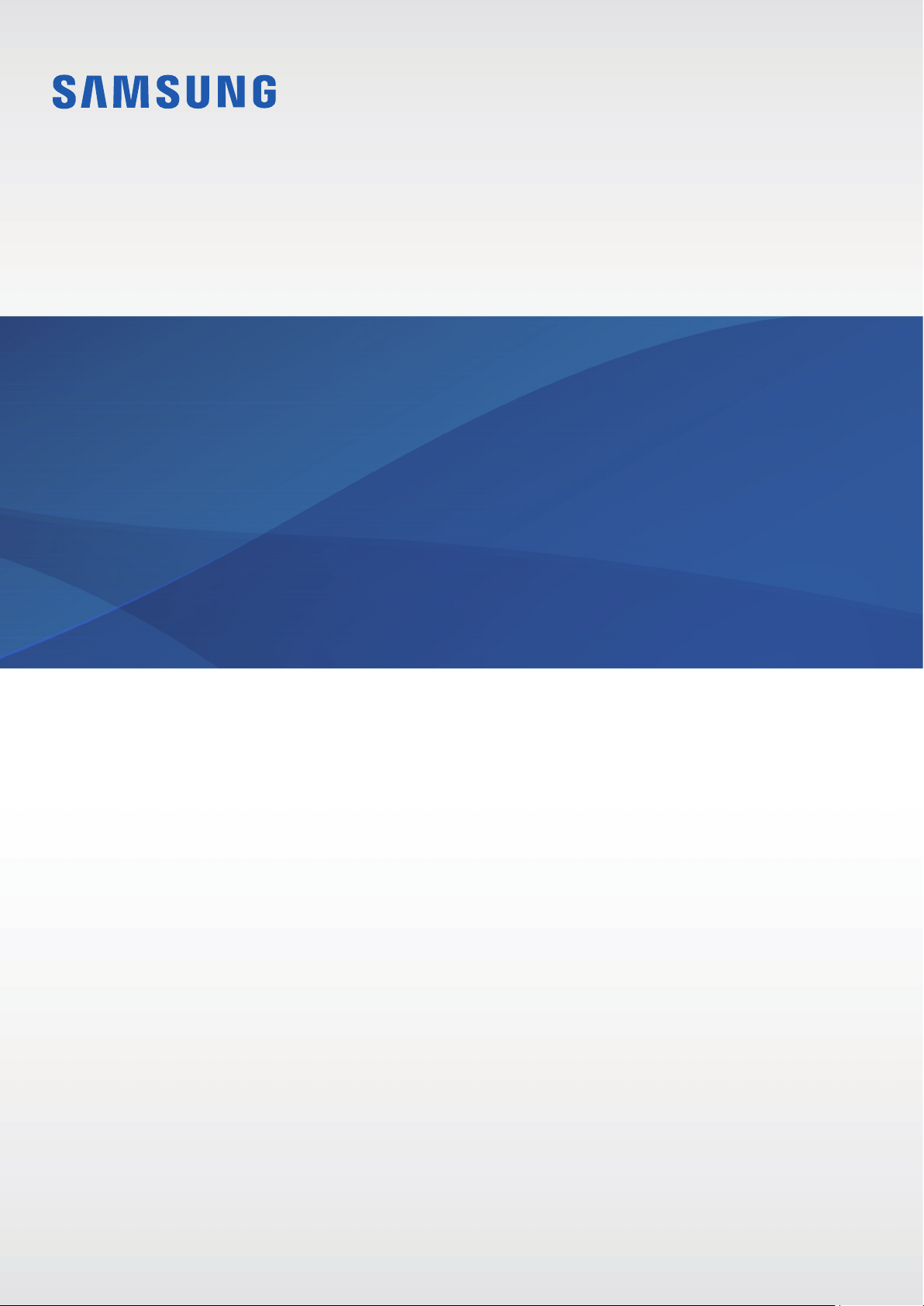
РУКОВОДСТВО
ПОЛЬЗОВАТЕЛЯ
SM-A015F/DS
www.samsung.comRussian. 12/2019. Rev.1.0
Page 2
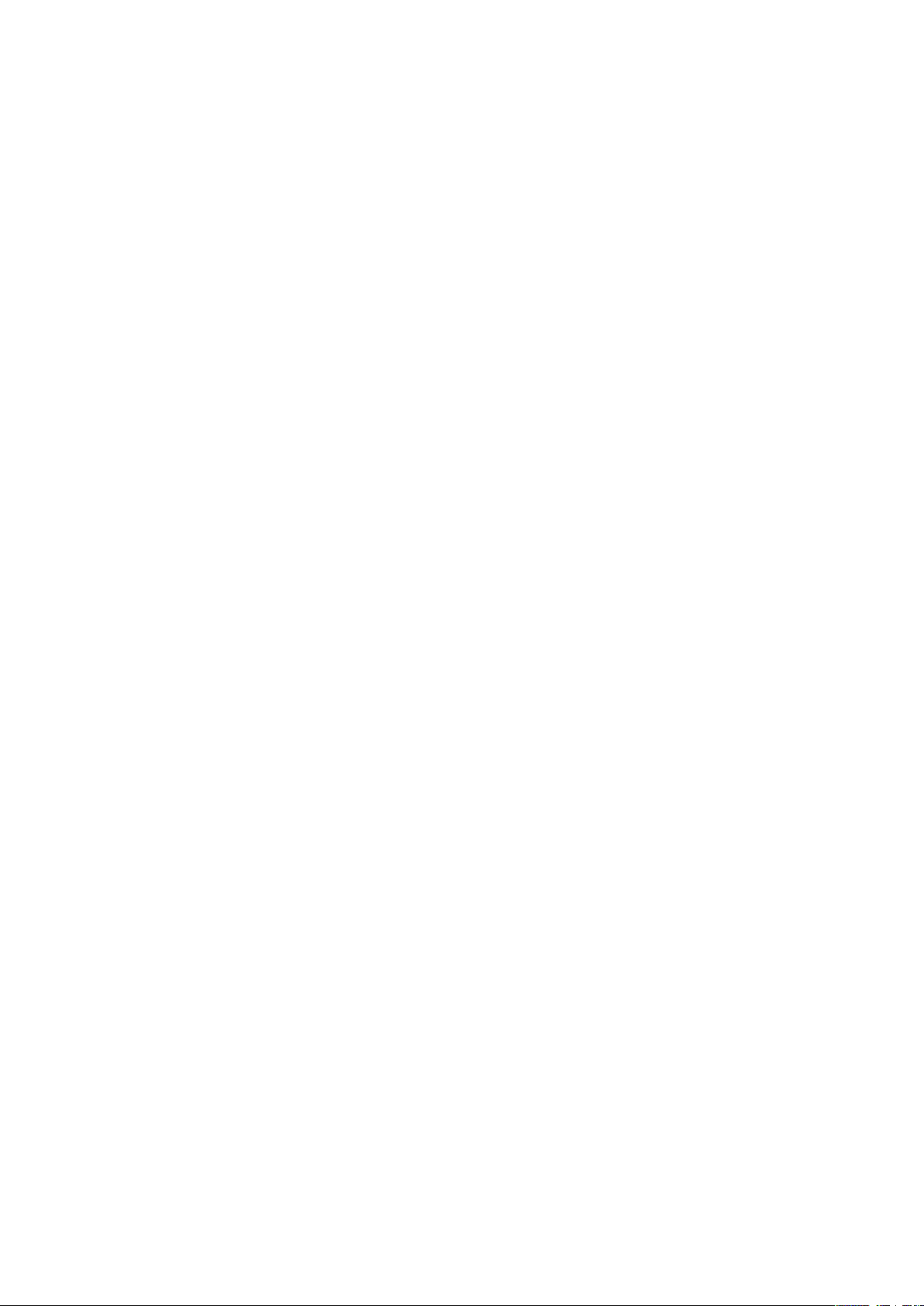
Содержание
Основные сведения об
устройстве
4 Прочтите перед использованием
6 Условия перегрева устройства и
возможные решения
9 Внешний вид устройства и функции
13 Аккумулятор
15 SIM- и USIM-карта (карта nano-SIM)
18 Карта памяти (microSD)
20 Включение и выключение устройства
21 Начальная настройка
22 Учетная запись Samsung
23 Перенос данных с предыдущего
устройства (Smart Switch)
25 Описание функций экрана
37 Панель уведомлений
39 Ввод текста
Приложения и функции
41 Установка и удаление приложений
43 Строка поиска панели уведомлений
43 Телефон
48 Контакты
52 Сообщения
55 Интернет
57 Email
58 Камера
65 Галерея
70 Несколько окон
73 Samsung Members
73 Samsung Notes
74 Календарь
75 Радио
77 Звукозапись
78 Мои файлы
78 Часы
80 Калькулятор
80 Обмен содержимым
81 Приложения Google
2
Page 3
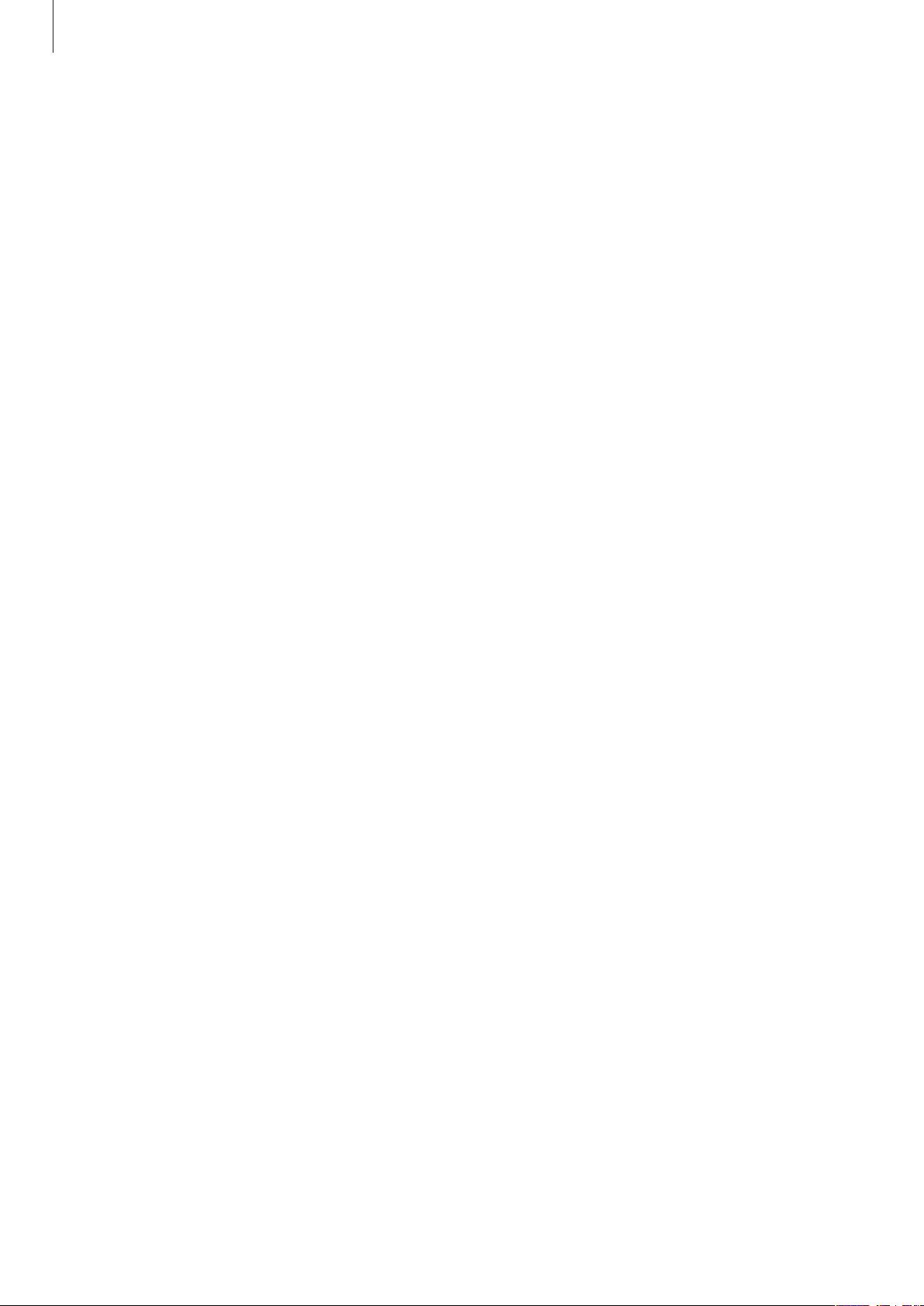
Содержание
Настройки
83 Введение
83 Подключения
84 Wi-Fi
86 Bluetooth
87 Экономия трафика
88 Только мобильные данные
88 Диспетчер SIM-карт (модели с
двумя SIM-картами)
89 Мобильная точка доступа и модем
90 Другие настройки
91 Звуки и вибрация
92 Dolby Atmos (звук вокруг)
92 Уведомления
93 Дисплей
94 Режим затемнения
108 Обслуживание устройства
109 Оптимизация устройства
109 Батарея
110 Память
110 ОЗУ
110 Безопасность
111 Приложения
111 Общие настройки
112 Специальные возможности
113 Обновление ПО
113 Руководство пользователя
114 Сведения о телефоне
Приложение
115 Устранение неполадок
94 Экранная заставка
95 Wallpapers
95 Темы
95 Экран блокировки
96 Smart Lock
97 Биометрия и безопасность
97 Распознавание лица
100 Конфиденциальность
100 Локация
101 Учетные записи и архивация
102 Samsung Cloud
103 Google
104 Дополнительные функции
105 Движения и жесты
105 Двойной профиль приложений
106 Использование устройства и
родительский контроль
107 Использование устройства
3
Page 4
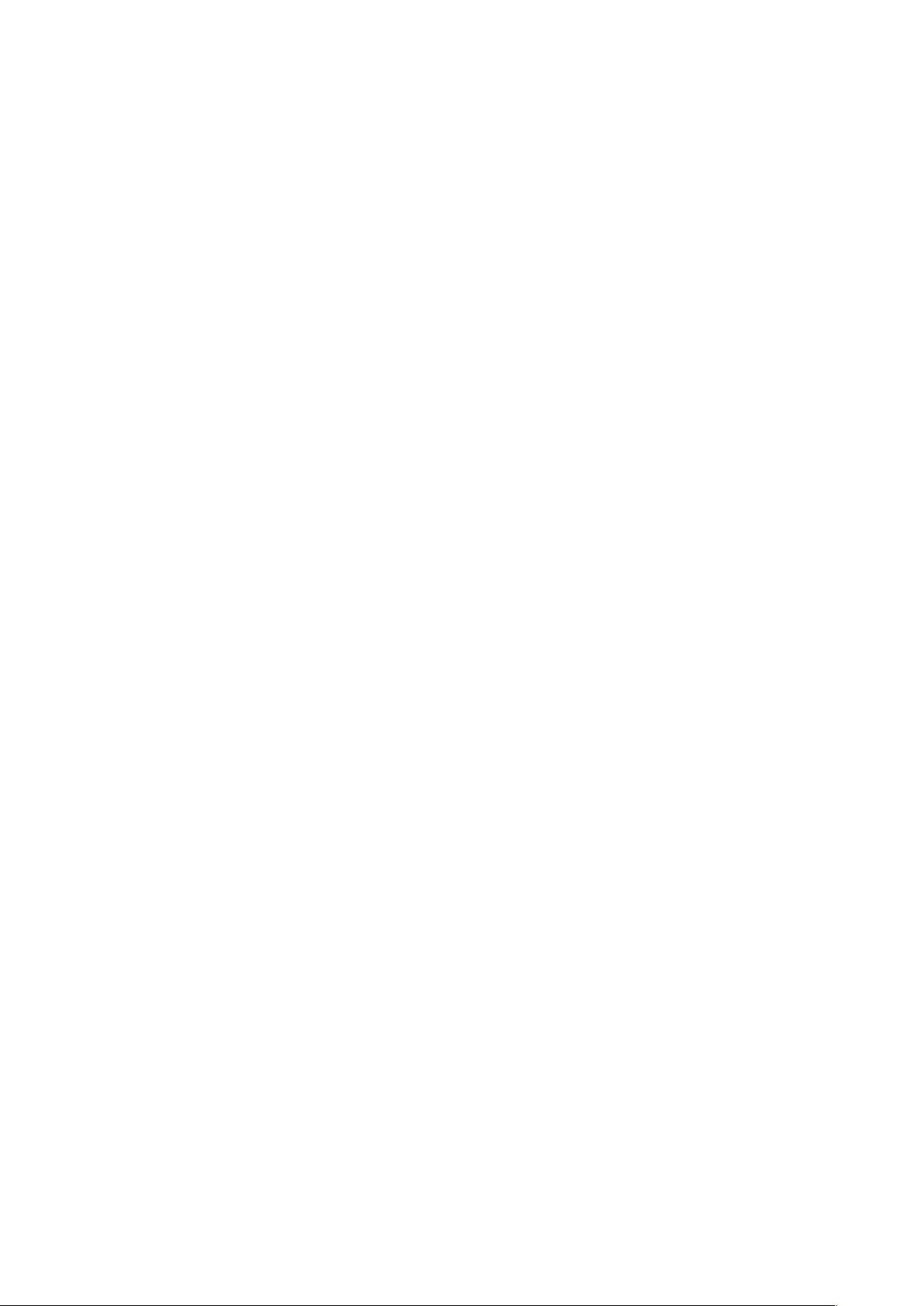
Основные сведения об
устройстве
Прочтите перед использованием
Пожалуйста, в целях правильного и безопасного использования устройства, прежде чем
приступать к работе с ним, изучите это руководство.
•
Приведенные ниже описания основаны на настройках устройства по умолчанию.
•
Приведенные сведения могут частично не соответствовать функциям данного устройства. Это
зависит от региона, характеристик устройства, программного обеспечения или поставщика
усл уг.
•
Контент (высококачественный контент) с высоким потреблением ресурсов ЦП и ОЗУ влияет
на общую производительность устройства. Приложения, использующие такой контент, могут
работать некорректно в зависимости от характеристик устройства и среды, в которой оно
используется.
•
Компания Samsung не несет ответственности за нарушения производительности, вызванные
приложениями, выпущенными не компанией Samsung.
•
Компания Samsung не несет ответственности за нарушения производительности или
совместимости, возникшие вследствие редактирования настроек реестра или внесения
изменений в операционную систему. Попытки изменить настройки операционной системы
могут привести к перебоям в работе устройства или приложений.
•
ПО, звуковые файлы, обои, изображения и прочее содержимое, предустановленное на
этом устройстве, лицензированы для ограниченного использования. Копирование и
использование этих материалов в коммерческих или иных целях является нарушением
авторского права. Пользователи несут полную ответственность за незаконное использование
мультимедийного содержимого.
•
За использование услуг по передаче данных, таких как обмен сообщениями, загрузка и
отправка файлов, автосинхронизация или службы определения местонахождения, может
взиматься дополнительная плата, размер которой зависит от условий текущего тарифного
плана. Для передачи большого количества данных рекомендуется использовать функцию
Wi-Fi.
•
Предустановленные на устройстве приложения подлежат обновлению, в дальнейшем
их поддержка может быть прекращена без предварительного уведомления. В случае
возникновения вопросов относительно предустановленных приложений обратитесь в
сервисный центр Samsung. По вопросам, касающимся установленных вами приложений,
обращайтесь к вашему поставщику услуг.
4
Page 5
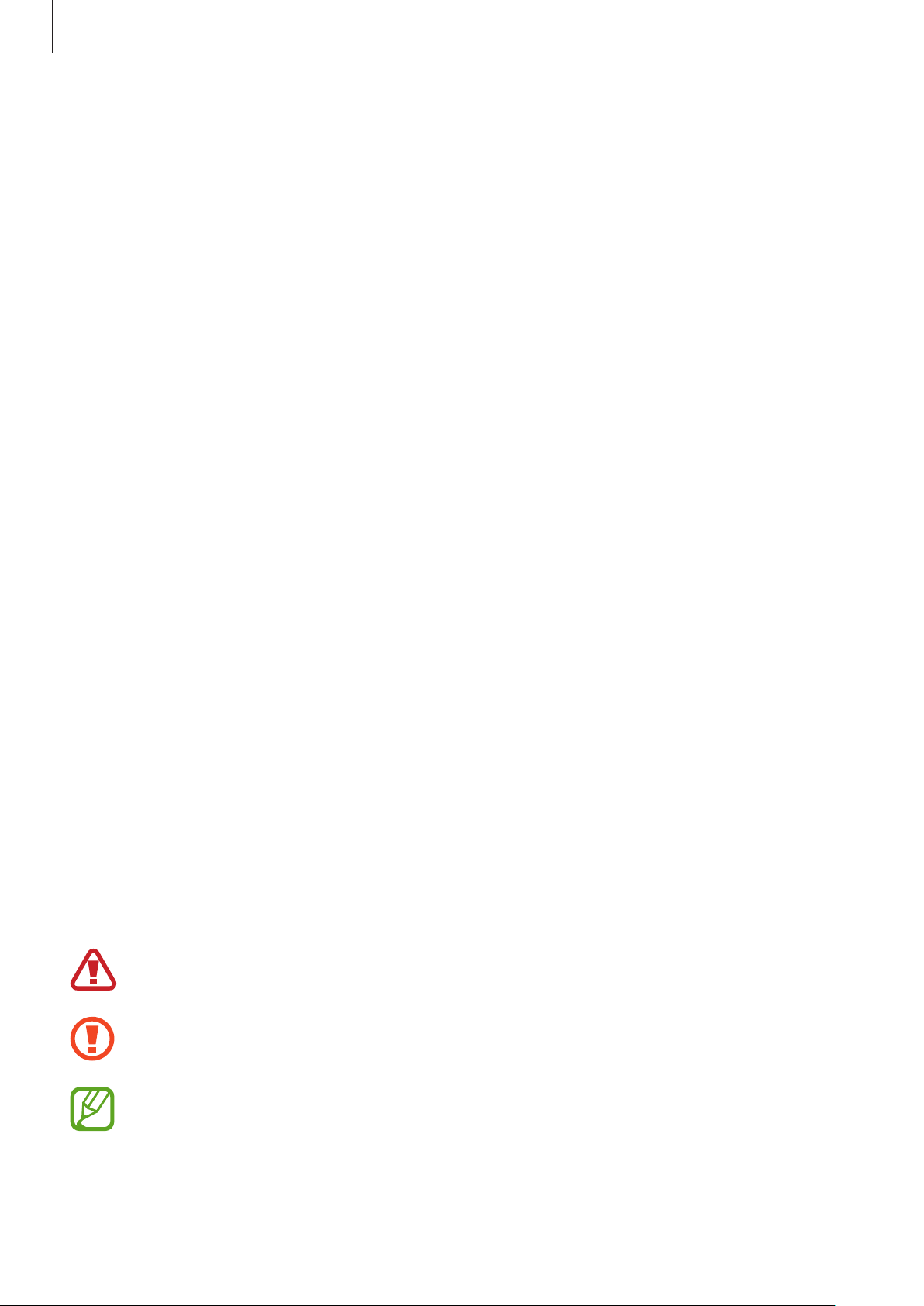
Основные сведения об устройстве
•
Изменение операционной системы устройства и установка ПО из неофициальных источников
могут вызвать сбои в работе устройства и повреждение или утерю данных. Такие действия
являются нарушением условий лицензионного соглашения Samsung и ведут к прекращению
действия гарантии.
•
В зависимости от региона или поставщика услуг для сохранности во время производства
или дистрибуции может быть установлена защита экрана. Гарантия на повреждение защиты
экрана не распространяется.
•
Благодаря автоматической регулировке контраста в зависимости от окружающей среды
сенсорный экран может быть четко виден даже при сильном солнечном освещении
вне помещения. Принимая во внимание естественные свойства, если в течение
продолжительного времени на экране устройства отображаются неподвижные изображения,
на экране могут появляться шлейфы от изображения (эффект выгорания экрана) и артефакты.
–
Рекомендуется не использовать неподвижные изображения на всем сенсорном экране или
его части в течение продолжительного времени или выключать сенсорный экран, когда он
не используется.
–
Сенсорный экран можно настроить на выключение в случае неактивности. Откройте
приложение
время, по истечении которого сенсорный экран будет выключаться.
–
Чтобы яркость сенсорного экрана изменялась автоматически в зависимости от
окружения, откройте приложение
переключателя
•
В зависимости от модели или региона некоторым устройствам требуется утверждение
Федерального агентства по связи (FCC).
Если ваше устройство одобрено FCC, можно посмотреть идентификатор FCC для вашего
устройства. Для просмотра идентификатора FCC откройте приложение
пункт
FCC, это означает, что оно не было одобрено к продаже на территории США и его ввоз в США
возможен только для личного пользования владельцем.
Сведения о телефоне
Настройки
Адаптивная яркость
, выберите пункт
→
Состояние
Дисплей
Настройки
, чтобы включить соответствующую функцию.
. Если у вашего устройства нет идентификатора
→
Тайм-аут экрана
, выберите пункт
Дисплей
Настройки
, а затем выберите
, а затем коснитесь
и выберите
Обозначения, используемые в данном руководстве
Предупреждение — ситуации, которые могут привести к получению травмы вами или
кем-либо из окружающих.
Внимание — ситуации, которые могут привести к повреждению устройства или другого
оборудования.
Примечание — примечания, советы или дополнительные сведения.
5
Page 6
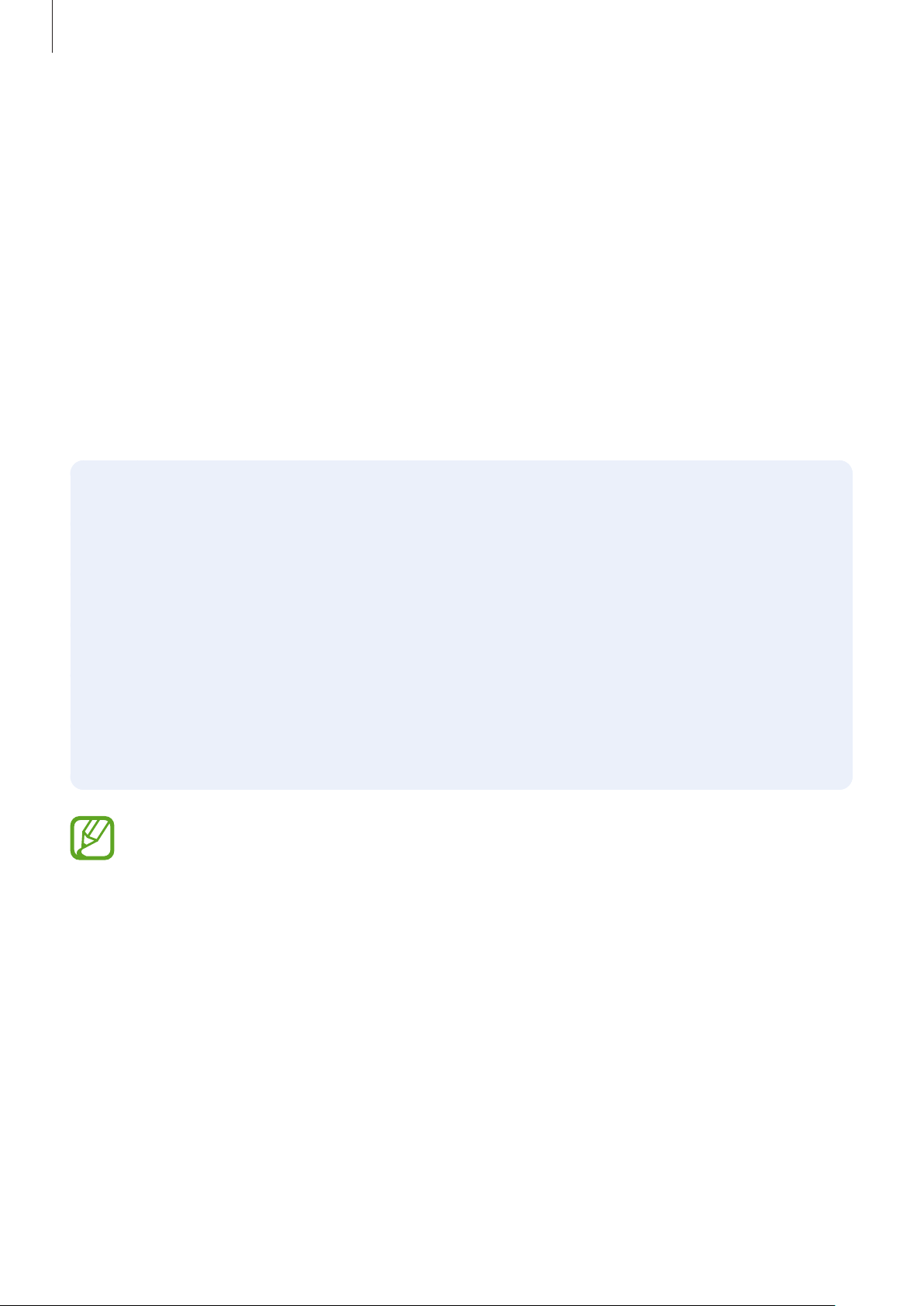
Основные сведения об устройстве
Условия перегрева устройства и возможные
решения
Повышение температуры устройства во время зарядки
аккумулятора
Во время зарядки устройство и зарядное устройство могут нагреваться. При прикосновении к
устройству во время беспроводной или быстрой зарядки может оказаться, что оно нагревается.
Повышение температуры устройства не влияет на его срок службы или характеристики, при этом
температура остается в пределах обычного рабочего диапазона. Если аккумулятор нагреется
слишком сильно, зарядное устройство может прекратить свою работу.
В случае нагрева устройства проделайте следующее:
•
Отсоедините зарядное устройство от устройства и закройте все работающие
приложения. Дождитесь пока устройство остынет и продолжите зарядку.
•
Если перегревается нижняя часть устройства, причиной тому может быть поврежденный
кабель USB. Замените поврежденный кабель USB новым кабелем, одобренным
компанией Samsung.
•
При использовании беспроводного зарядного устройства не следует помещать какиелибо посторонние предметы, такие как металлические объекты, магниты и карты
с магнитной полосой между заряжаемым устройством и беспроводным зарядным
устройством.
Функция беспроводной зарядки или быстрой зарядки доступна только на
поддерживаемых моделях.
Повышение температуры устройства во время использования
При использовании чрезвычайно энергоемких функций или приложений, а также в случае их
использования в течение продолжительного времени, устройство может временно нагреваться
по причине повышенного расхода заряда аккумулятора. Закройте все работающие приложения и
воздержитесь от использования устройства на некоторое время.
Далее описаны примеры ситуаций, когда устройство может перегреваться. В зависимости от
используемых функций и приложений, эти примеры могут быть неприменимы к вашей модели.
•
При первоначальной настройке после покупки или при восстановлении данных.
•
При загрузке больших файлов.
6
Page 7
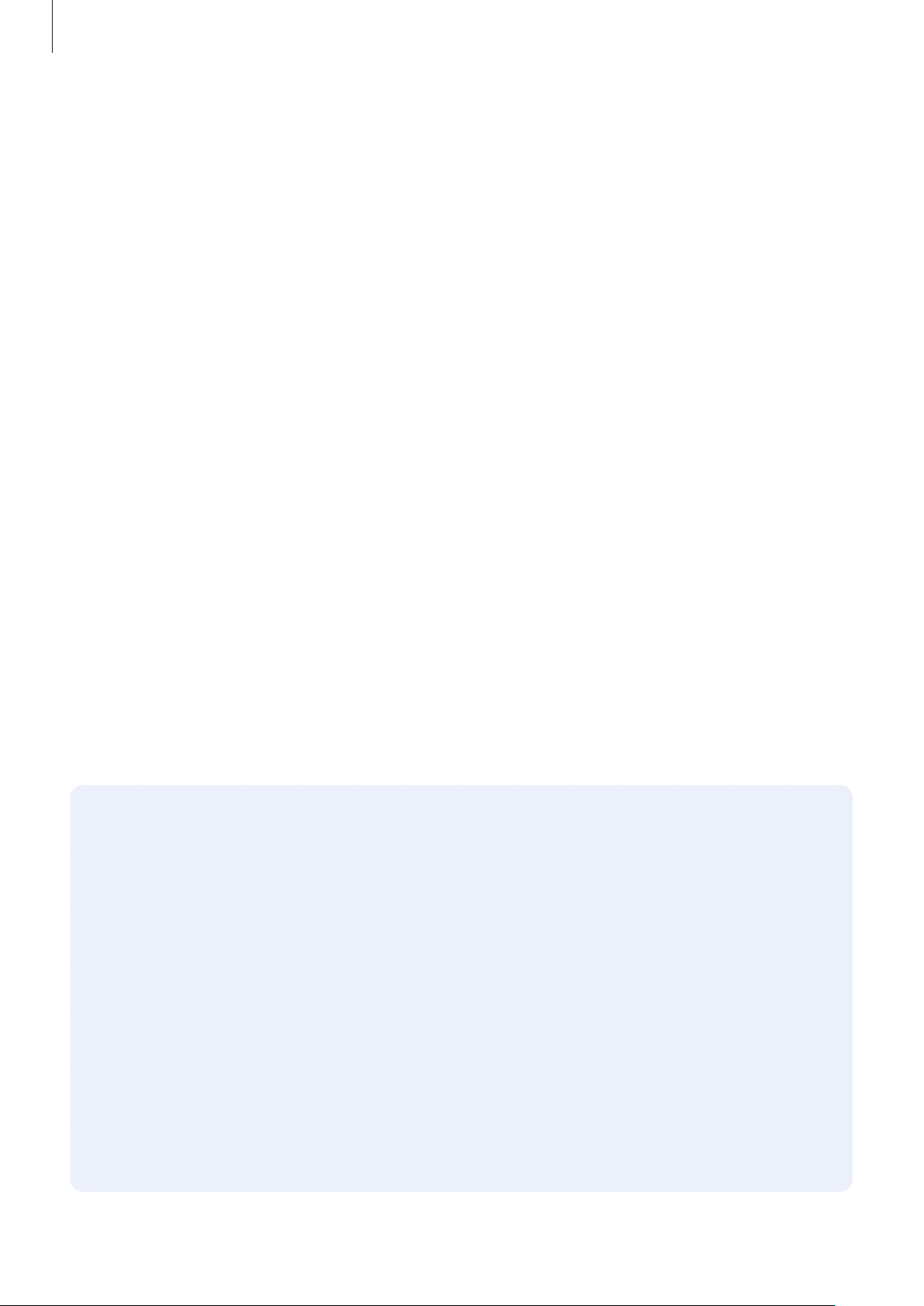
Основные сведения об устройстве
•
При использовании чрезвычайно энергоемких приложений или при продолжительном
использовании приложений:
–
при продолжительных сеансах в играх с высоким качеством изображения;
–
во время продолжительной записи видео;
–
во время потокового воспроизведения видео с использованием максимальной яркости;
–
при подключении к телевизору.
•
В многозадачном режиме работы (или если в фоновом режиме работает много приложений):
–
при использовании функции «Несколько окон»;
–
при обновлении и установке приложений во время записи видео;
–
при загрузке больших файлов во время видеовызова;
–
при записи видео во время использования приложения для навигации.
•
При использовании больших объемов данных для синхронизации с облачным хранилищем,
электронной почтой или другими учетными записями.
•
При использовании приложения для навигации в автомобиле, когда устройство находится
под воздействием прямых солнечных лучей.
•
Во время использования функции мобильной точки доступа или модема.
•
При использовании устройства в зонах слабого сигнала или отсутствия сигнала.
•
При зарядке аккумулятора с помощью поврежденного кабеля USB.
•
В случае повреждения универсального разъема или попадания в него посторонних веществ,
таких как жидкости, пыль, металлический порошок или карандашный грифель.
•
При нахождении в роуминге.
В случае нагрева устройства проделайте следующее:
•
Обновите устройство до последнего программного обеспечения.
•
Конфликты между работающими приложениями могут становиться причиной
повышения температуры устройства. Перезагрузите устройство.
•
Отключите функции Wi-Fi, GPS и Bluetooth, если они не используются.
•
Закройте приложения, которые интенсивно расходуют заряд аккумулятора или работают
в фоновом режиме и не используются.
•
Удалите ненужные файлы и неиспользуемые приложения.
•
Уменьшите яркость экрана.
•
Если устройство перегревается или нагревается, не используйте его в течение
некоторого времени. Если устройство не остывает на протяжении длительного времени,
обратитесь в сервисный центр Samsung.
7
Page 8
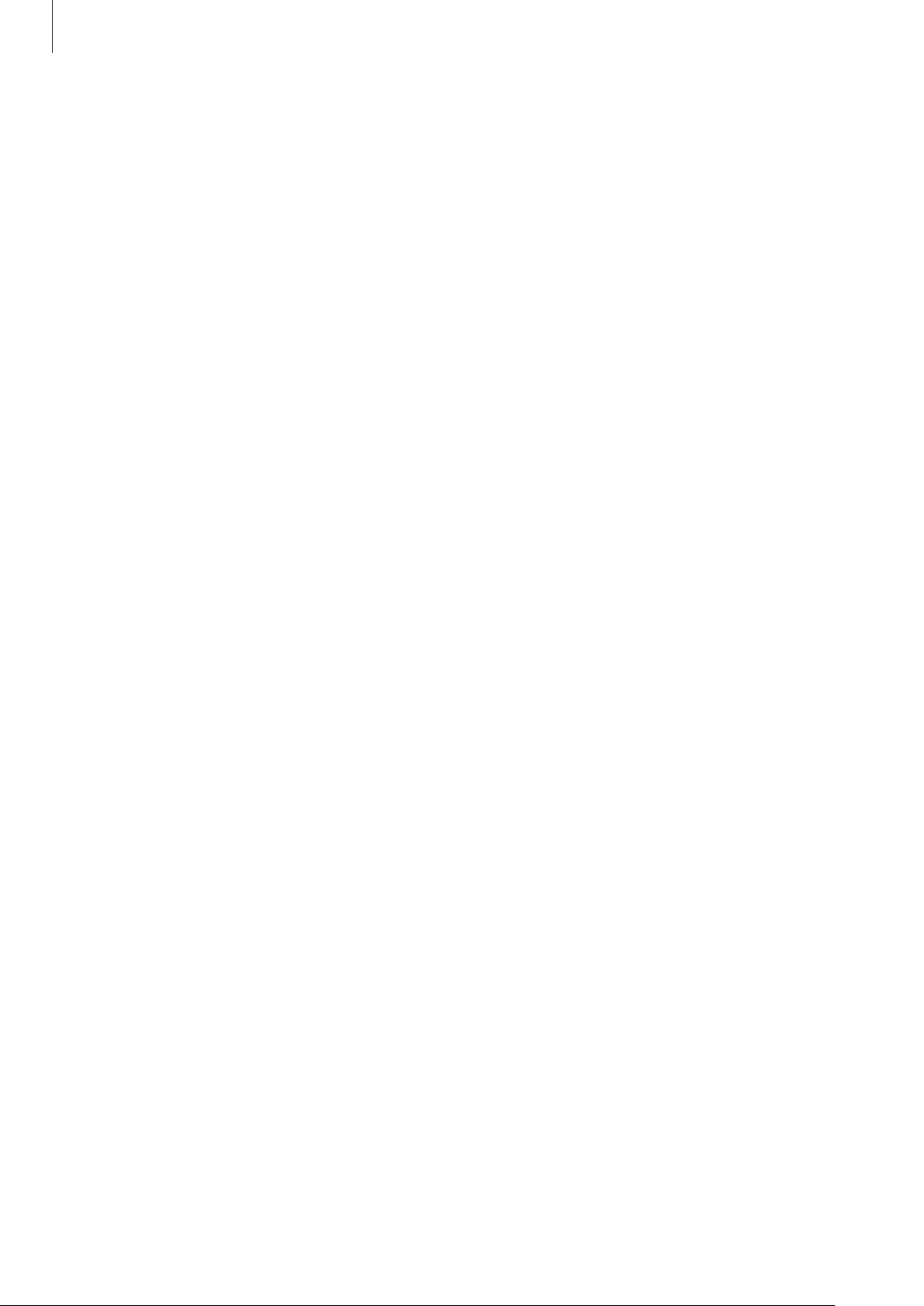
Основные сведения об устройстве
Предостережения о перегреве устройства
В случае ощущения дискомфорта из-за перегрева устройства прекратите его использование.
При перегреве устройства, его функции и производительность могут быть ограничены
или устройство может выключиться в целях охлаждения. Функция доступна только на
поддерживаемых моделях.
•
Если устройство перегреется и достигнет определенной температуры, чтобы предотвратить
поломку устройства, раздражение или повреждение кожи и утечку заряда аккумулятора,
появится предупреждающее сообщение. В целях понижения температуры устройства,
яркость экрана и скорость работы ограничиваются, а зарядка аккумулятора останавливается.
Запущенные приложения закроются, и до тех пор, пока устройство не остынет, будут
ограничены все функции вызовов и другие функции кроме экстренных вызовов.
•
При появлении второго сообщения в связи с дальнейшим повышением температуры
устройство выключится. Не используйте устройство, пока его температура не опустится до
заданного уровня. Если второе предупреждающее сообщение появится во время экстренного
вызова, принудительное отключение вызова не произойдет.
Меры предосторожности, касающиеся условий использования
Устройство может нагреваться по причине условий окружающей среды в следующих случаях.
Соблюдайте осторожность, чтобы избежать сокращения срока службы аккумулятора,
повреждения устройства или возникновения пожара.
•
Не храните устройство в условиях слишком низкой или слишком высокой температуры.
•
Следите за тем, чтобы устройство не подвергалось продолжительному воздействию прямых
солнечных лучей.
•
Не используйте и не храните устройство при повышенной температуре в течение
продолжительного времени, например, в салоне автомобиля летом.
•
Не оставляйте устройство там, где оно может перегреться, например, на коврике с
подогревом.
•
Не храните устройство рядом с обогревателями, микроволновыми печами, горячим кухонным
оборудованием или в контейнерах с высоким давлением.
•
Не используйте кабель с отслоившейся или поврежденной оболочкой, а также не используйте
поврежденное или неисправное зарядное устройство или аккумулятор.
8
Page 9
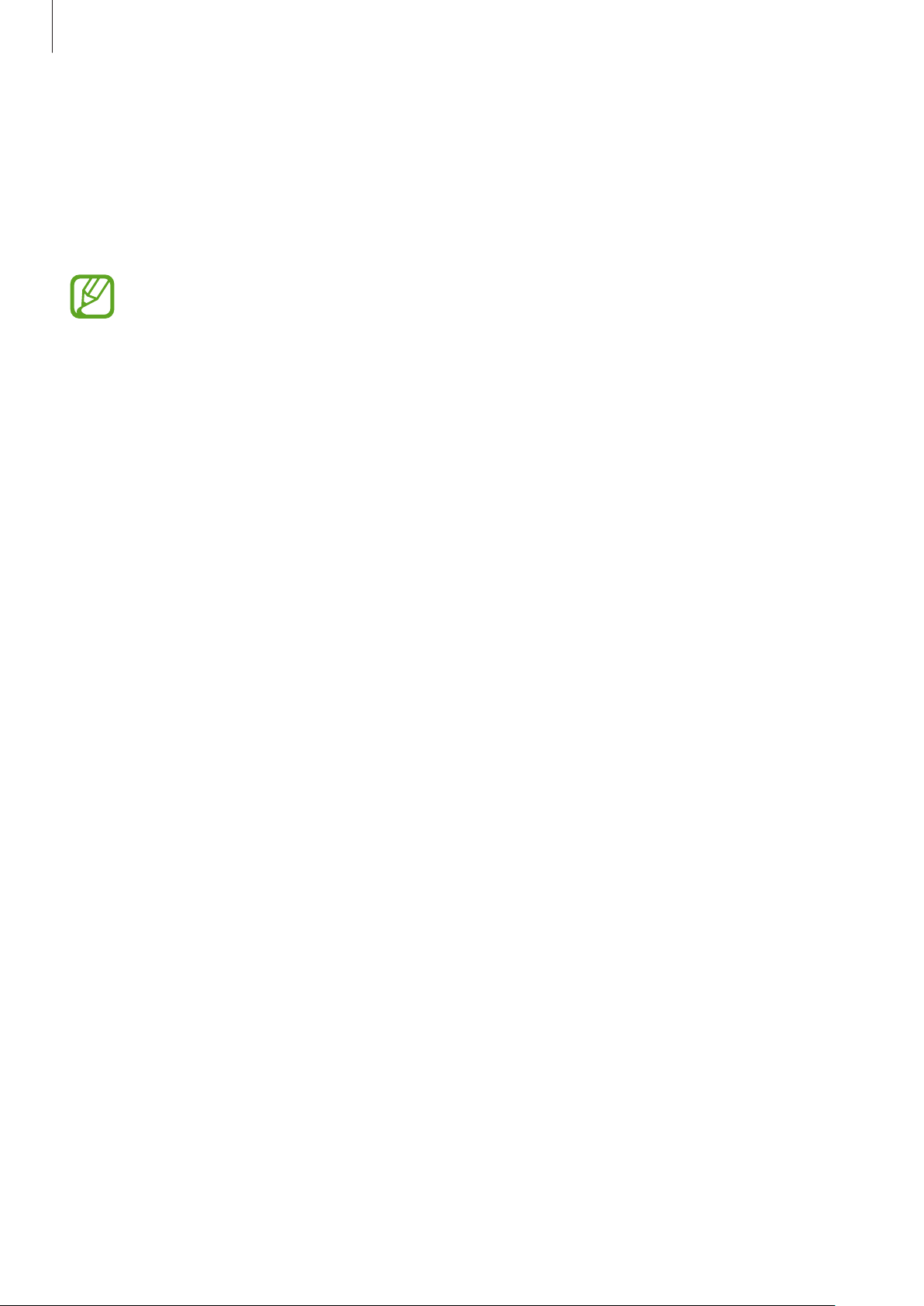
Основные сведения об устройстве
Внешний вид устройства и функции
Комплект поставки
Комплект поставки описан в кратком руководстве.
•
Комплект поставки и набор доступных аксессуаров могут различаться в разных
регионах и определяются поставщиком услуг.
•
Поставляемые аксессуары предназначены исключительно для данного устройства и
могут быть несовместимы с другими устройствами.
•
Внешний вид изделий и технические характеристики могут быть изменены без
предварительного уведомления.
•
Дополнительные аксессуары можно приобрести у местных дилеров компании
Samsung. Перед покупкой убедитесь, что они совместимы с вашим устройством.
•
Применяйте только аксессуары, рекомендованные компанией Samsung.
Использование нерекомендованных аксессуаров может привести к проблемам в
работе и сбоям, на которые не распространяется гарантия.
•
Доступность любых аксессуаров целиком и полностью зависит от производителя.
Дополнительные сведения о доступных аксессуарах см. на веб-сайте Samsung.
9
Page 10
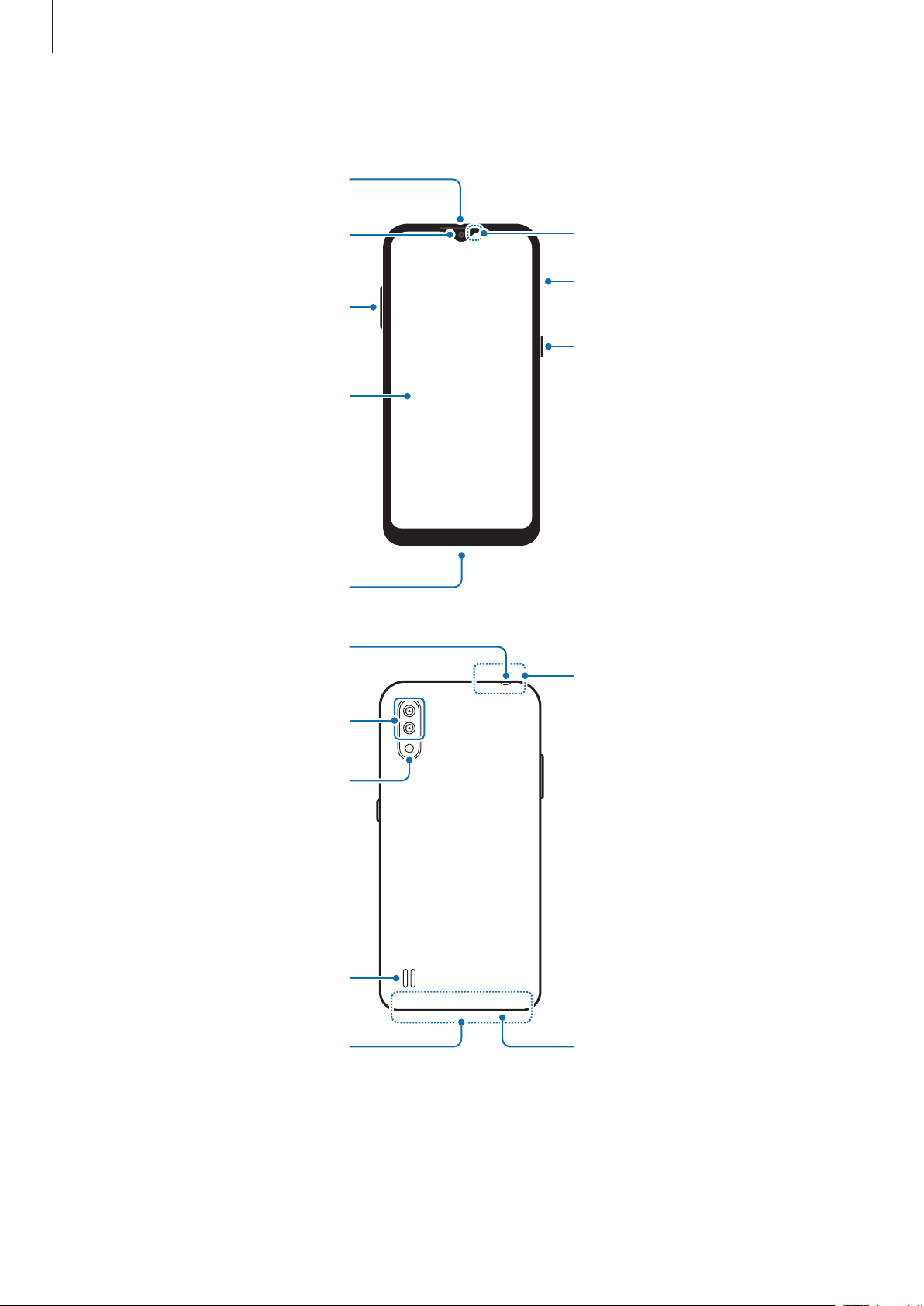
Основные сведения об устройстве
Внешний динамик
Гнездо наушников
Внешний вид устройства
Фронтальная камера
Клавиша громкости
Сенсорный экран
Универсальный разъем
Датчик расстояния/
освещенности
Слот SIM-карты /
карты памяти
Клавиша питания
GPS антенна
Основная камера
(двойная)
Вспышка
Внешний динамик
Основная антенна
Микрофон
10
Page 11
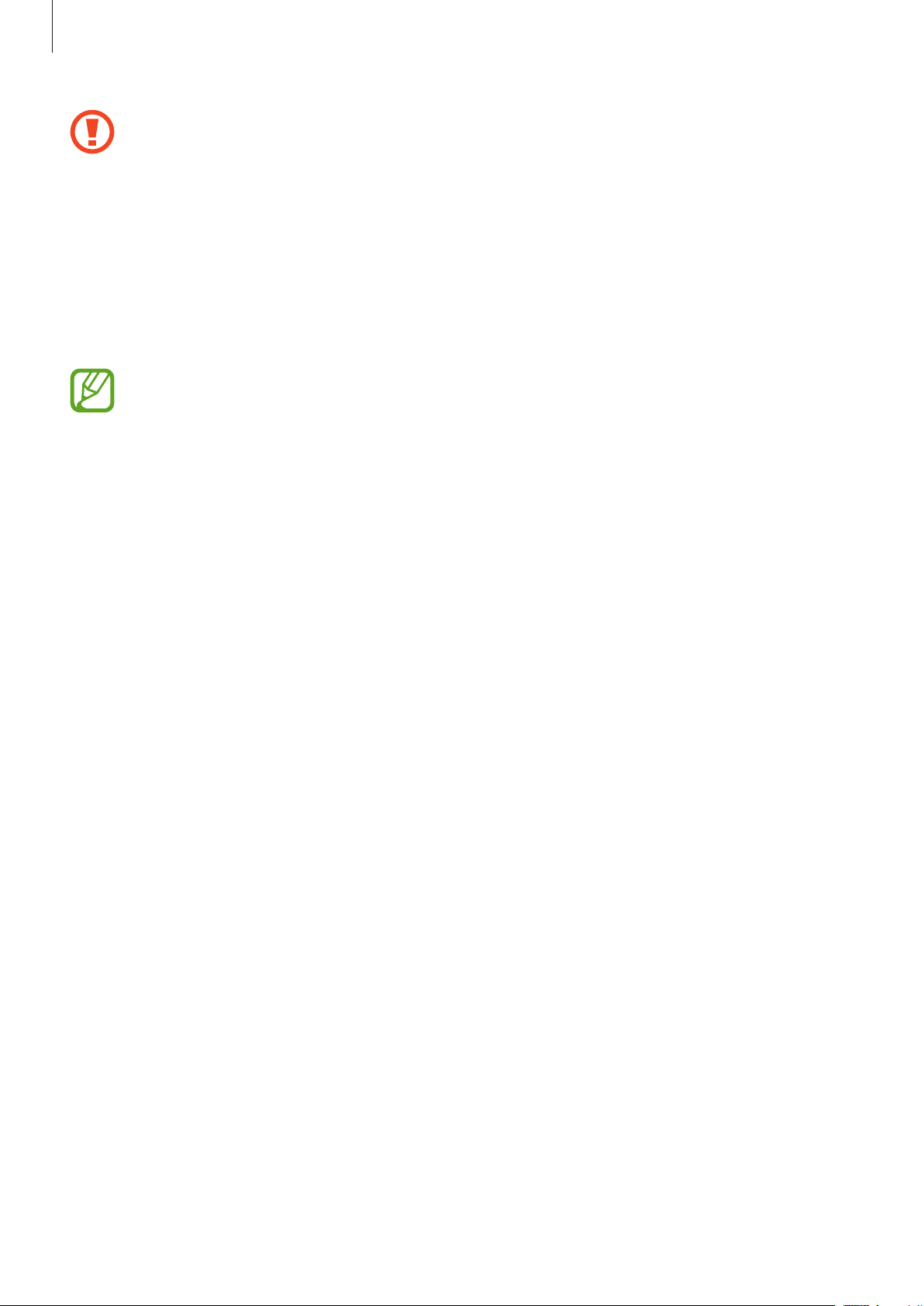
Основные сведения об устройстве
•
При работе динамиков, например, при воспроизведении мультимедийных файлов или
использовании громкой связи, не держите устройство вблизи ушей.
•
Не подвергайте объектив камеры воздействию источников интенсивного освещения,
например, воздействию прямых солнечных лучей. Это может стать причиной
повреждения матрицы камеры. Поврежденная матрица не подлежит ремонту, а на
изображениях будут видны точки или пятна.
•
Использование устройства с поврежденным стеклом или акриловым корпусом может
быть травмоопасным. Снова пользоваться устройством можно только после его
ремонта в сервисном центре Samsung.
•
Проблемы с подключением и разрядкой аккумулятора могут возникнуть в следующих
ситуациях:
–
при установке металлических элементов в области антенны устройства;
–
при установке металлической крышки на устройство;
–
при накрытии области антенны устройства руками или предметами во время
использования определенных функций, например осуществления вызовов или
мобильной передачи данных.
•
Рекомендовано использование защитной пленки, одобренной компанией
Samsung. Использование нерекомендованных защитных пленок может привести к
неисправности датчиков.
•
Не накрывайте датчик расстояния/освещенности аксессуарами для экрана, такими
как защитная пленка для экрана, наклейки или чехол. В противном случае это может
привести к поломке датчика.
•
Не допускайте попадания жидкости на сенсорный экран. Повышенная влажность и
попадание жидкости могут стать причиной неправильной работы сенсорного экрана.
11
Page 12
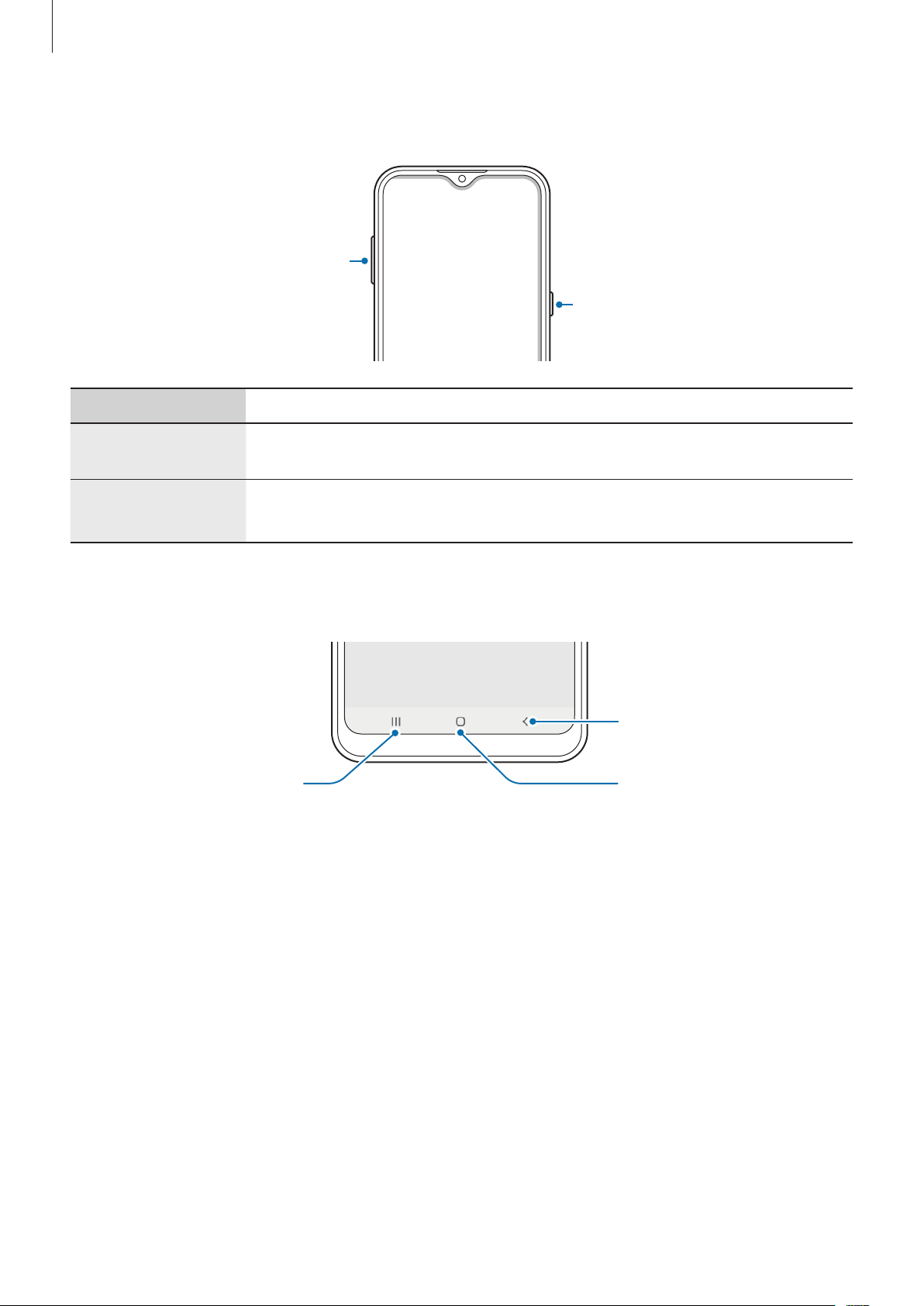
Основные сведения об устройстве
Аппаратные клавиши
Клавиша громкости
Клавиша Функция
Клавиша питания
Клавиша
•
Нажмите для регулировки громкости звуков устройства.
громкости
•
Нажмите и удерживайте, чтобы включить или выключить устройство.
Клавиша питания
•
Нажмите, чтобы включить или заблокировать экран.
Программные кнопки
Кнопка «Назад»
Кнопка
«Последние»
После включения устройства внизу экрана появляются программные кнопки. По умолчанию
программные кнопки выполняют действия кнопки «Последние», кнопки возврата на главный
экран и кнопки «Назад». Дополнительные сведения см. в разделе Навигационная панель
(программные кнопки).
Кнопка возврата на
главный экран
12
Page 13
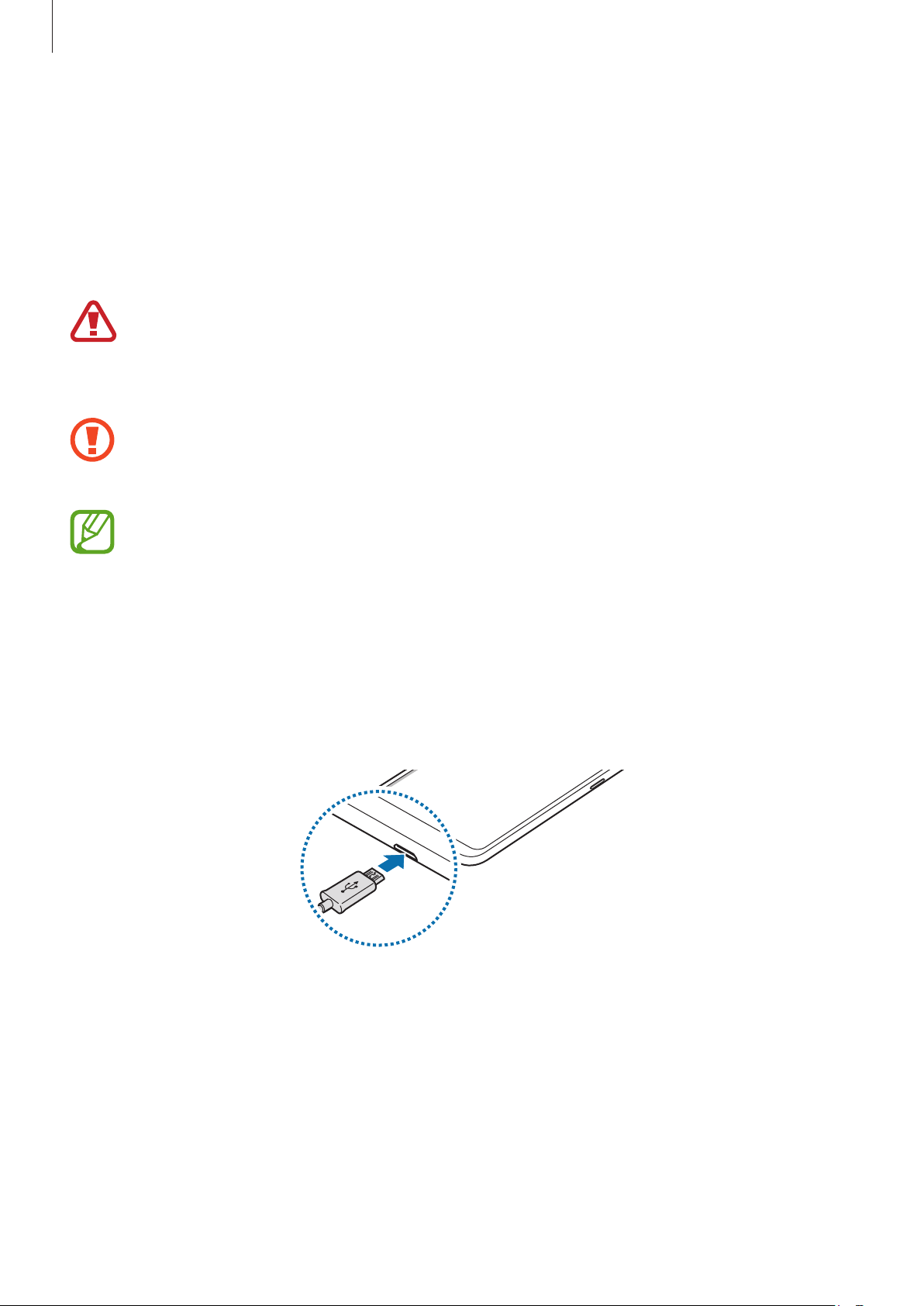
Основные сведения об устройстве
Аккумулятор
Зарядка аккумулятора
Перед первым использованием устройства или после продолжительного периода, в течение
которого устройство не использовалось, необходимо зарядить аккумулятор.
Используйте только одобренный компанией Samsung аккумулятор, зарядное устройство
и кабель, предназначенные специально для вашего устройства. Несовместимый
аккумулятор, зарядное устройство и кабель могут привести к серьезным травмам или
повреждению устройства.
Неправильное подключение зарядного устройства может привести к серьезному
повреждению вашего устройства. Гарантия не распространяется на любые повреждения,
возникшие в результате неправильного использования устройства и аксессуаров.
В целях экономии электроэнергии отключайте зарядное устройство, если оно не
используется. Зарядное устройство не оснащено переключателем питания, поэтому
его нужно отключать от электрической розетки, чтобы прервать процесс зарядки и
сэкономить электроэнергию. При использовании зарядное устройство должно плотно
прилегать к электрической розетке и находиться в легкодоступном месте.
Подключите кабель USB к USB-адаптеру питания.
1
Подключите кабель USB к универсальному разъему устройства.
2
Подключите USB-адаптер питания к электрической розетке.
3
По окончании зарядки отключите зарядное устройство от заряжаемого устройства. После
4
этого отключите зарядное устройство от сети.
13
Page 14
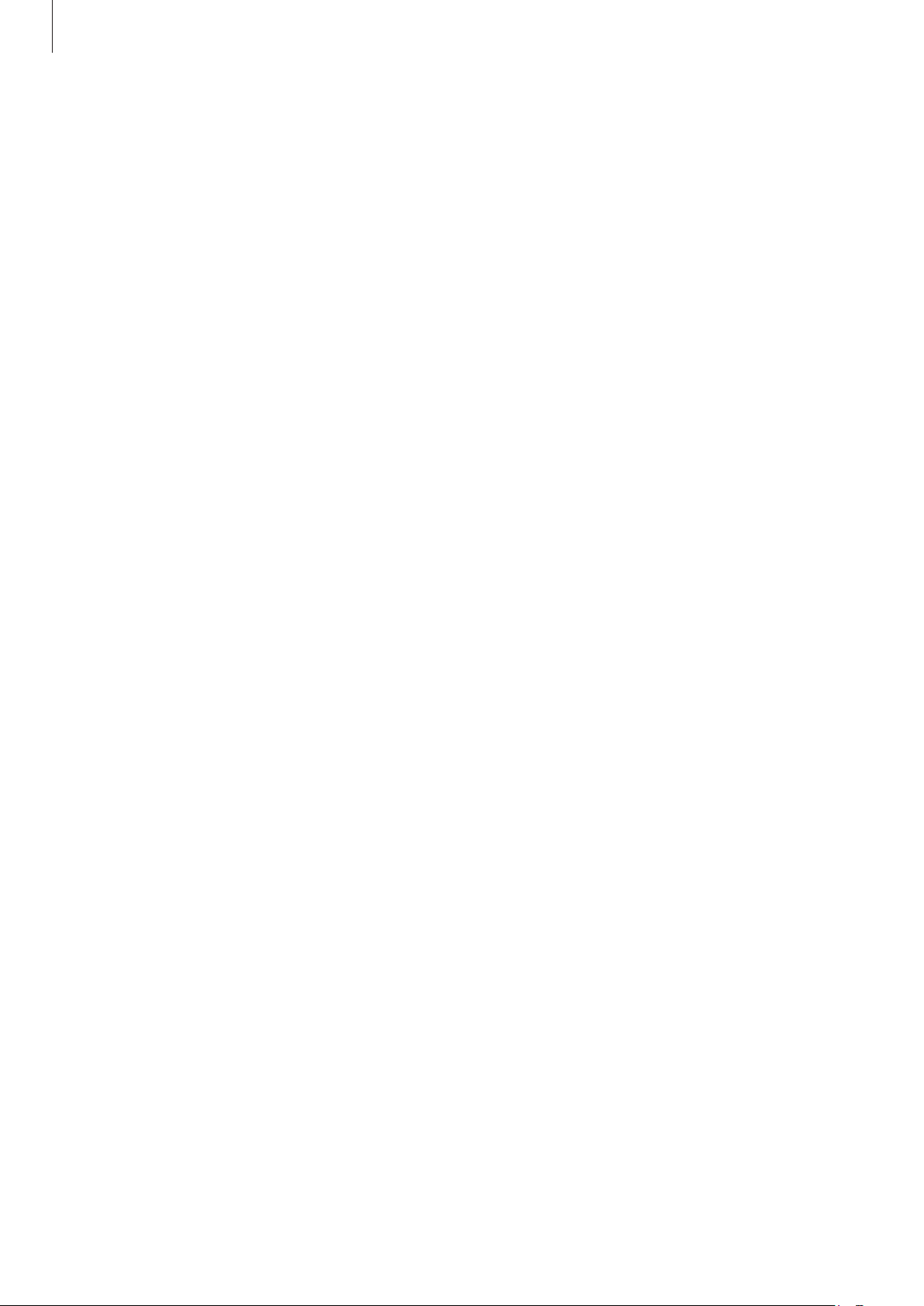
Основные сведения об устройстве
Снижение потребления электроэнергии
Ниже перечислены рекомендации по экономии заряда аккумулятора устройства.
•
Оптимизируйте работу устройства с помощью функции обслуживания устройства.
•
Если устройство не используется, выключите экран, нажав клавишу питания.
•
Включите режим энергосбережения.
•
Закройте неиспользуемые приложения.
•
Отключите Bluetooth, если он не используется.
•
Отключите функцию автосинхронизации приложений, которые синхронизируются.
•
Уменьшите время работы подсветки.
•
Уменьшите яркость экрана.
Советы и меры предосторожности во время зарядки аккумулятора
•
Когда заряд аккумулятора подходит к концу, появляется значок пустого аккумулятора.
•
При полной разрядке аккумулятора включить устройство сразу после подключения к
зарядному устройству невозможно. Чтобы включить устройство, следует подождать
несколько минут, пока аккумулятор немного зарядится.
•
При одновременном использовании нескольких приложений, а также приложений,
требующих соединения с другими устройствами, аккумулятор разряжается быстрее. Чтобы
избежать разрядки аккумулятора во время передачи данных, эти приложения следует всегда
запускать при полностью заряженном аккумуляторе.
•
Если для зарядки используется не зарядное устройство, а, например, ПК, на зарядку
аккумулятора может потребоваться больше времени из-за меньшей силы электрического
тока.
•
Во время зарядки аккумулятора можно пользоваться устройством, но это замедляет процесс
зарядки.
•
Если устройство получает нестабильное питание во время зарядки, сенсорный экран может
не реагировать на прикосновения. В этом случае, отключите зарядное устройство от вашего
устройства.
•
Во время зарядки устройство и зарядное устройство могут нагреваться. Это нормальное
явление, не влияющее на производительность и срок службы устройства. Если аккумулятор
нагреется больше обычного, зарядное устройство может прекратить свою работу. Если
это произойдет во время беспроводной зарядки, отсоедините устройство от зарядного
устройства и дайте ему остыть, а затем снова зарядите через некоторое время.
•
Зарядка устройства, в случае если универсальный разъем намочен, может привести к
повреждению устройства. Тщательно протрите универсальный разъем перед зарядкой
устройства.
•
Если устройство не заряжается, обратитесь c ним в сервисный центр Samsung вместе с
зарядным устройством.
14
Page 15
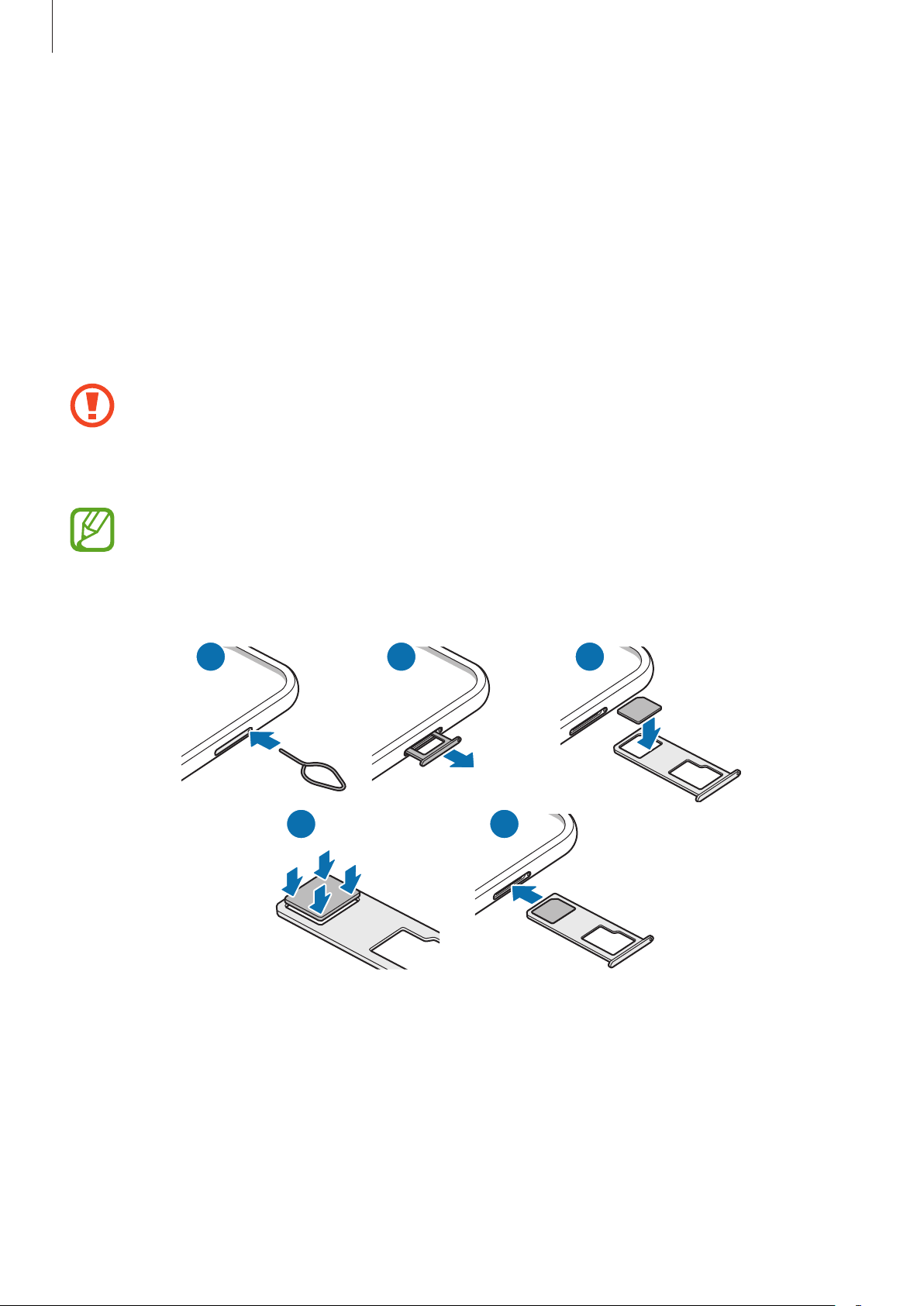
Основные сведения об устройстве
SIM- и USIM-карта (карта nano-SIM)
Установка SIM- или USIM-карты
Вставьте SIM- или USIM-карту, полученную у поставщика услуг мобильной связи.
В модели с двумя SIM-картами можно установить две SIM- или USIM-карты, чтобы использовать
два номера телефона или поставщика услуг на одном устройстве. В некоторых местах скорость
передачи данных может быть ниже в случае, если установлены две SIM-карты в устройство вместо
одной.
•
Используйте только карту формата nano-SIM.
•
Не теряйте и не позволяйте другим использовать вашу SIM- или USIM-карту. Компания
Samsung не несет ответственности за повреждения или неудобства, вызванные утерей
или кражей карты.
Доступность некоторых услуг, для работы которых требуется подключение к сети, зависит
от оператора связи.
►
Модели с одной SIM-картой:
4
21 3
5
15
Page 16
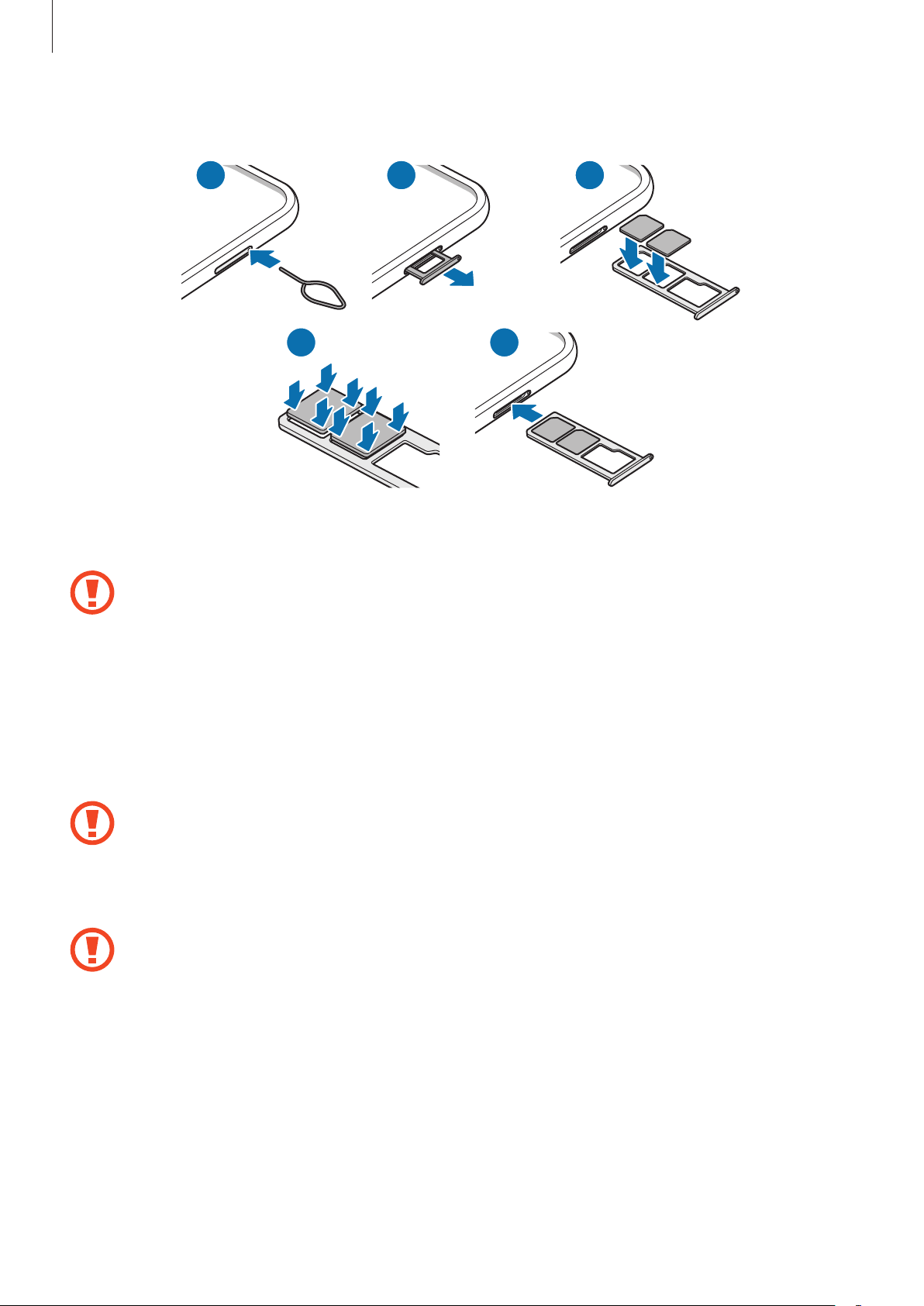
Основные сведения об устройстве
►
Модели с двумя SIM-картами:
21 3
4
Вставьте штифт для извлечения в отверстие слота, чтобы открыть его.
1
Убедитесь, что штифт для извлечения расположен перпендикулярно отверстию. В
противном случае можно повредить устройство.
Осторожно вытащите слот из соответствующего разъема.
2
Поместите SIM- или USIM-карту в лоток золотистыми контактами вниз.
3
Аккуратно нажмите на SIM- или USIM-карту, чтобы зафиксировать ее в слоте.
4
5
Если SIM-карта не зафиксирована надлежащим образом, она может выпасть из слота.
Вставьте слот обратно в соответствующее гнездо.
5
•
Если в устройство вставлен влажный слот, это может привести к повреждению
устройства. Убедитесь, что слот сухой.
•
Полностью вставьте слот в разъем во избежание попадания жидкости в устройство.
16
Page 17
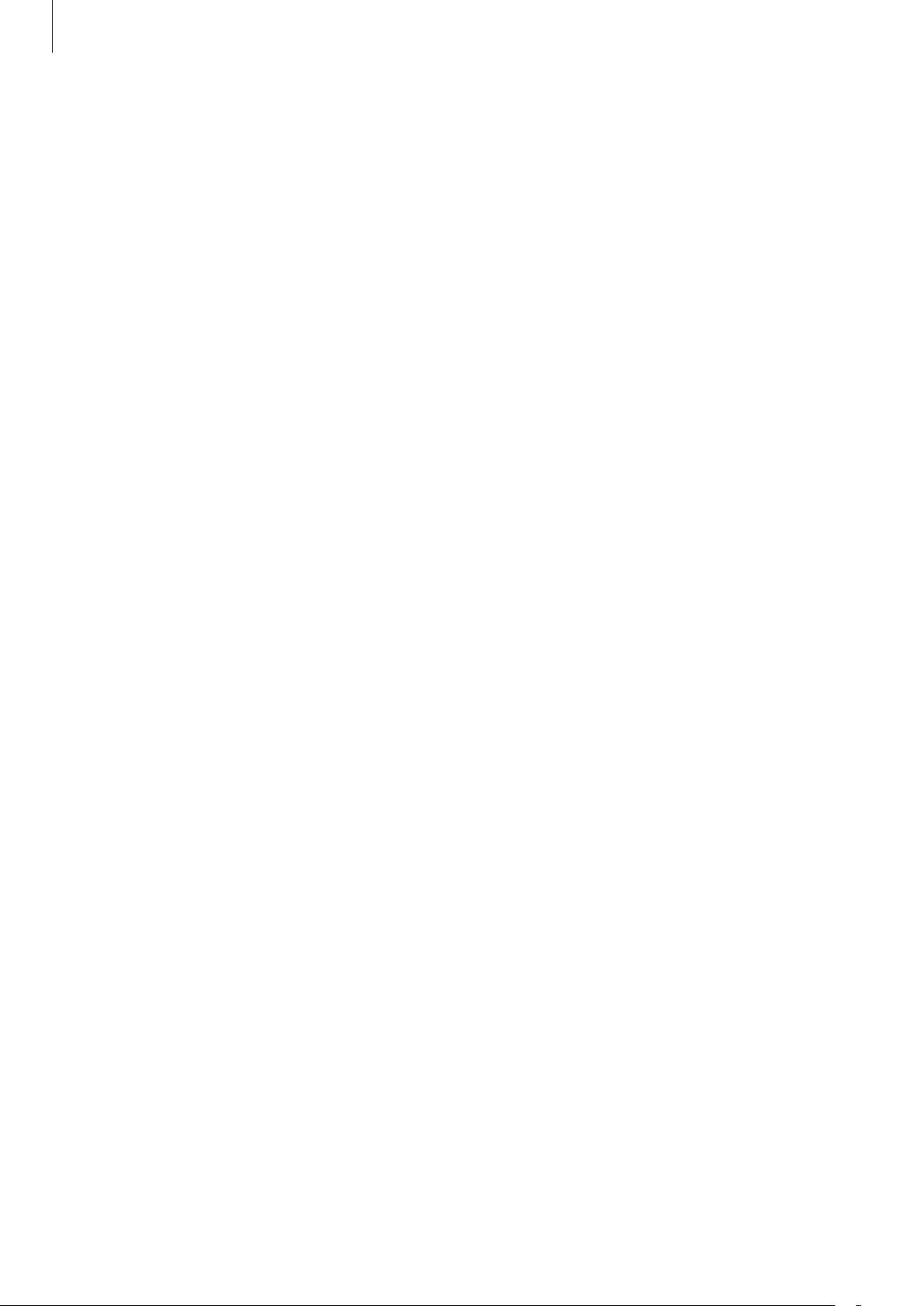
Основные сведения об устройстве
Использование двух SIM- или USIM-карт (модели с двумя SIMкартами)
Установка двух SIM- или USIM-карт позволяет использовать два номера телефона или поставщика
услуг с помощью одного устройства.
Активация карты SIM или USIM
Откройте приложение
Выберите SIM- или USIM-карту и коснитесь переключателя для ее активации.
Настройки
и выберите пункт
Подключения
→
Диспетчер SIM-карт
.
Настройка SIM- и USIM-карт
Откройте приложение
выберите SIM- или USIM-карту для доступа к следующим параметрам:
•
Значок
•
Имя
•
Режим сети
: изменение значка SIM- или USIM-карты.
: изменение имени отображения SIM- или USIM-карты.
: выбор типа сети для использования SIM- или USIM-карты.
Настройки
, выберите пункт
Подключения
→
Диспетчер SIM-карт
, а затем
Настройка предпочтительной SIM- или USIM-карты
В случае, когда активированы две карты, можно назначить голосовые вызовы, обмен сообщениями
и службы передачи данных конкретным картам.
Откройте приложение
задайте предпочтительные функции для карт в меню
Настройки
, выберите пункт
Подключения
Приоритетная SIM-карта
→
Диспетчер SIM-карт
, а затем
.
17
Page 18

Основные сведения об устройстве
Карта памяти (microSD)
Установка карты памяти
Емкость карты памяти вашего устройства может отличаться от емкости карты памяти других
моделей, и в зависимости от производителя и типа карты памяти, она может быть несовместима
с вашим устройством. Чтобы узнать максимальную емкость карты памяти вашего устройства,
посетите веб-сайт Samsung.
•
Некоторые карты памяти могут быть несовместимы с вашим устройством.
Использование несовместимой карты памяти может повредить устройство, саму карту
или данные, хранящиеся на ней.
•
Вставляйте карту памяти правильной стороной вверх.
•
Устройство поддерживает карты памяти с файловой системой FAT и exFAT. Если
вставить карту памяти с другой файловой системой, устройство выдаст запрос
на форматирование карты или не распознает ее. Для работы с картой памяти ее
необходимо отформатировать. Если устройство не может отформатировать или
распознать карту памяти, обратитесь к производителю карты памяти или в сервисный
центр Samsung.
•
При частом удалении и записи данных срок службы карт памяти сокращается.
•
При установке карты памяти в устройство список файлов, хранящихся на карте,
отображается в
Мои файлы
→
Карта памяти
.
21 3
4
5
18
Page 19
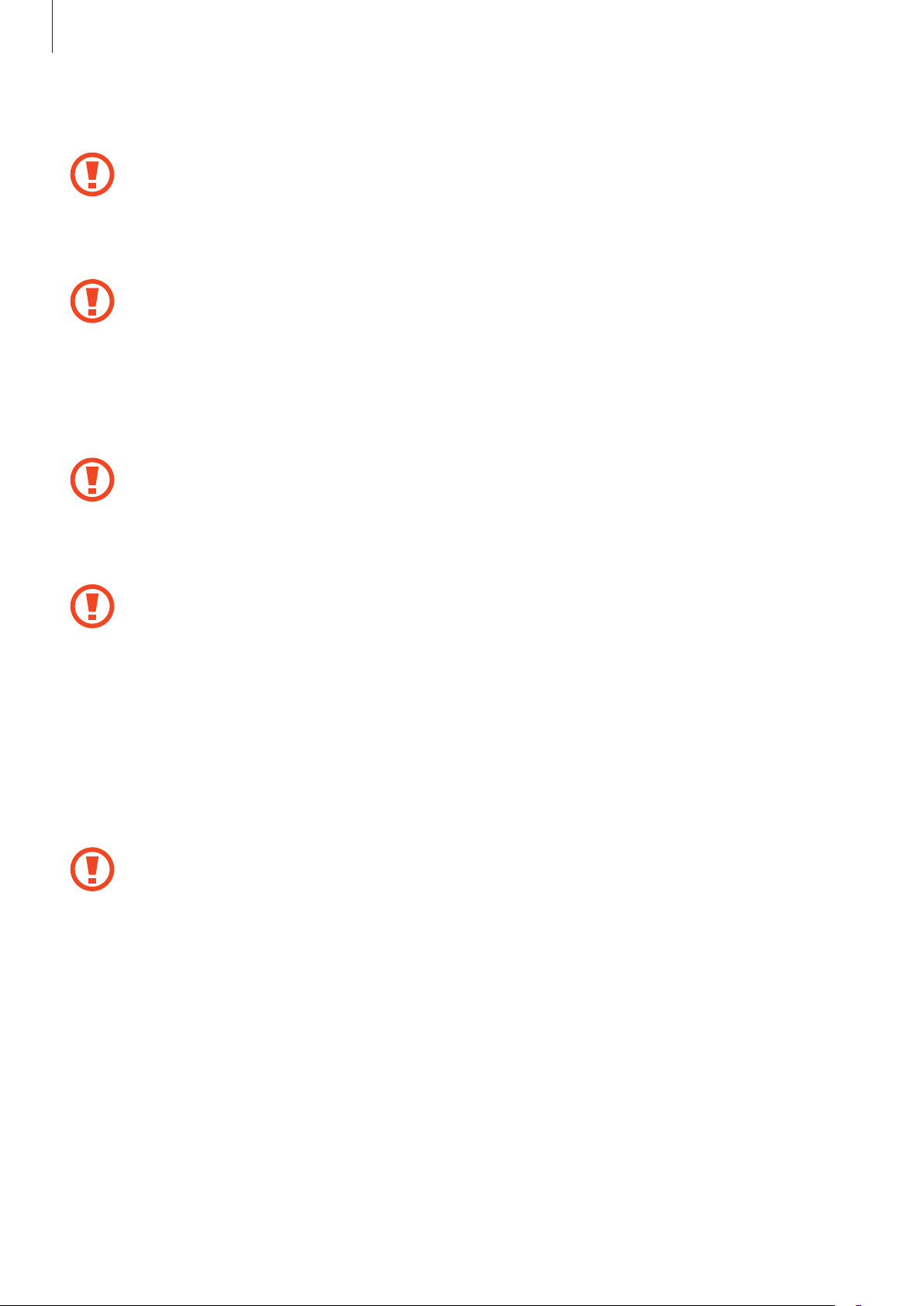
Основные сведения об устройстве
Вставьте штифт для извлечения в отверстие слота, чтобы открыть его.
1
Убедитесь, что штифт для извлечения расположен перпендикулярно отверстию. В
противном случае можно повредить устройство.
Осторожно вытащите слот из соответствующего разъема.
2
При извлечении слота из устройства мобильная передача данных будет отключена.
Поместите карту памяти в слот золотистыми контактами вниз.
3
Аккуратно нажмите на карту памяти, чтобы зафиксировать ее в слоте.
4
Если карта памяти не зафиксирована надлежащим образом, она может выпасть из слота.
Вставьте слот обратно в соответствующее гнездо.
5
•
Если в устройство вставлен влажный слот, это может привести к повреждению
устройства. Убедитесь, что слот сухой.
•
Полностью вставьте слот в разъем во избежание попадания жидкости в устройство.
Извлечение карты памяти
Во избежание потери данных отключите карту памяти перед ее извлечением.
Откройте приложение
Дополнительно
Не извлекайте внешнее запоминающее устройство, такое как карту памяти или
запоминающее устройство USB, во время переноса данных, обращения к ним и сразу
же после их переноса. Это может привести к повреждению или утрате данных, а также
вызвать повреждение внешнего запоминающего устройства. Компания Samsung не
несет ответственности за убытки, в том числе утрату данных вследствие неправильного
обращения с запоминающими устройствами.
→
Настройки
Карта памяти
и выберите пункт
→
Отключить
.
Обслуживание устройства
→
Память
→
19
Page 20
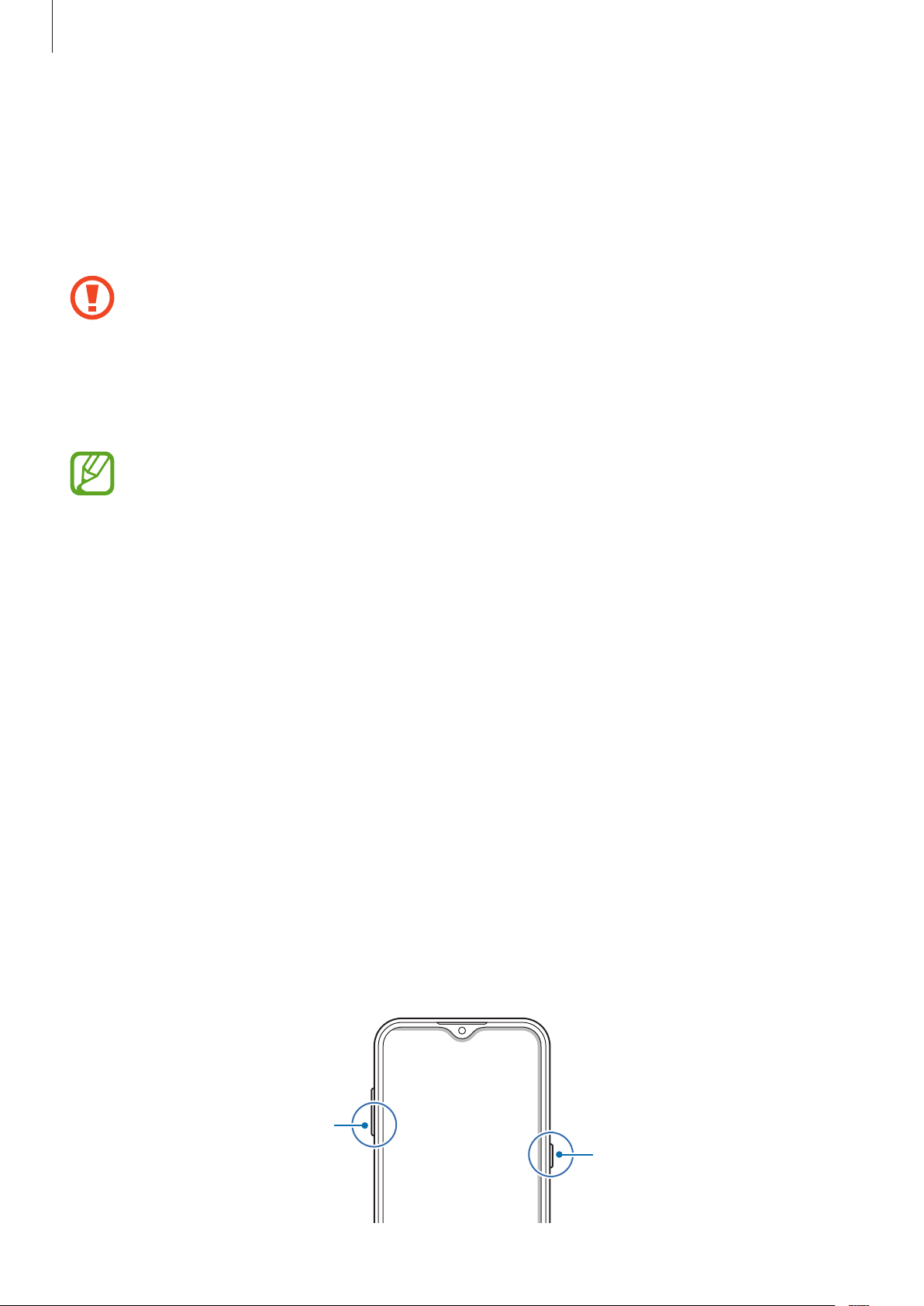
Основные сведения об устройстве
Форматирование карты памяти
После форматирования на ПК карты памяти могут неправильно работать при установке в
устройство. Форматируйте карты памяти только с помощью устройства.
Откройте приложение
Дополнительно
Перед форматированием карты памяти рекомендуется создать резервную копию всех
важных данных, хранящихся на ней. Гарантия производителя не распространяется на
потерю данных, вызванную действиями пользователя.
→
Настройки
Карта памяти
и выберите пункт
→
Форматировать
Обслуживание устройства
.
→
Память
→
Включение и выключение устройства
В местах, где использование беспроводных устройств запрещено, например в самолетах
или больницах, следуйте требованиям предупреждающих табличек и указаниям
персонала.
Включение устройства
Чтобы включить устройство, нажмите и удерживайте клавишу питания в течение нескольких
секунд.
При первом включении устройства, а также после сброса настроек, следуйте инструкциям
на экране для настройки устройства.
Выключение устройства
Для выключения устройства нажмите и удерживайте клавишу питания, а затем выберите пункт
Выключение
Чтобы перезапустить устройство, выберите пункт
.
Перезагрузить
.
Принудительная перезагрузка
Если устройство «зависает» и не реагирует на действия, для его перезагрузки одновременно
нажмите и удерживайте клавишу питания и клавишу уменьшения громкости в течение более чем
7 секунд.
Клавиша уменьшения
громкости
Клавиша питания
20
Page 21
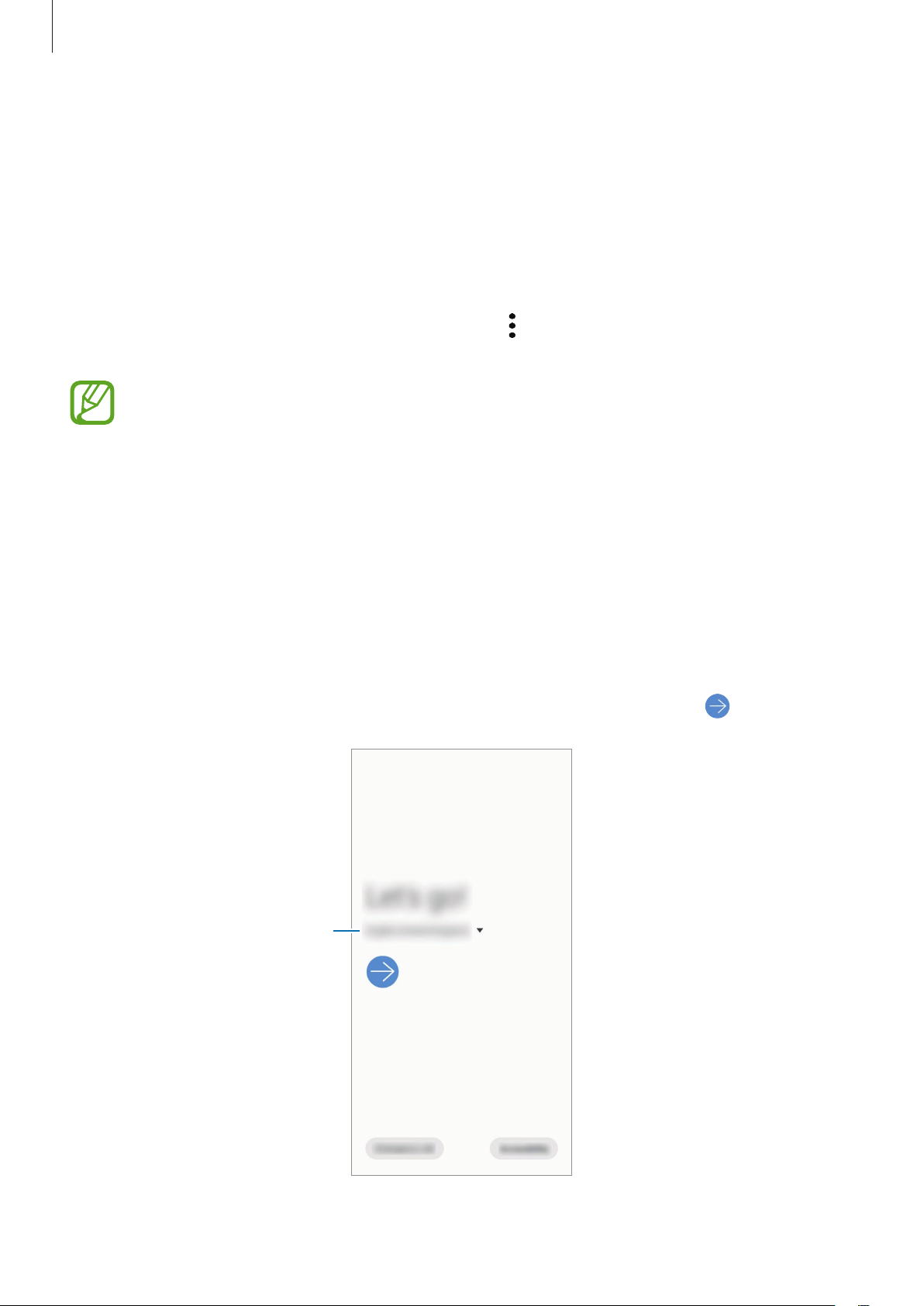
Основные сведения об устройстве
Экстренный режим
Для снижения расхода заряда аккумулятора устройство можно переключить в экстренный режим.
Некоторые приложения и функции ограничиваются. В экстренном режиме можно выполнять
экстренные вызовы, отправлять другим абонентам сведения о вашем текущем местонахождении,
воспроизводить аварийный сигнал и т. д.
Чтобы включить экстренный режим, нажмите и удерживайте клавишу питания, а затем выберите
пункт
Экстренный режим
.
Чтобы отключить экстренный режим, коснитесь значка
нажмите и удерживайте клавишу питания, затем выберите пункт
Оставшееся время использования устройства указывает на время, оставшееся до полной
разрядки аккумулятора. Оно зависит от настроек устройства и условий, в которых оно
используется.
→
Выключить экстрен. режим
Экстренный режим
. Или
.
Начальная настройка
При первом включении устройства, а также после сброса настроек, следуйте инструкциям
на экране для настройки устройства.
Включите устройство.
1
Выберите предпочтительный язык устройства, после чего коснитесь значка .
2
Выберите язык
21
Page 22
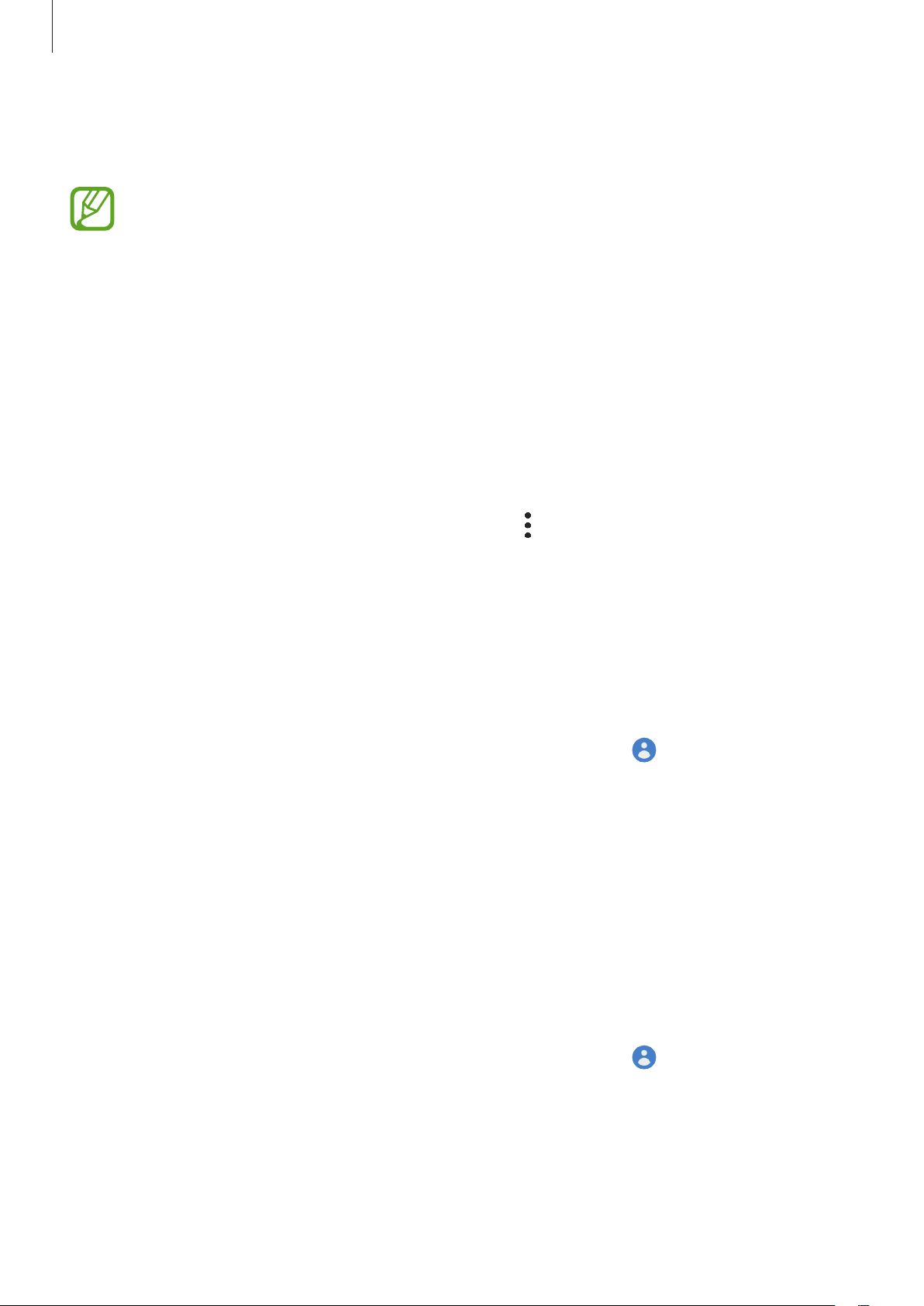
Основные сведения об устройстве
Для завершения настройки следуйте инструкциям на экране.
3
Откроется главный экран.
Отсутствие подключения к сети Wi-Fi во время начальной настройки может помешать
настроить некоторые функции устройства.
Учетная запись Samsung
Учетная запись Samsung — это объединенная служба учетной записи, которая позволяет
использовать различные службы Samsung, предназначенные для мобильных устройств,
телевизоров и веб-сайта Samsung.
Чтобы просмотреть список служб, которые могут использоваться с помощью учетной записи
Samsung, перейдите на веб-сайт account.samsung.com. Для получения дополнительных сведений
об учетных записях Samsung запустите приложение
и архивация
→
Учетные записи
→
Samsung account
Настройки
→ →
Справка
и выберите пункт
.
Учетные записи
Создание учетной записи Samsung
Если у вас нет учетной записи Samsung, создайте ее. Для создания учетной записи Samsung можно
использовать адрес электронной почты.
Запустите приложение
1
Учетные записи
Можно также открыть приложение
Выберите пункт
2
Для завершения создания учетной записи следуйте инструкциям на экране.
3
→
Регистрация
Настройки
Добавить учетную запись
и выберите пункт
Настройки
.
Учетные записи и архивация
→
Samsung account
и коснуться значка .
.
→
Вход в учетную запись Samsung
Если учетная запись Samsung уже имеется, войдите в нее.
Запустите приложение
1
Учетные записи
→
Настройки
Добавить учетную запись
и выберите пункт
Учетные записи и архивация
→
Samsung account
→
.
Можно также открыть приложение
Введите идентификатор и пароль учетной записи Samsung и выберите пункт
2
Следуйте инструкциям на экране, чтобы завершить вход в учетную запись Samsung.
3
Настройки
и коснуться значка .
22
Вход
.
Page 23
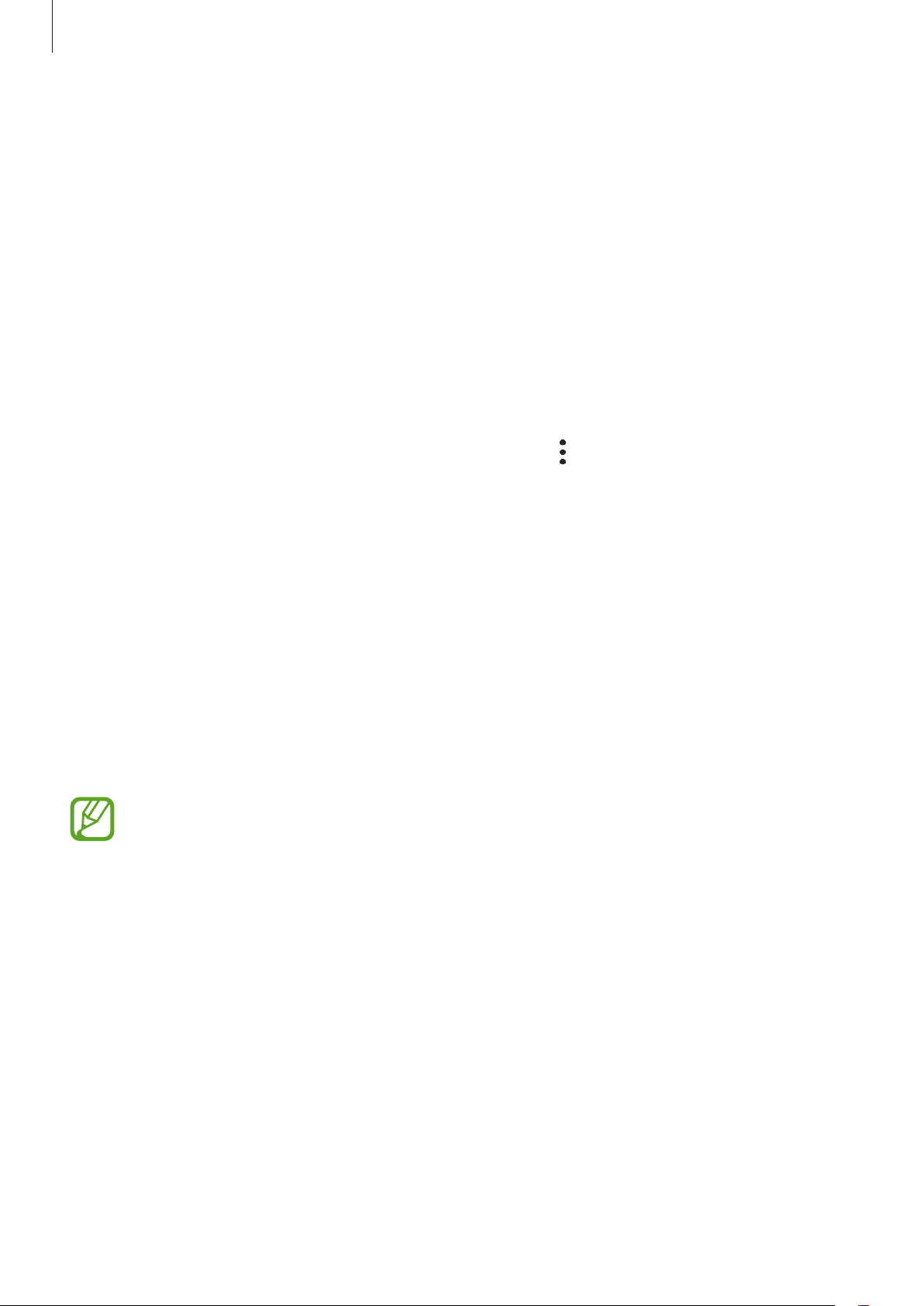
Основные сведения об устройстве
Поиск идентификатора и сброс пароля
Если идентификатор или пароль учетной записи забыт, выберите пункт
или
Сбросить пароль
сбросить пароль можно будет после ввода необходимой информации.
на экране входа в учетную запись Samsung. Найти свой идентификатор или
Найти идентификатор
Удаление учетной записи Samsung
При удалении учетной записи Samsung с устройства данные, например, контакты и события, также
будут удалены.
Откройте приложение
1
Учетные записи
Выберите пункт
2
Нажмите кнопку
3
.
Samsung account
Удалить
Настройки
, введите пароль учетной записи Samsung и выберите пункт ОК.
и выберите пункт
→
Личные данные
Учетные записи и архивация
→ →
Удалить уч. запись
.
→
Перенос данных с предыдущего устройства
(Smart Switch)
Приложение Smart Switch можно использовать для передачи данных с предыдущего устройства на
новое устройство.
Откройте приложение
Switch
.
•
Данная функция может не поддерживаться на определенных устройствах или
компьютерах.
•
Применяются ограничения. Для получения подробных сведений посетите вебсайт www.samsung.com/smartswitch. Компания Samsung ответственно относится к
авторским правам. Передавайте только то содержимое, владельцем которого являетесь
сами или на передачу которого у вас есть соответствующие права.
Беспроводная передача данных
Переносите данные с предыдущего устройства на новое с помощью беспроводного подключения
Wi-Fi Direct.
На предыдущем устройстве запустите приложение
1
Настройки
и выберите пункт
Учетные записи и архивация
Smart Switch
.
→
Smart
Если приложение отсутствует, загрузите его из
На своем устройстве запустите приложение
2
архивация
→
Smart Switch
.
Galaxy Store
Настройки
23
или
Play Маркет
и выберите пункт
.
Учетные записи и
Page 24
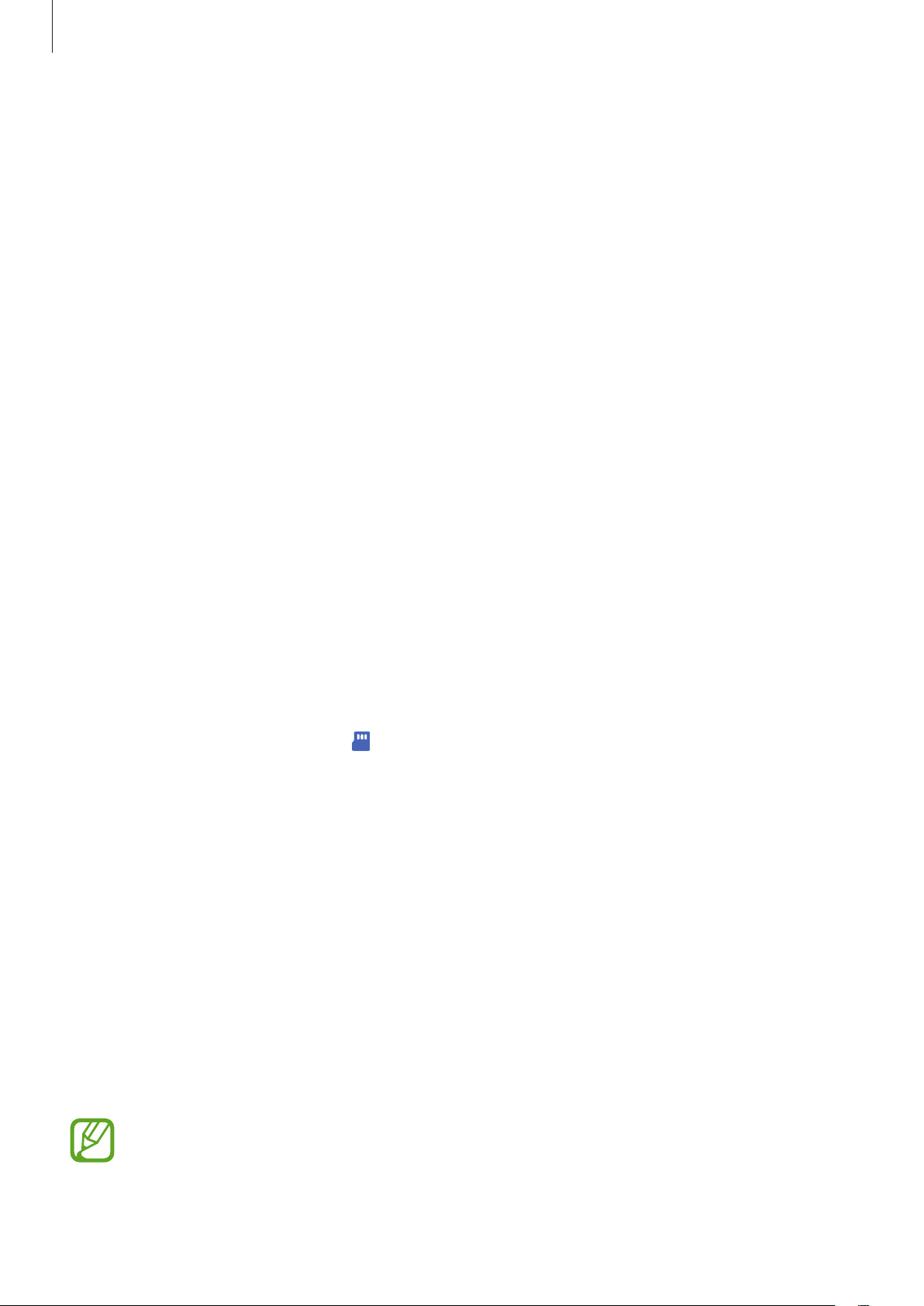
Основные сведения об устройстве
Разместите устройства рядом друг с другом.
3
На предыдущем устройстве выберите пункт
4
На своем устройстве выберите элемент, который нужно передать, а затем выберите пункт
5
Передать
На своем устройстве выберите пункт
6
Следуйте инструкциям на экране для передачи данных с предыдущего устройства.
7
После завершения передачи данных можно увидеть список перенесенных на устройство
данных.
.
Принять
Отправить данные
.
→
Беспроводное
.
Резервное копирование и восстановление данных с помощью внешнего
носителя данных
Данные можно перенести с помощью внешнего носителя данных, например, с помощью карты
памяти microSD.
На внешнем носителе данных создайте резервную копию данных с предыдущего устройства.
1
Вставьте или подключите внешний носитель данных к устройству.
2
На своем устройстве запустите приложение
3
архивация
Следуйте инструкциям на экране для переноса данных с внешнего носителя данных.
4
→
Smart Switch
→ →
Восстановить
Настройки
.
и выберите пункт
Учетные записи и
Передача резервной копии данных с компьютера
Передавайте данные с мобильного устройства на компьютер и обратно. Необходимо загрузить
версию приложения Smart Switch для компьютера со страницы www.samsung.com/smartswitch.
Резервное копирование данных, сохраненных на предыдущем устройстве, на компьютер и их
импорт на новое устройство.
На компьютере посетите веб-сайт www.samsung.com/smartswitch, чтобы загрузить
1
приложение Smart Switch.
Запустите приложение Smart Switch на компьютере.
2
Если модель предыдущего устройства отлична от Samsung, используйте для резервного
копирования данных на компьютер приложение, которое предлагается производителем
этого устройства. Затем перейдите к пятому шагу.
24
Page 25
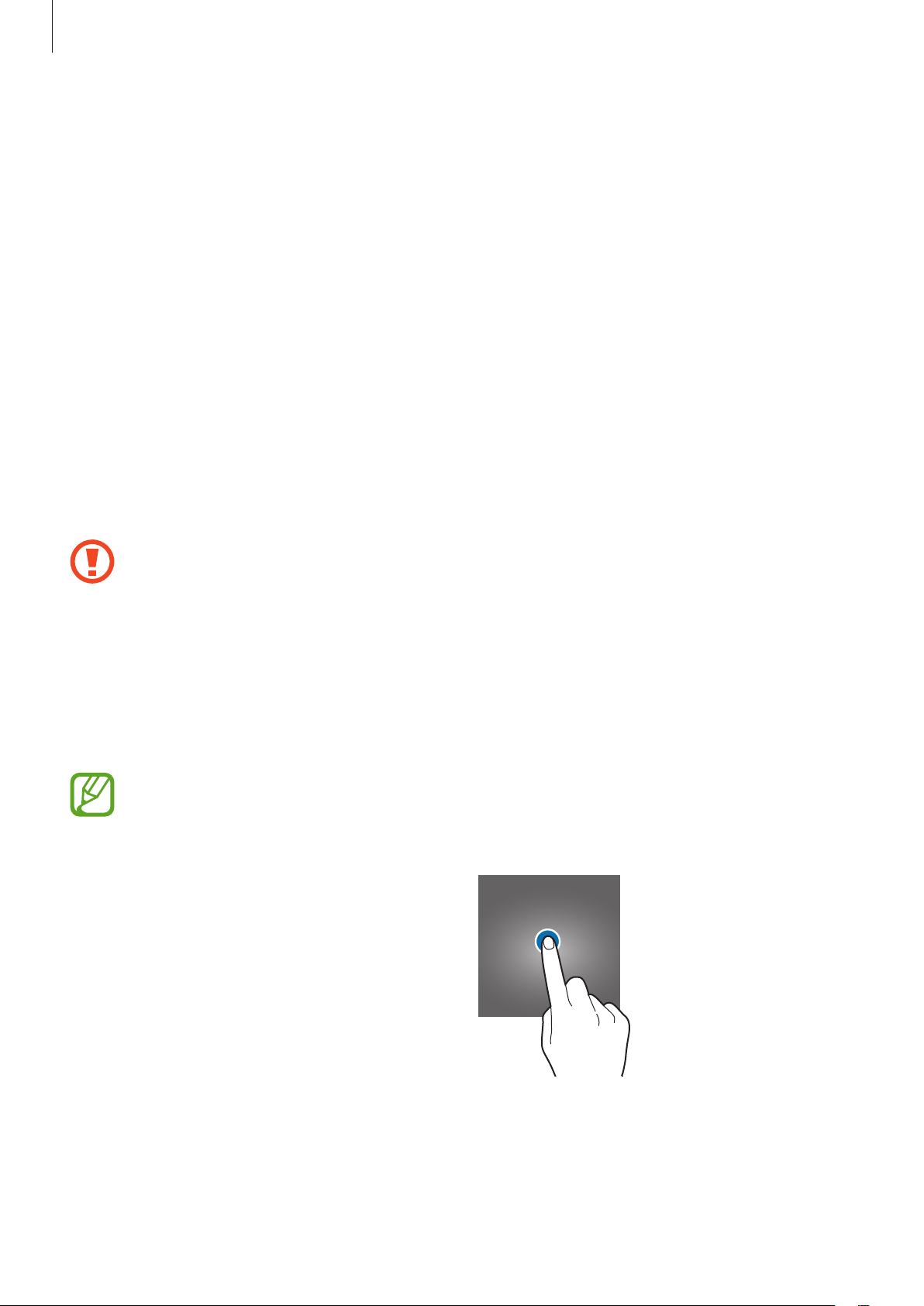
Основные сведения об устройстве
Подключите предыдущее устройство к компьютеру с помощью USB-кабеля устройства.
3
На компьютере следуйте инструкциям на экране, чтобы выполнить резервное копирование
4
данных с устройства.
Затем отключите предыдущее устройство от компьютера.
Подключите устройство к компьютеру с помощью USB-кабеля.
5
На компьютере следуйте инструкциям на экране, чтобы передать данные на новое устройство.
6
Описание функций экрана
Управление с помощью сенсорного экрана
•
Следите за тем, чтобы сенсорный экран не соприкасался с электронными устройствами.
Возникающие при этом электростатические разряды могут привести к неправильной
работе сенсорного экрана или выходу его из строя.
•
Во избежание повреждений сенсорного экрана не касайтесь его острыми предметами
и не нажимайте на него слишком сильно пальцами.
•
Рекомендуется не использовать неподвижные изображения на всем сенсорном экране
или его части в течение продолжительного времени. В противном случае на экране
могут появляться шлейфы от изображения (эффект выгорания экрана) и артефакты.
•
Устройство может не распознать касания, близкие к краям экрана, поскольку они
находятся за пределами области сенсорного ввода.
•
Рекомендуется пользоваться сенсорным экраном с помощью пальцев.
Касание
Коснитесь экрана.
25
Page 26
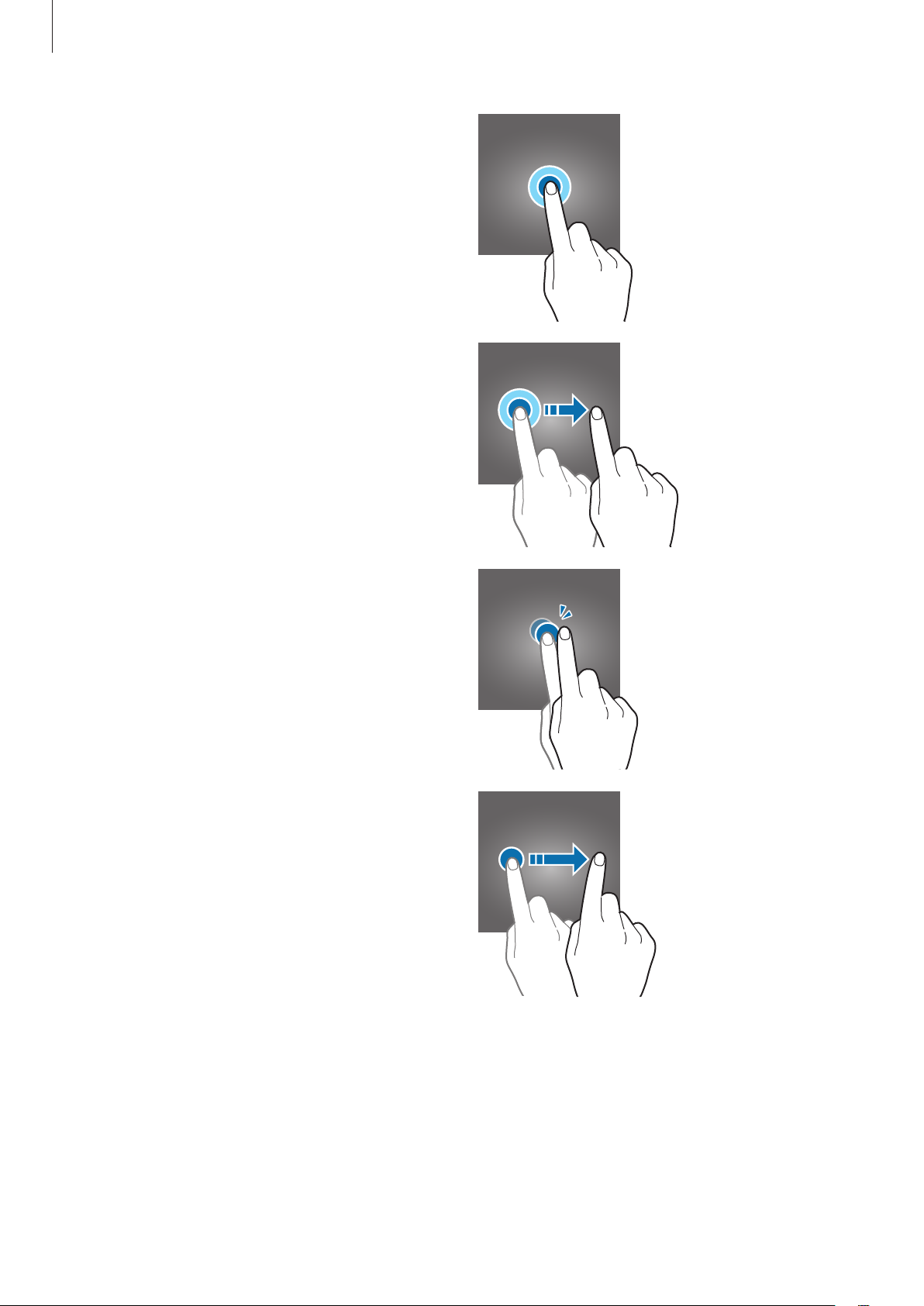
Основные сведения об устройстве
Нажатие и удерживание
Коснитесь экрана, не отпуская палец в
течение приблизительно 2 секунд.
Перемещение
Коснитесь элемента и, не отпуская его,
перетащите его в нужное место на экране.
Двойное касание
Дважды коснитесь экрана.
Прокрутка
Проведите пальцем по экрану вверх, вниз,
влево или вправо.
26
Page 27
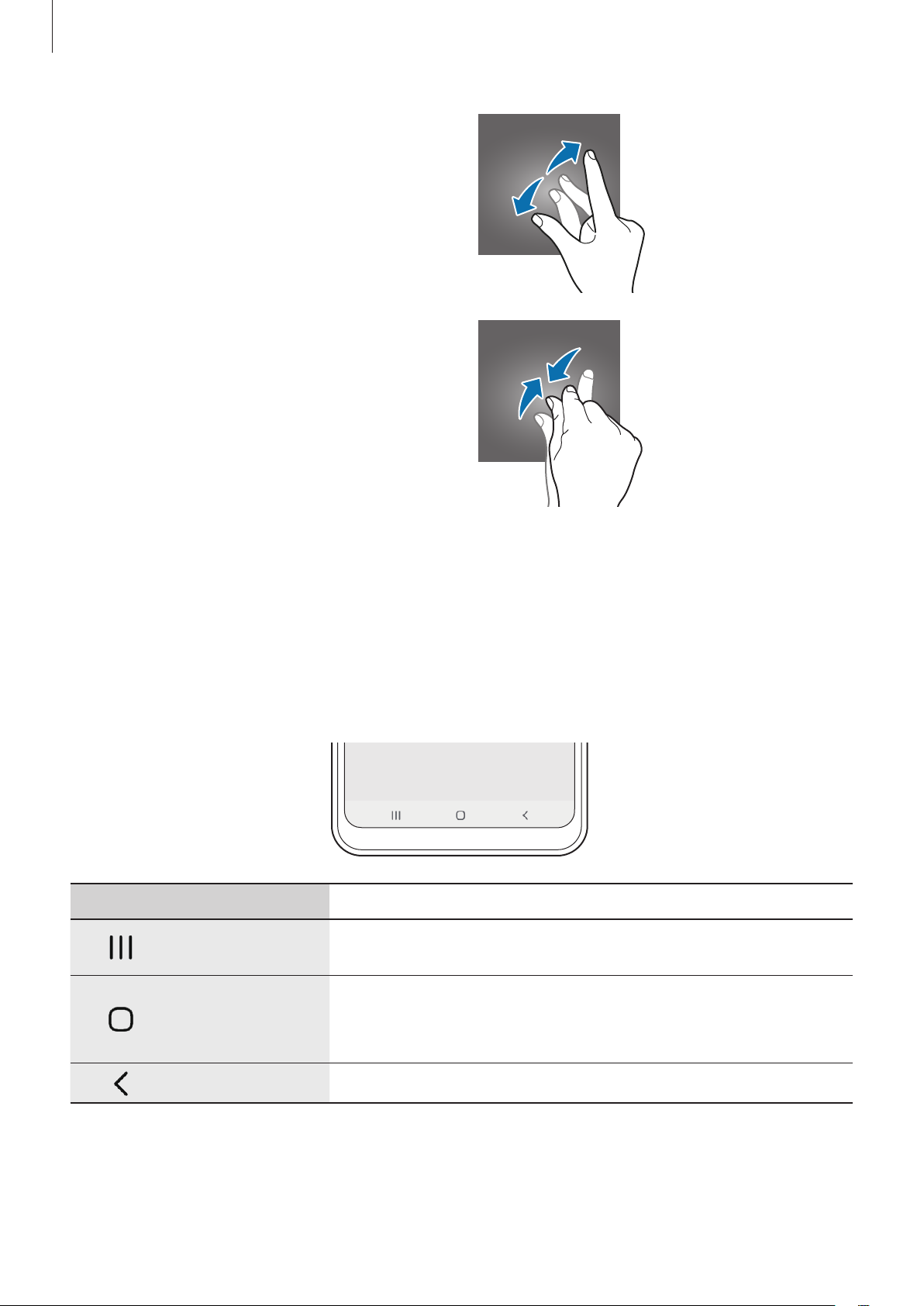
Основные сведения об устройстве
Разведение и сведение пальцев
Прикоснитесь к экрану двумя пальцами и
разведите в стороны или сведите их.
Навигационная панель (программные кнопки)
После включения экрана на навигационной панели внизу экрана появляются программные
кнопки. По умолчанию программные кнопки выполняют действия кнопки «Последние», кнопки
возврата на главный экран и кнопки «Назад». Функции кнопок могут меняться в зависимости от
используемого в данный момент приложения и условий эксплуатации.
Кнопка Функция
•
Последние
Главный экран
Коснитесь, чтобы открыть список недавно использованных
приложений.
•
Нажмите для возврата на главный экран.
•
Коснитесь и удерживайте для запуска приложения
Ассистент
.
Google
Назад
•
Коснитесь для возврата на предыдущий экран.
27
Page 28
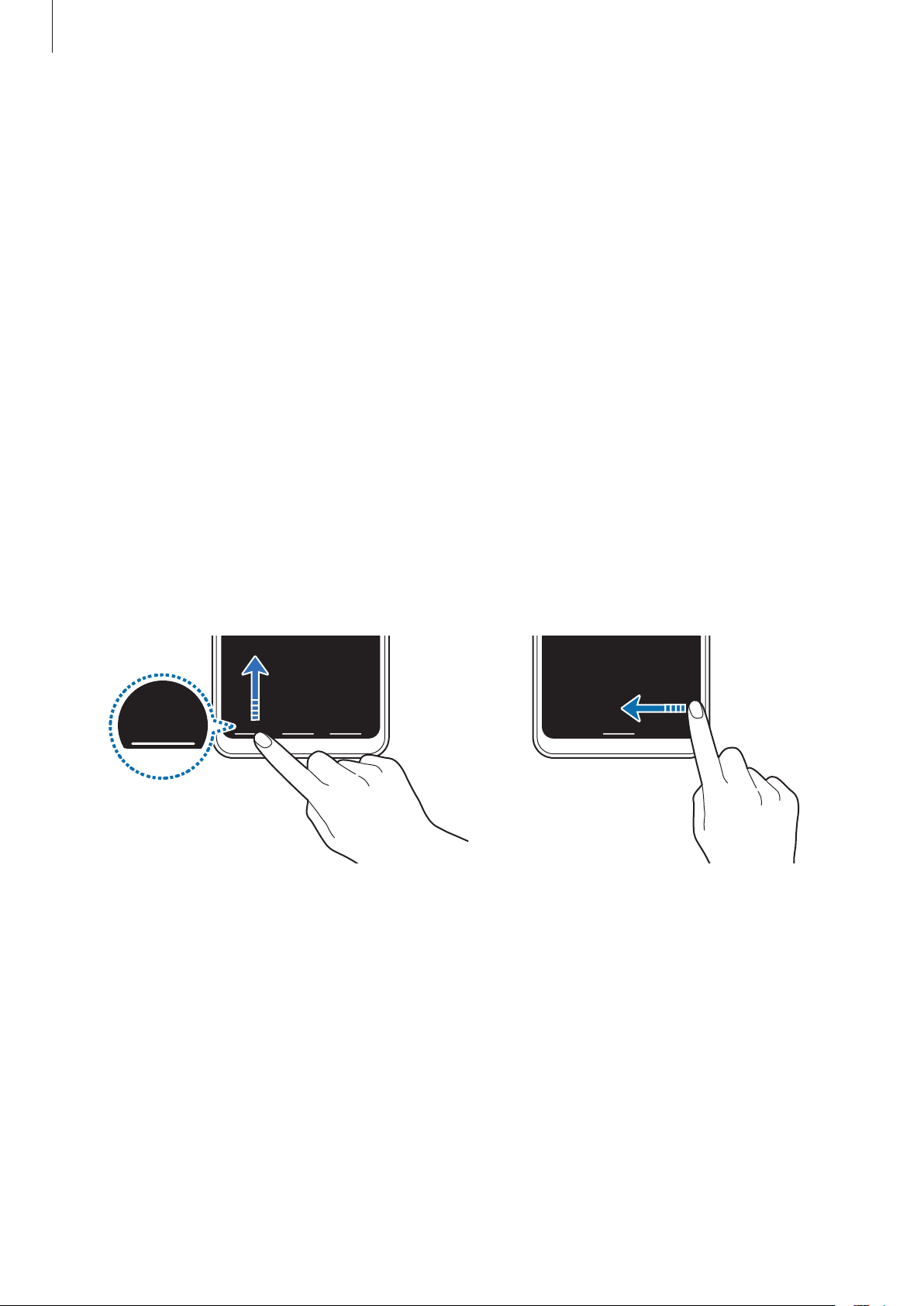
Основные сведения об устройстве
Скрытие навигационной панели
Просматривайте файлы или используйте приложения на более широком экране, скрыв
навигационную панель.
Откройте приложение
выберите пункт
панель скроется и появятся подсказки по жестам. Выберите пункт
выберите нужный пункт.
•
Проведение от нижнего края экрана
программных кнопок. Чтобы использовать программные кнопки, перетащите подсказку жеста
нужной кнопки вверх.
•
Проведение от нижнего края экрана и боковых краев
–
Проведите по экрану снизу вверх, чтобы перейти на главный экран.
–
Проведите вверх и удерживайте, чтобы просмотреть список недавно использованных
приложений.
–
Проведите к центру экрана слева или справа, чтобы вернуться к предыдущему экрану.
–
Проведите к центру экрана из любого нижнего угла, чтобы открыть приложение
Ассистент
Жесты в полноэкранном режиме
Настройки
.
, выберите пункт
: подсказки по жестам появляются не месте
Дисплей
в пункте
→
Навигационная панель
Тип навигации
Другие параметры
:
. Навигационная
, а затем
, а затем
Google
Проведение снизу Проведение слева/
справа и снизу
Чтобы скрыть подсказки к жестам внизу экрана, коснитесь переключателя
чтобы выключить соответствующую функцию.
28
Подсказки по жестам
,
Page 29
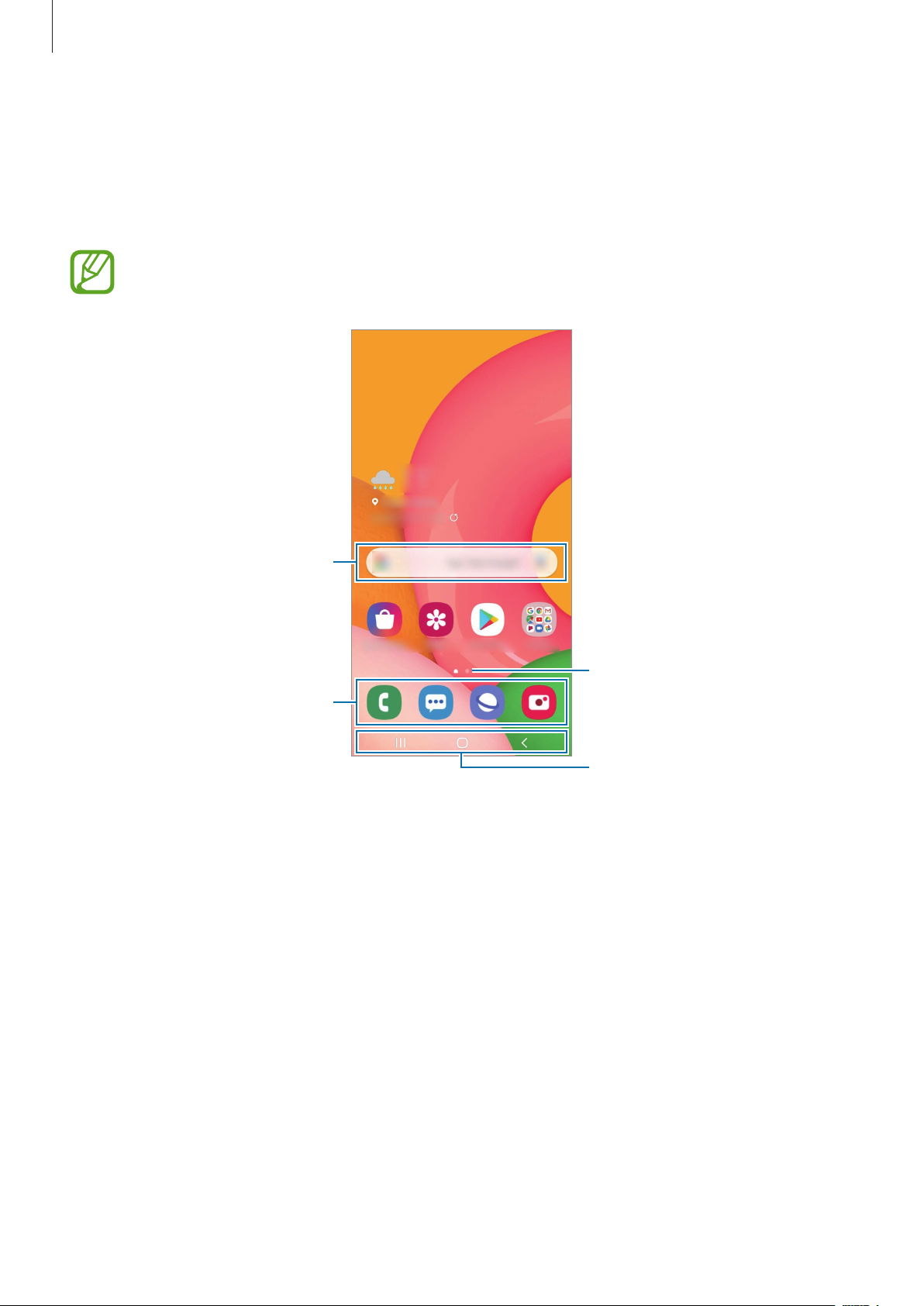
Основные сведения об устройстве
Главный экран и экран приложений
Главный экран — это отправная точка для доступа ко всем функциям устройства. На нем
располагаются виджеты, горячие клавиши для приложений и многое другое.
На экране приложений отображаются значки всех приложений, включая недавно установленные.
Внешний вид экрана зависит от региона или поставщика услуг.
Виджет
Избранные приложения
Индикатор экрана
Навигационная панель
(программные кнопки)
29
Page 30
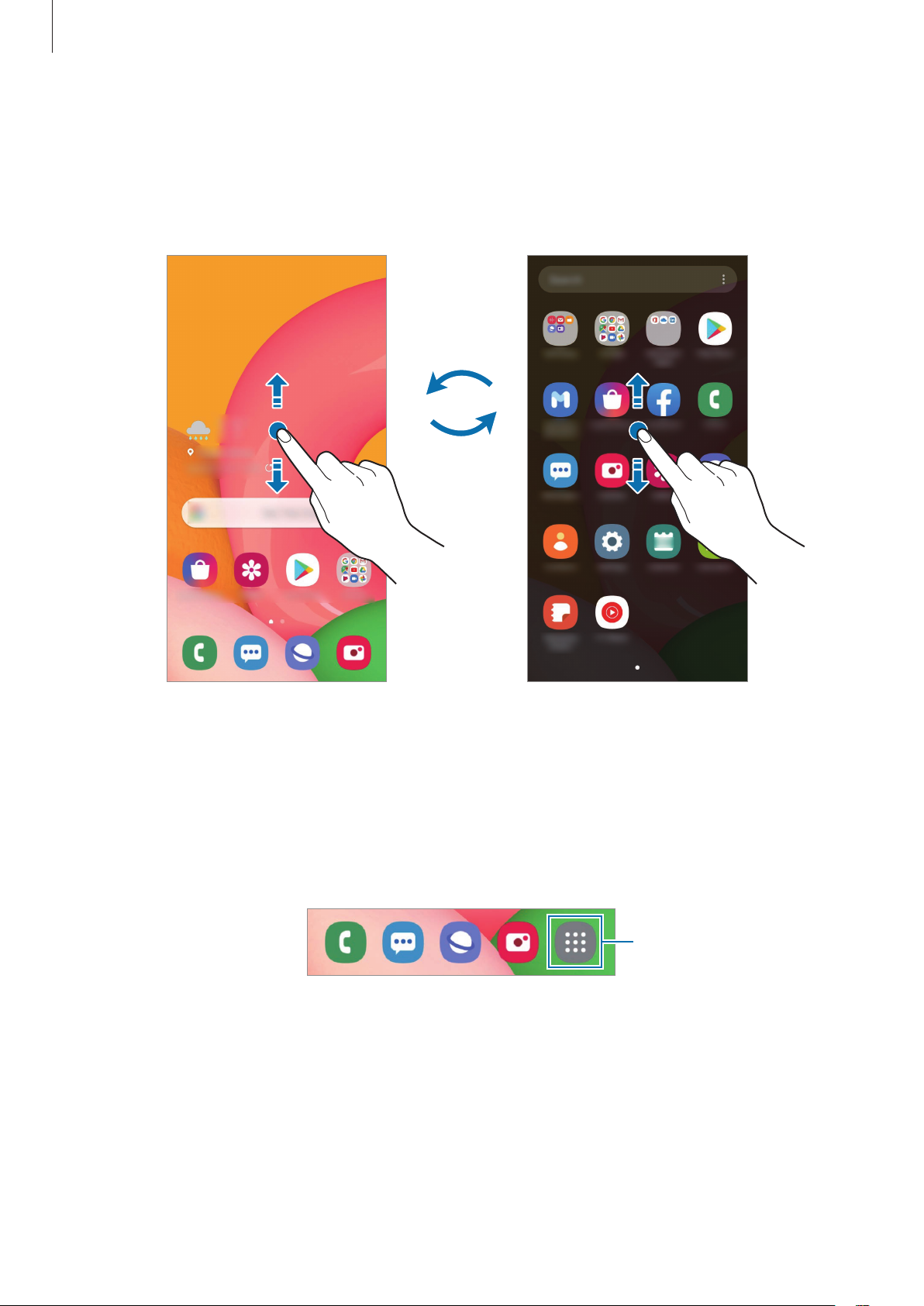
Основные сведения об устройстве
Переключение между главным экраном и экраном приложений
На главном экране проведите вверх или вниз, чтобы открыть экран приложений.
Для возврата на главный экран проведите по экрану вверх или вниз на экране приложений. Также
можно коснуться кнопки возврата на главный экран или кнопки «Назад».
Главный экран Экран приложений
Если на главный экран добавлена кнопка приложений, то коснувшись этой кнопки можно открыть
экран приложений. На главном экране коснитесь и удерживайте пустую область, выберите
пункт
включить соответствующую функцию. Кнопка приложений появится в нижней части главного
экрана.
Настройки экрана
, а затем коснитесь переключателя
Кнопка экрана приложений
Кнопка приложений
, чтобы
30
Page 31

Основные сведения об устройстве
Горизонтальная ориентация экрана
На главном экране коснитесь и удерживайте пустую область, выберите пункт
затем коснитесь переключателя
функцию.
Поверните устройство горизонтально, чтобы перевести экран в горизонтальную ориентацию.
Переход в альбомный режим
, чтобы включить соответствующую
Настройки экрана
Перемещение элементов
Нажмите и удерживайте элемент, а затем перетащите его в нужное место на экране. Для
перемещения элемента на другую панель, перетащите его в левый или правый край экрана.
, а
Чтобы добавить ярлык приложения на главный экран, нажмите и удерживайте нужный элемент
на экране приложений, а затем выберите пункт
добавлен на главный экран.
Часто используемые приложения можно также переместить в зону ярлыков в нижней части
главного экрана.
Добавить на главный
. Ярлык приложения будет
31
Page 32

Основные сведения об устройстве
Создание папок
Создание папок и группирование похожих приложений для быстрого доступа и запуска.
На главном экране или экране приложений нажмите и удерживайте значок приложения, а затем
перетащите его на значок другого приложения.
При этом будет создана новая папка с выбранными приложениями внутри. Выберите пункт
папки
и введите название папки.
•
Добавление дополнительных приложений
Коснитесь значка
пункт
Готово
. Также можно добавить приложение, перетащив его в папку.
на папке. Отметьте приложения, которые нужно добавить, и выберите
Имя
•
Перемещение приложений из папки
Нажмите и удерживайте приложение, чтобы перетащить его в нужное место на экране.
•
Удаление папки
Нажмите и удерживайте папку, а затем выберите пункт
папка. Приложения в папке будут перемещены на экран приложений.
Удалить папку
. Будет удалена только
Изменение главного экрана
Для доступа к настройкам изменения главного экрана коснитесь пустой области на главном
экране и удерживайте ее или сведите пальцы. Можно установить обои, добавить виджеты и
многое другое. Также можно добавлять, удалять или изменять порядок расположения панелей на
главном экране.
•
Добавление панелей: смахните влево и коснитесь значка .
•
Перемещение панелей: нажмите и удерживайте эскиз панели, а затем перетащите его в новое
место.
•
Удаление панелей: коснитесь значка на панели.
32
Page 33

Основные сведения об устройстве
•
Обои
: изменение настроек обоев главного экрана и экрана блокировки.
•
Темы
: изменение темы устройства. Визуальные элементы интерфейса, такие как цвета, значки
и обои, изменяются в зависимости от выбранной темы.
•
Виджеты
определенных функций и удобного доступа к ним. Нажмите и удерживайте виджет, а затем
перетащите его на главный экран. Виджет будет добавлен на главный экран.
•
Настройки экрана
экрана.
: небольшие приложения для вывода информации на главный экран, а также запуска
: изменение настроек главного экрана, таких как экранная сетка или вид
Отображение всех приложений на главном экране
Можно настроить устройство на отображение всех приложений на главном экране без
использования отдельного экрана приложений. Коснитесь и удерживайте палец в пустой области
на главном экране, а затем выберите пункт
Только главный экран
Теперь, проведя влево на главном экране, можно получить доступ ко всем приложениям.
→
Применить
Настройки экрана
.
→
Макет главного экрана
→
33
Page 34

Основные сведения об устройстве
Значки состояния
Значки состояния отображаются в строке состояния в верхней части экрана. Значки, указанные в
таблице ниже, встречаются чаще всего.
•
Строка состояния может не появляться в верхней части экрана в некоторых
приложениях. Чтобы вызвать строку состояния, потяните вниз за верхнюю часть
экрана.
•
Некоторые значки состояния отображаются только при открытии панели уведомлений.
•
Внешний вид значков состояния может отличаться в зависимости от поставщика услуг
или модели.
Значок Описание
Нет сигнала
Уровень сигнала
/
Роуминг (за пределами зоны обслуживания домашней сети)
Установлено соединение с сетью GPRS
Установлено соединение с сетью EDGE
Установлено соединение с сетью UMTS
Установлено соединение с сетью HSDPA
Установлено соединение с сетью HSPA+
Установлено соединение с сетью LTE
Установлено соединение с сетью Wi-Fi
Включена связь Bluetooth
Используются службы местоположения
Выполняется вызов
Пропущенный вызов
Новое SMS- или MMS-сообщение
Включен сигнал будильника
Включен режим «Без звука»
Включен режим вибрации
34
Page 35

Основные сведения об устройстве
Значок Описание
Включен автономный режим
Произошла ошибка или требуется внимание пользователя
Зарядка аккумулятора
Уровень заряда аккумулятора
Экран блокировки
Чтобы выключить и заблокировать экран, нажмите клавишу питания. Кроме того, экран
автоматически выключается и блокируется, если устройство не используется в течение
определенного периода времени.
Чтобы разблокировать экран, проведите в любом направлении по включенному экрану.
При выключенном экране следует нажать клавишу питания, чтобы включить экран. Можно также
дважды коснуться экрана.
Экран блокировки
35
Page 36

Основные сведения об устройстве
Изменение способа блокировки экрана
Чтобы изменить способ блокировки экрана, запустите приложение
Экран блокировки
В случае установки рисунка, PIN-кода, пароля или своих биометрических данных для метода
блокировки экрана, вы сможете защитить личные данные, чтобы посторонние не смогли получить
к ним доступ. После установки метода блокировки экрана для разблокировки устройства
потребуется код разблокировки.
•
Провести по экрану
•
Рисунок
•
PIN-код
экрана.
•
Пароль
разблокировки экрана.
•
Нет
•
Лицо
Распознавание лица.
: создание рисунка, как минимум, из четырех точек для разблокировки экрана.
: ввод PIN-кода, состоящего, как минимум, из четырех цифр, для разблокировки
: ввод пароля, состоящего, как минимум, из четырех цифр или символов, для
: без установки метода блокировки экрана.
: регистрация лица для разблокировки экрана. Дополнительные сведения см. в разделе
При введении неправильного кода разблокировки несколько раз подряд и достижении
ограничения количества попыток, устройство выполнит возврат к заводским настройкам.
Откройте приложение
защитной блокировки
экрана, а затем коснитесь переключателя
функцию.
→
Тип блокировки экрана
: проведение по экрану в любом направлении для разблокировки.
Настройки
, разблокируйте экран с помощью выбранного метода блокировки
, а затем выберите способ блокировки.
, выберите пункт
Автосброс
Экран блокировки
, чтобы включить соответствующую
Настройки
, выберите пункт
→
Параметры
Снимок экрана
Создание снимков экрана во время использования устройства.
Одновременно нажмите и удерживайте клавишу уменьшения громкости и клавишу питания.
Сделанные снимки экрана сохраняются в приложении
При использовании некоторых приложений и функций создание снимков экрана
невозможно.
Галерея
.
36
Page 37

Основные сведения об устройстве
Поиск содержимого или
Панель уведомлений
При получении новых уведомлений, например о сообщениях или пропущенных звонках, в строке
состояния появляются значки состояния. Более подробную информацию о значках состояния
можно получить на панели уведомлений.
Чтобы открыть панель уведомлений, потяните строку состояния вниз по экрану. Для закрытия
панели уведомлений проведите вверх по экрану.
На панели уведомлений можно воспользоваться следующими функциями.
Кнопки быстрых настроек
Просмотр подробностей
уведомления и выполнение
различных действий
Доступ к настройкам уведомлений
приложений, хранящихся на
телефоне
Запуск приложения Настройки
Удаление всех уведомлений
37
Page 38

Основные сведения об устройстве
Использование кнопок быстрых настроек
С помощью кнопок быстрых настроек можно включать определенные функции. Чтобы увидеть
другие кнопки, проведите по панели уведомлений вниз.
Коснитесь текста под каждой кнопкой, чтобы изменить настройки функций. Нажмите и
удерживайте кнопку, чтобы просмотреть дополнительные настройки.
→
Чтобы изменить порядок расположения кнопок, коснитесь значка
и удерживайте нужную кнопку, а затем перетащите ее в другое место.
Порядок кнопок
, нажмите
38
Page 39

Основные сведения об устройстве
Ввод текста
Раскладка клавиатуры
При вводе текста сообщения, написании заметок и осуществлении многих других действий на
экран автоматически выводится клавиатура.
Для некоторых языков ввод текста не поддерживается. Для ввода текста необходимо
изменить язык ввода на один из поддерживаемых языков.
Дополнительные возможности
клавиатуры
Ввод заглавных букв. Чтобы все
вводимые символы были
заглавными, коснитесь его дважды.
Ввод символов
Просмотр дополнительных
функций клавиатуры
Удаление предыдущего символа
Переход на следующую строку
Ввод пробела
Изменение языка ввода
Коснитесь значка →
При выборе двух и более языков ввода между ними можно переключаться, проводя пальцем по
клавише пробела на клавиатуре влево или вправо.
Языки и типы
→
Управление языками ввода
и выберите нужные языки.
Смена клавиатуры
Чтобы изменить тип клавиатуры, коснитесь значка →
выберите нужный тип клавиатуры.
Языки и типы
, выберите язык, после чего
На каждой клавише раскладки
Чтобы ввести символ, нажмите и держите соответствующую клавишу, пока не появится
нужный символ.
Клавиатура 3x4
располагаются три или четыре символа.
39
Page 40

Основные сведения об устройстве
Дополнительные возможности клавиатуры
Доступность некоторых функций зависит от региона или поставщика услуг.
•
: вывод подсказок слов по мере ввода и предложение вариантов слов. Чтобы вернуться к
списку функций клавиатуры, коснитесь значка .
•
: вставка смайлов.
•
: вставка стикеров.
•
•
•
•
: изменение режима или размера клавиатуры.
: голосовой ввод текста.
: изменение настроек клавиатуры.
→ : открытие панели редактирования текста.
Копирование и вставка
Коснитесь текста и удерживайте его.
1
Потяните или , чтобы выбрать нужный текст, или выберите пункт
2
выбрать весь текст.
Выберите пункт
3
Нажмите и удерживайте место для вставки текста и выберите пункт
4
Копировать
или
Вырезать
.
Выделить все
Вставить
.
, чтобы
40
Page 41

Приложения и функции
Установка и удаление приложений
Galaxy Store
Приобретение и загрузка приложений. Вы можете загрузить приложения, которые предназначены
специально для устройств Samsung Galaxy.
Откройте приложение
Доступность этого приложения зависит от региона или поставщика услуг.
Galaxy Store
.
Установка приложений
Найдите приложение по категории или нажмите кнопку , чтобы выполнить поиск по ключевому
слову.
Выберите приложение, чтобы просмотреть его описание. Для загрузки бесплатных приложений
выберите пункт
которой указана стоимость приложения, и следуйте инструкциям на экране.
Чтобы изменить настройки автообновления, нажмите кнопку →
Автообновление приложений
Установить
. Для покупки и загрузки платных приложений коснитесь кнопки, на
Настройки
и выберите нужный параметр.
→
Play Маркет
Приобретение и загрузка приложений.
Откройте приложение
Play Маркет
.
Установка приложений
Просмотр приложений по категориям или поиск приложений по ключевому слову.
Выберите приложение, чтобы просмотреть его описание. Для загрузки бесплатных приложений
выберите пункт
которой указана стоимость приложения, и следуйте инструкциям на экране.
Чтобы изменить настройки автообновления, нажмите кнопку →
Автообновление приложений
Установить
. Для покупки и загрузки платных приложений коснитесь кнопки, на
Настройки
и выберите нужный параметр.
→
41
Page 42

Приложения и функции
Управление приложениями
Удаление или отключение приложений
Коснитесь приложения и удерживайте его, а затем выберите нужный пункт.
•
Удалить
•
Отключить
невозможно удалить с устройства.
Включение приложений
: удаление загруженных приложений.
: отключение выбранных приложений, установленных по умолчанию, которые
Некоторые приложения не поддерживают эту функцию.
Откройте приложение
приложение и выберите пункт
Настройки
Вкл.
, выберите пункт
Приложения
→ →
Отключено
, укажите
Настройка разрешений приложений
Для корректной работы некоторых приложений может понадобиться разрешение на доступ или
использование информации на устройстве.
Для просмотра настроек разрешений запустите приложение
Приложения
разрешений приложения и изменить разрешения.
Для просмотра или изменения настроек разрешений по категориям запустите приложение
Настройки
затем выберите приложение.
. Выберите приложение и выберите пункт
и выберите пункт
Если у приложений отсутствуют разрешения, основные функции таких приложений могут
работать некорректно.
Приложения
→ →
Диспетчер разрешений
Настройки
Разрешения
и выберите пункт
. Можно просмотреть список
. Выберите элемент, а
42
Page 43

Приложения и функции
Строка поиска панели уведомлений
Быстрый поиск содержимого на устройстве.
На экране приложений выберите пункт
1
нажать кнопку .
Введите ключевое слово.
2
Это запустит поиск по приложениям и содержимому на вашем устройстве.
Нажатие
на клавиатуре позволит вам найти больше контента.
Поиск
. Можно также открыть панель уведомлений и
Телефон
Введение
Выполнение исходящих или ответ на входящие голосовые и видеовызовы.
Выполнение вызовов
Откройте приложение
1
Введите номер телефона.
2
Телефон
и выберите пункт
Набор
.
43
Page 44

Приложения и функции
Коснитесь значка , чтобы выполнить голосовой вызов, или значка , чтобы выполнить
3
видеовызов.
Доступ к дополнительным
Добавление номера в список
контактов
Предпросмотр номера телефона
параметрам
Удаление предыдущего символа
Выполнение вызовов из журнала вызовов или списка контактов
Откройте приложение
вправо по контакту или номеру телефона, чтобы выполнить вызов.
Если эта функция не активирована, откройте приложение
Дополнительные функции
вызов
, чтобы включить соответствующую функцию.
Телефон
→
и выберите пункт
Движения и жесты
Последние
, а затем коснитесь переключателя
или
Контакты
Настройки
, а затем проведите
, выберите пункт
Использование функции быстрого набора
Задайте номера быстрого набора для быстрого осуществления вызовов.
Чтобы задать номер для быстрого набора, откройте приложение
или
Контакты
номер телефона.
→ →
Быстрый набор
, выберите номер для быстрого набора, а затем добавьте
Телефон
, выберите пункт
Быстрый
Набор
Для совершения вызова коснитесь и удерживайте номер быстрого набора на клавиатуре. При
наличии 10 и более номеров быстрого набора коснитесь первой цифры номера, а затем коснитесь
и удерживайте последнюю цифру.
Например, если номер 123 установлен для быстрого набора, коснитесь 1, 2, а затем коснитесь и
удерживайте 3.
44
Page 45

Приложения и функции
Выполнение вызовов с экрана блокировки
Перетащите значок за пределы окружности на экране блокировки.
Международные вызовы
Откройте приложение
1
Нажмите и удерживайте клавишу 0 до тех пор, пока не появится символ +.
2
Введите код страны, код региона и номер телефона, а затем коснитесь значка .
3
Телефон
и выберите пункт
Набор
.
Входящие вызовы
Ответ на вызов
При входящем вызове перетащите значок за пределы большого круга.
Отклонение вызова
При входящем вызове перетащите значок за пределы большого круга.
Чтобы отклонить входящий вызов и отправить звонящему сообщение, проведите по строке
Отправить сообщение
вверх и выберите сообщение, которое нужно отправить.
Чтобы создать разные сообщения для отправки при отклонении вызовов, откройте приложение
Телефон
нажмите значок .
, нажмите кнопку →
Настройки
→
Быстрые ответы
, введите текст сообщения и
Пропущенные вызовы
При наличии пропущенных вызовов в строке состояния появляется значок . Чтобы
просмотреть список пропущенных вызовов, откройте панель уведомлений. Либо откройте
приложение
Телефон
и выберите пункт
Последние
, чтобы просмотреть пропущенные вызовы.
45
Page 46

Приложения и функции
Блокировка телефонных номеров
Блокирование вызовов от конкретных номеров, добавленных в список блокировки.
Откройте приложение
1
Выберите пункт
2
выберите пункт
Чтобы ввести номер вручную, выберите пункт
телефона, а затем нажмите значок .
Если заблокированные номера попробуют связаться с вами, уведомления о таких вызовах не будут
получены. Вызовы будут записаны в журнал вызовов.
Также можно блокировать входящие вызовы от абонентов, номера которых
не определяются. Выберите пункт
соответствующую функцию.
Последние
Готово
Телефон
или
.
и нажмите кнопку →
Контакты
, выберите контакты или номера телефонов, а затем
Добавить номер телефона
Все неизвестные номера
Настройки
, чтобы включить
→
Блокировка номеров
, введите номер
.
Возможности во время вызовов
Во время голосового вызова
Доступны следующие действия:
•
: доступ к дополнительным параметрам.
•
Добавить вызов
удержания. После завершения второго вызова первый будет возобновлен.
•
Удержать вызов
удерживаемый вызов.
•
Bluetooth
•
Динамик
держите устройство на некотором расстоянии от ушей.
•
Выключить микрофон
слышать).
•
Клавиатура
•
: завершение текущего вызова.
: переключение на гарнитуру Bluetooth, если она подключена к устройству.
: включение или отключение функции громкой связи. При использовании динамика
: выполнение второго вызова. Первый вызов будет переведен в режим
: удержание вызова. Выберите пункт
: выключение микрофона (при этом собеседник перестанет вас
/
Скрыть
: открытие или закрытие клавиатуры.
Возобновить вызов
, чтобы возобновить
46
Page 47

Приложения и функции
Во время видеовызова
Коснитесь экрана, чтобы воспользоваться перечисленными возможностями:
•
: доступ к дополнительным параметрам.
•
Камера
•
Перекл.
: выключение камеры (при этом собеседник перестанет вас видеть).
: переключение между фронтальной и основной камерами.
•
•
•
: завершение текущего вызова.
Звук
: выключение микрофона (при этом собеседник перестанет вас слышать).
Динамик
держите устройство на некотором расстоянии от ушей.
: включение или отключение функции громкой связи. При использовании динамика
Добавление номера телефона в контакты
Добавление номера телефона в контакты с клавиатуры
Откройте приложение
1
Введите номер.
2
Выберите пункт
3
Выберите пункт
4
существующий контакт
Добавить в контакты
Создание нового контакта
Телефон
, чтобы добавить номер к существующему контакту.
и выберите пункт
.
, чтобы создать новый контакт, или
Набор
.
Обновить
Добавление номера телефона в контакты из списка вызовов
Откройте приложение
1
Коснитесь изображения абонента и выберите пункт
2
телефона, а затем выберите пункт
Выберите пункт
3
существующий контакт
Создание нового контакта
Телефон
, чтобы добавить номер к существующему контакту.
и выберите пункт
Добавить в контакты
, чтобы создать новый контакт, или
Последние
Добавить
.
.
или коснитесь номера
Обновить
47
Page 48

Приложения и функции
Добавление метки к номеру телефона
К номерам телефонов можно добавлять метки, не сохраняя сами номера в контактах. Таким
образом, информация о вызывающем абоненте будет отображаться даже в том случае, если он
отсутствует в контактах.
Откройте приложение
1
Коснитесь номера телефона → .
2
Выберите пункт
3
При поступлении вызова с этого номера, под ним будет указана метка.
Добавить заметку
Телефон
и выберите пункт
, введите текст метки, а затем выберите пункт
Последние
.
Контакты
Введение
Создание новых контактов или управление контактами, сохраненными в устройстве.
Добавление контактов
Добавить
.
Создание нового контакта
Откройте приложение
1
Выберите место для хранения, а затем выберите пункт
2
Контакты
и коснитесь значка .
Выбрать
.
48
Page 49

Приложения и функции
Введите информацию о контакте.
3
Добавление изображения
Введите информацию о контакте
Открытие дополнительных полей
информации
Тип информации, которую можно сохранить, зависит от выбранного места хранения.
Нажмите кнопку
4
Сохранить
.
Импорт контактов
Добавление контактов с помощью импорта в устройство из других источников.
Откройте приложение
1
или экспорт контактов
Выберите источник хранения, откуда будут импортированы контакты.
2
Контакты
→
Импорт
и нажмите кнопку →
.
Управление контактами
→
Импорт
Отметьте файлы VCF или контакты для импорта, а затем выберите пункт
3
Выберите место хранения, куда будут сохранены контакты, и выберите пункт
4
49
Готово
Импорт
.
.
Page 50

Приложения и функции
Синхронизация контактов с учетными записями в Интернете
Контакты на устройстве можно синхронизировать с контактами в учетных записей в Интернете,
например, учетной записи Samsung.
Откройте приложение
1
записи
Выберите пункт
2
чтобы включить соответствующую функцию.
Для учетной записи Samsung нажмите кнопку
коснитесь переключателя
, а затем выберите учетную запись, с которой будет выполнена синхронизация.
Синхронизация учетной записи
Настройки
Контакты
, выберите пункт
, чтобы включить соответствующую функцию.
Учетные записи и архивация
и коснитесь переключателя
→
Настройки синхронизации
Поиск контактов
Откройте приложение
Ниже перечислены способы поиска контактов:
•
Прокрутите список контактов вверх или вниз.
•
Проведите пальцем по указателю справа от списка контактов для быстрой прокрутки.
•
Коснитесь значка вверху списка контактов и введите критерий поиска.
Коснитесь контакта. Затем выполните одно из следующих действий:
Контакты
.
→
Учетные
Контакты
, а затем
,
•
: добавление контакта в список избранных.
•
/ : выполнение голосового или видеовызова.
•
: отправка сообщения.
•
: отправка сообщения электронной почты.
Обмен контактами
Можно обмениваться контактами с другими пользователями с помощью различных параметров
общего доступа.
Откройте приложение
1
Выберите контакты и выберите пункт
2
Выберите способ обмена.
3
Контакты
и нажмите кнопку →
Поделиться
.
Поделиться
.
50
Page 51

Приложения и функции
Сохранение и совместное использование профиля
Сохраните данные профиля, например, фотографии и сообщения статуса, и обменивайтесь ими с
другими пользователями с помощью функции обмена данными профиля.
•
Для использования этой функции необходимо выполнить вход в учетную запись
Samsung.
•
Доступность функции обмена данными профиля зависит от региона или поставщика
усл уг.
•
Функция обмена данными профиля доступна только контактам с включенной на
устройстве функцией обмена данными профиля.
Откройте приложение
1
Выберите пункт
2
чтобы включить соответствующую функцию.
•
Чтобы воспользоваться функцией обмена данными профиля, необходимо подтвердить
номер телефона. Можно просматривать обновленную информацию профиля контакта в
приложении
•
Чтобы изменить количество контактов, входящих в обмен данными профиля, выберите
пункт
Открыть общий доступ
Коснитесь здесь, чтобы подел. профилем
Контакты
Контакты
.
и выберите своей профиль.
, а затем коснитесь переключателя,
, выберите элемент, а затем выберите параметр.
Создание групп
Можно добавлять группы, например группы семьи или друзей, и управлять контактами по
группам.
→
Откройте приложение
1
Контакты
и нажмите кнопку
Группы
→
Создать группу
.
Введите название группы.
2
Чтобы установить мелодию вызова группы, выберите пункт
мелодию вызова.
Выберите пункт
3
после чего выберите пункт
Нажмите кнопку
4
Добавить участника
Сохранить
Готово
.
.
, выберите контакты, которые нужно добавить в группу,
Мелодия группы
Отправка группового сообщения
Участникам группы одновременно можно отправить групповое сообщение.
Откройте приложение
нажмите кнопку →
Контакты
Отправить сообщение
, нажмите кнопку →
Группы
.
, выберите группу, после чего
51
и выберите
Page 52

Приложения и функции
Объединение повторяющихся контактов
При импорте контактов из других источников, а также при их синхронизации с другими учетными
записями в списке контактов могут появиться повторяющиеся контакты. Чтобы привести список
контактов в порядок, повторяющиеся контакты можно объединить.
Откройте приложение
1
Объединить контакты
Отметьте флажками контакты и выберите пункт
2
Контакты
.
и нажмите кнопку →
Объединить
Управление контактами
.
→
Удаление контактов
→
Откройте приложение
1
Выберите контакты и выберите пункт
2
Для удаления по одному контакту, откройте список контактов, а затем коснитесь контакта. После
этого нажмите кнопку
Контакты
→
Удалить
и нажмите кнопку
Удалить
.
.
Удалить
.
Сообщения
Введение
Отправляйте сообщения, а также просматривайте цепочки сообщений.
Отправка сообщений
За отправку сообщений в роуминге может взиматься дополнительная плата.
Откройте приложение
1
Сообщения
и коснитесь значка .
52
Page 53

Приложения и функции
Добавьте получателей и введите текст сообщения.
2
Чтобы записать и отправить голосовое сообщение, коснитесь значка
произнесите сообщение, после чего отпустите палец. Значок записи отображается, только
пока поле ввода остается пустым.
Получатель
Прикрепление файлов
Ввод сообщения
Коснитесь значка , чтобы отправить сообщение.
3
Ввод получателей
Отправка сообщения
и удерживая его
Просмотр сообщений
Сообщения группируются в беседы по контактам.
За получение сообщений в роуминге может взиматься дополнительная плата.
Откройте приложение
1
В списке сообщений выберите контакт или номер телефона.
2
•
Чтобы ответить на сообщение, коснитесь поля ввода сообщения, введите его и коснитесь
значка .
•
Чтобы изменить размер шрифта, прикоснитесь к экрану двумя пальцами и разведите в
стороны или сведите их.
Сообщения
и выберите пункт
Разговоры
.
53
Page 54

Приложения и функции
Блокировка нежелательных сообщений
Блокирование сообщений от конкретных номеров, добавленных в список блокировки.
Откройте приложение
1
номеров и сообщений
Выберите пункт
2
пункт
Чтобы ввести номер вручную, сделайте это в поле
значок .
Контакты
Разговоры
, указать нужные контакты, а затем выбрать пункт
Сообщения
→
Блокировка номеров
и укажите контакт или номер телефона. Можно также выбрать
и нажмите кнопку →
.
Ввести номер телефона
Настройки
Настройка уведомления сообщения
Можно изменить звук уведомления, параметры дисплея и пр.
Откройте приложение
1
коснитесь переключателя, чтобы включить соответствующую функцию.
Изменение настроек уведомлений.
2
Сообщения
, нажмите кнопку →
Настройки
→
Готово
→
Блокировка
.
, а затем нажмите
Уведомления
, а затем
Настройка напоминания о сообщениях
Можно установить интервал для получения сигнала о непрочитанных уведомлениях. Если эта
функция не активирована, откройте приложение
возможности
коснитесь переключателя, чтобы включить соответствующую функцию.
→
Дополнительные параметры
Настройки
→
Напоминания об уведомлениях
, выберите пункт
Специальные
, а затем
Удаление сообщений
Откройте приложение
1
В списке сообщений выберите контакт или номер телефона.
2
Коснитесь и удерживайте сообщение, а затем выберите пункт
3
Чтобы удалить несколько сообщений, отметьте их флажками.
Выберите пункт
4
Удалить
Сообщения
.
и выберите пункт
Разговоры
Удалить
.
.
54
Page 55

Приложения и функции
Интернет
Введение
Просмотр веб-страниц в Интернете для поиска информации и добавление любимых страниц в
закладки для удобного доступа.
Обзор веб-страниц
Откройте приложение
1
Коснитесь поля адреса.
2
Введите веб-адрес или ключевое слово и затем выберите пункт
3
Для просмотра панелей инструментов легко проведите пальцем по экрану вниз.
Для быстрого переключения между вкладками проведите влево или вправо по полю адреса.
Добавление текущей веб-страницы
Интернет
в закладки
.
Перейти
Обновление текущей веб-страницы
.
Переход между страницами
Переход на домашнюю страницу
Просмотр закладок
Доступ к дополнительным
параметрам
Запуск диспетчера вкладок
браузера
55
Page 56

Приложения и функции
Конфиденциальный режим
В конфиденциальном режиме можно отдельно управлять вкладками, закладками и сохраненными
страницами. Можно заблокировать конфиденциальный режим с помощью пароля.
Включение конфиденциального режима
На панели инструментов в нижней части экрана выберите пункт →
режим
конфиденциального режима.
В конфиденциальном режиме цвет панелей инструментов будет изменен.
. Если данная функция используется впервые, можно установить пароль для использования
В конфиденциальном режиме невозможно воспользоваться некоторыми функциями,
например функцией съемки экрана.
Включить секретный
Изменение настроек безопасности
Можно изменить пароль или метод блокировки.
Нажмите кнопку
секретного режима
→
Настройки
→
Изменить пароль
→
Конфиденциальность и безопасность
.
Выключение конфиденциального режима
На панели инструментов в нижней части экрана выберите пункт →
режим
.
Выключить секретный
→
Настройки
56
Page 57

Приложения и функции
Email
Настройка учетных записей электронной почты
При первом открытии приложения
Откройте приложение
1
В списке выберите службу электронной почты или выберите пункт
2
Для завершения настройки следуйте инструкциям на экране.
3
Для настройки другой учетной записи электронной почты нажмите кнопку
учетную запись
При наличии нескольких учетных записей одну из них можно установить как учетную запись по
умолчанию. Нажмите кнопку
.
Email
Email
появится запрос на настройку учетной записи.
.
→ → →
Другие
Задать учетную запись по умолчанию
.
→ →
Добавить
.
Отправка сообщений электронной почты
Нажмите значок , чтобы создать сообщение электронной почты.
1
Добавьте получателей и введите тему сообщения и текст.
2
Нажмите кнопку
3
, чтобы отправить сообщение электронной почты.
Чтение сообщений электронной почты
Если приложение
устройством автоматически. Чтобы получить сообщения электронной почты вручную, проведите
сверху вниз по списку сообщений электронной почты.
Коснитесь сообщения электронной почты на экране, чтобы прочитать его.
Если функция синхронизации сообщений электронной почты отключена, новые
сообщения не будут получены. Чтобы включить синхронизацию сообщений электронной
почты, нажмите кнопку → → имя учетной записи, а затем коснитесь переключателя
Синхронизация эл. почты
Email
открыто, новые сообщения электронной почты будут получены
, чтобы включить соответствующую функцию.
57
Page 58

Приложения и функции
Камера
Введение
Фото- и видеосъемка с использованием различных режимов и настроек.
Этикет фото- и видеосъемки
•
Не снимайте людей без их согласия.
•
Не снимайте в местах, в которых это запрещено.
•
Не снимайте в местах, где вы можете нарушить право других людей на личную жизнь.
Включение камеры
Ниже перечислены способы запуска приложения
•
Откройте приложение
•
Дважды быстро нажмите клавишу питания.
•
Перетащите значок за пределы окружности на экране блокировки.
•
Доступность некоторых способов зависит от региона или поставщика услуг.
•
Некоторые функции камеры недоступны при открытии приложения
блокировки или при выключенном экране, если задан способ блокировки экрана.
•
Если фотографии выглядят нечеткими, протрите объектив камеры и попробуйте
сделать снимок еще раз.
Камера
.
Камера
:
Камера
Фотосъемка
На экране видоискателя коснитесь фрагмента изображения, на котором камера должна
1
сфокусироваться.
•
Прикоснитесь к экрану двумя пальцами и разведите их в стороны, чтобы увеличить
масштаб, или сведите пальцы вместе, чтобы уменьшить его. Функция зума доступна только
во время использования основной камеры.
с экрана
•
Чтобы настроить яркость фотографий, коснитесь экрана. После отображения ползунка
регулировки перетащите его к или .
58
Page 59

Приложения и функции
Стикер
Коснитесь значка , чтобы выполнить снимок.
2
Настройки камеры
Режимы съемки
Миниатюра для предпросмотра
Настройки текущего режима
съемки
Текущий режим съемки
Переключение между передней и
основной камерами
Фотосъемка
•
Содержимое экрана видоискателя зависит от выбранного режима съемки и
используемой камеры.
•
Камера автоматически выключается, если не используется.
•
Убедитесь, что объектив не поврежден и не загрязнен. В противном случае устройство
может работать некорректно в режимах с высоким разрешением съемки.
•
Камера устройства оснащена широкоугольным объективом. При широкоугольной
фото- или видеосъемке могут возникать небольшие искажения, которые не означают,
что в работе устройства возникли неполадки.
Фиксация фокуса (AF) и экспозиции (AE)
Чтобы при изменении положения объектов или смене условий освещения камера не выполняла
корректировку автоматически, настройки фокуса или экспозиции можно зафиксировать.
Нажмите и удерживайте нужную область фокусировки, после чего вокруг нее отобразится рамка
AF/AE для фиксации фокуса и экспозиции. Заданные настройки останутся неизменными даже
после создания снимка.
Эта функция доступна только в режимах
Фотография
59
или
Про
.
Page 60

Приложения и функции
Использование режимов съемки
Чтобы изменить режим съемки, проведите по списку режимов съемки влево или вправо, или
смахните влево или вправо по экрану предварительного просмотра.
Выберите нужный режим съемки.
Список режимов съемки
Режим фото
Камера автоматически регулирует параметры съемки в зависимости от окружения, упрощая
создание снимков.
В списке режимов съемки выберите пункт
снимок.
Съемка селфи
Можно создавать автопортреты с помощью фронтальной камеры.
В списке режимов съемки выберите пункт
1
На экране видоискателя проведите вверх или вниз или нажмите значок , чтобы
2
переключиться на фронтальную камеру для съемки автопортрета.
Фотография
Фотография
, а затем нажмите кнопку , чтобы сделать
.
Посмотрите в объектив фронтальной камеры.
3
Коснитесь значка , чтобы выполнить снимок.
4
60
Page 61

Приложения и функции
Применение фильтра и эффектов красоты
Можно выбрать эффект фильтра и изменить функции для обработки изображения лица, например
оттенок кожи или форму овала лица, перед съемкой фотографии.
На экране видоискателя коснитесь значка .
1
Выберите эффект фильтра или эффекты красоты и сделайте снимок.
2
Режим видео
Камера автоматически регулирует параметры съемки в зависимости от окружения, упрощая
запись видео.
В списке режимов съемки выберите пункт
1
Коснитесь значка , чтобы выполнить видеозапись.
2
•
Для съемки кадра во время видеозаписи коснитесь значка .
•
Для изменения фокуса во время видеосъемки коснитесь фрагмента, на который следует
навести фокус. Чтобы воспользоваться режимом автоматической фокусировки, выберите
пункт
Коснитесь значка , чтобы остановить видеосъемку.
3
AF-L
, чтобы отключить ручную фокусировку.
Видеозапись
.
Режим динамического фокуса
Камера позволяет делать снимки, на которых задний план размыт, а объект съемки оказывается в
центре внимания.
•
Пользуйтесь этой функцией в хорошо освещенных местах.
•
Размытие заднего плана может не происходить при следующих условиях:
–
Движение устройства или объекта съемки.
–
Объект тонкий или прозрачный.
–
Цвет объекта подобны заднему плану.
–
Незаметный объект или задний план.
61
Page 62

Приложения и функции
В списке режимов съемки выберите пункт
1
Переведите ползунок регулировки размытия заднего плана влево или вправо, чтобы
2
отрегулировать степень размытия.
Как только на экране предварительного просмотра появится надпись
3
кнопку , чтобы сделать снимок.
Ползунок регулировки размытия
заднего плана
Живой фокус
.
Эффект готов.
, нажмите
Профессиональный режим
Фотосъемка с возможностью ручной настройки различных параметров съемки, таких как
значение экспозиции и значение ISO.
В списке режимов съемки выберите пункт
а затем нажмите значок , чтобы сделать фотографию.
Доступные параметры
•
•
•
: выбор чувствительности ISO. Этот параметр управляет светочувствительностью камеры.
Низкие значения предназначены для неподвижных и ярко освещенных объектов. Высокие
значения используются для быстро движущихся или плохо освещенных объектов. Однако
более высокие значения ISO могут вызывать шумы на фотоснимках.
: выбор подходящего баланса белого для более естественной цветопередачи. Можно
установить цветовую температуру.
: изменение экспозиции. Этот параметр определяет количество света, получаемого
матрицей камеры. Для съемки в условиях недостаточного освещения установите высокое
значение экспозиции.
Про
. Выберите параметры и задайте нужные настройки,
62
Page 63

Приложения и функции
Режим панорамной съемки
При использовании панорамного режима осуществляется съемка серии фотоснимков с
дальнейшим их соединением для создания одного широкого снимка.
Для получения оптимальных снимков с использованием режима панорамной съемки
следуйте советам ниже.
•
Медленно перемещайте камеру в одном направлении.
•
Сохраняйте расположение изображения в кадре видоискателя камеры. Если
изображение при предварительном просмотре выходит за границы направляющих или
устройство неподвижно, съемка будет остановлена автоматически.
•
Старайтесь не снимать неявно выраженные объекты, такие как чистое небо или
равномерно окрашенная стена.
В списке режимов съемки выберите пункт
1
Коснитесь значка и медленно переместите устройство в одном направлении.
2
Коснитесь значка , чтобы прекратить съемку.
3
Панорама
.
Настройка параметров камеры
Настройки текущего режима съемки
На экране видоискателя доступны следующие настройки.
Доступные параметры зависят от режима съемки.
•
: включение или отключение вспышки.
•
•
: выбор интервала задержки, прежде чем камера автоматически сделает снимок.
: выбор соотношения сторон фотографий.
•
: применение эффекта фильтра или эффектов красоты.
•
: выбор соотношения сторон видеозаписи.
•
: выбор способа экспозамера. Эта настройка определяет способ измерения интенсивности
света.
освещения в центре кадра.
уровня освещения в определенной центральной точке кадра.
среднее значение интенсивности освещения для всего кадра.
Центро-взвешенный
— экспозиция снимка определяется на основе уровня
Точечный
— экспозиция снимка определяется на основе
Матричный
— измеряется
63
Page 64

Приложения и функции
Настройки камеры
На экране видоискателя коснитесь значка . Доступные параметры зависят от режима съемки.
Фотографии
•
Удержание кнопки спуска затвора
удержании кнопки камеры.
•
HDR (насыщенные тона)
насыщенные снимки даже в условиях недостаточного или слишком яркого освещения.
Видео
•
Размер видео (основная камера)
основной камеры. Использование более высокого разрешения позволяет создавать видео
высокого качества, но при этом требуется больше памяти.
•
Размер видео (фронт. камера)
фронтальной камеры. Использование более высокого разрешения позволяет создавать видео
высокого качества, но при этом требуется больше памяти.
: с помощью этого режима можно создавать детализированные
: выбор действия, осуществляемого при нажатии и
: выбор разрешения видеозаписей, получаемых с помощью
: выбор разрешения видеозаписей, получаемых с помощью
Полезные функции
•
Сетка
: вывод подсказок в видоискателе для облегчения компоновки кадра при выборе
объектов съемки.
•
Фото как в видоискателе
отображаются на экране предварительного просмотра при съемке с помощью фронтальной
камеры.
•
Геотеги
•
Способы съемки
•
Место хранения
доступной, если установлена карта памяти.
: добавление тега GPS к снимку.
•
Сила GPS-сигнала может снизиться, если устройство используется в местах, где
прием сигнала затруднен, например между зданиями или в низинах, а также при
плохой погоде.
•
При загрузке снимков в Интернет на них могут оставаться сведения о ваших
координатах. Чтобы избежать этого, отключите функцию тегов местоположения.
: выбор дополнительных режимов съемки фото или видео.
: выбор места хранения снимков и видеозаписей. Эта функция становится
: сохранение фотографий без зеркального отражения так, как они
•
Быстрый запуск
: открытие приложения камеры двойным нажатием клавиши питания.
64
Page 65

Приложения и функции
•
Звук затвора
•
Сброс настроек
•
Свяжитесь с нами
вопросы.
•
О приложении “Камера”
: включение или отключение звука затвора.
: сброс настроек камеры.
: задайте вопросы или просмотрите ответы на наиболее часто задаваемые
: просмотр версии приложения камеры и правовой информации.
Галерея
Введение
Просматривайте изображения и видео, сохраненные на устройстве. Можно также группировать
изображения и видео по альбомам или создавать истории.
Просмотр изображений
Откройте приложение
1
Выберите изображение.
2
Галерея
и выберите пункт
Картинки
.
Доступ к дополнительным
параметрам
Изменение изображения
Добавление изображения в список
избранного
Из нескольких изображений можно создать GIF-анимацию или коллаж. В списке нажмите
кнопку →
Создать GIF-анимацию
или
Создать коллаж
Обмен изображением с другими
пользователями
Удаление изображения
и выберите изображения.
65
Page 66

Приложения и функции
Доступ к
Поиск изображений
Откройте приложение
Галерея
и коснитесь значка , чтобы просмотреть изображения,
отсортированные по категориям, например, по типам или местоположению.
Чтобы найти изображения по ключевым словам, коснитесь поля поиска.
Просмотр видеозаписей
Откройте приложение
1
Выберите видеозапись для просмотра.
2
Для воспроизведения видео выберите пункт
3
Снимок текущего
экрана
Переключение на
всплывающий
видеоплеер
Галерея
и выберите пункт
Воспроизвести видео
Картинки
.
.
дополнительным
параметрам
Создание
анимированного
GIF-файла
Изменение
соотношения
сторон экрана
Блокировка
экрана
воспроизведения
Перемотка назад
или вперед путем
перетаскивания
ползунка
Переход к
предыдущей
видеозаписи.
Нажмите и
удерживайте для
перемотки назад.
Поворот экрана
Переход к
следующей
видеозаписи.
Нажмите и
удерживайте для
перемотки
вперед.
Приостановка и
возобновление
воспроизведения
Проведите пальцем вверх или вниз с левой стороны экрана воспроизведения, чтобы настроить
яркость, или проведите пальцем вверх или вниз с правой стороны экрана воспроизведения, чтобы
настроить громкость.
Для перемотки назад или вперед проведите влево или вправо по экрану воспроизведения.
66
Page 67

Приложения и функции
Просмотр подробной информации об изображениях и видео
При просмотре изображения или видео на экране предварительного просмотра, проведите по
экрану вверх. Будут показаны подробные сведения о файле.
Можно также просмотреть связанный контент, коснувшись информации на экране.
Просмотр фото и видео по категориям
Можно просматривать фотографии и видео по категориям.
Откройте приложение
категорию.
•
Видео
•
Избранное
•
Последние
•
Рекомендуемые
: просмотр видео, сохраненных на устройстве.
: просмотр избранных фотографий и видео.
: просмотр последних открытых фото и видео.
Галерея
: просмотр рекомендованного контента.
и выберите пункт
Картинки
или
Альбомы
Подробная
информация о
файле
Информация о
местоположении
, а затем выберите
67
Page 68

Приложения и функции
Просмотр альбомов
Можно просматривать изображения и видео, отсортированные по папкам или альбомам.
Откройте приложение
Галерея
, выберите пункт
Альбомы
, а затем выберите нужный альбом.
Скрытие альбомов
Альбомы можно скрыть.
Альбомы, созданные по умолчанию, такие как
Откройте приложение
1
Нажмите кнопку →
2
Коснитесь переключателя альбома для скрытия.
3
Галерея
Скрыть/показать альбомы
и выберите пункт
Камера
Альбомы
.
и
Скриншот
.
, скрыть нельзя.
Просмотр историй
При съемке или сохранении изображений и видео, устройство считывает из них метки даты и
местоположения, сортирует, а затем создает истории. Для автоматического создания историй
необходимо создать или сохранить несколько изображений и видео.
Откройте приложение
Галерея
, выберите пункт
Истории
, а затем выберите нужную историю.
Создание историй
Создавайте истории с различными темами.
Откройте приложение
1
Нажмите кнопку →
2
Введите название сюжета и выберите пункт
3
Отметьте изображения или видео, которые нужно включить в историю, и выберите пункт
4
Готово
.
Галерея
Создать историю
и выберите пункт
.
Истории
Создать
.
.
68
Page 69

Приложения и функции
Чтобы добавить изображения или видео в историю, выберите историю, а затем нажмите кнопку
→
Добавить
.
Чтобы удалить изображения или видео из истории, выберите сюжет, нажмите кнопку
Изменить
Удалить из истории
, отметьте изображения или видео, которые нужно удалить, а затем выберите пункт
.
Удаление историй
Откройте приложение
1
Коснитесь и удерживайте историю, которую нужно удалить, а затем выберите пункт
2
Галерея
и выберите пункт
Истории
.
Удаление фото и видео
Запустите приложение
1
Выберите изображение или видеозапись, которую нужно удалить.
2
Чтобы удалить несколько файлов, коснитесь и удерживайте файл в списке, который нужно
удалить, а затем отметьте другие файлы для удаления.
Галерея
.
→
Удалить
.
Коснитесь значка или выберите пункт
3
Удалить
.
Использование функции корзины
Удаленные изображения и видео могут оставаться в корзине. Файлы будут удалены по истечении
определенного периода.
Откройте приложение
Корзина
Чтобы просмотреть файлы в корзине, откройте приложение
Корзина
, чтобы включить соответствующую функцию.
.
Галерея
, нажмите кнопку →
Настройки
Галерея
, а затем коснитесь переключателя
и коснитесь значка
→
69
Page 70

Приложения и функции
Несколько окон
Введение
С помощью функции Нескольких окон можно запускать одновременно два приложения в
режиме разделенного экрана. Также можно одновременно запускать несколько приложений во
всплывающих окнах.
Некоторые приложения не поддерживают эту функцию.
Режим разделенного экрана Всплывающее окно
70
Page 71

Приложения и функции
Режим разделенного экрана
Нажмите кнопку «Последние», чтобы открыть список недавно использованных приложений.
1
Проведите влево или вправо, коснитесь значка приложения, а затем выберите пункт
2
режиме разделенного экрана
Выбранное приложение запустится в верхнем окне.
Проведите влево или вправо в нижнем окне, чтобы выбрать другое приложение для запуска.
3
Чтобы запустить приложения не из списка недавно использованных приложений, нажмите
кнопку возврата на главный экран или кнопку «Назад» и выберите приложение.
.
Запуск в
Изменение размера окна
Перетащите разделитель между окнами приложений вверх или вниз, чтобы отрегулировать
размер окон.
При перетаскивании полосы между окнами приложений к верхнему или нижнему краю экрана
окно развернется во весь экран.
71
Page 72

Приложения и функции
Сворачивание
Всплывающее окно
Нажмите кнопку «Последние», чтобы открыть список недавно использованных приложений.
1
Проведите влево или вправо, коснитесь значка приложения, а затем выберите пункт
2
в режиме всплывающего окна
Окно приложения отобразится во всплывающем окне.
.
Открыть
окна
Разворачивание
окна
Закрытие
приложения
Регулировка
уровня прозрачности
Перемещение всплывающих окон
Чтобы переместить всплывающее окно, коснитесь панели инструментов в окне и перетащите его в
новое место.
72
Page 73

Приложения и функции
Samsung Members
Samsung Members
устройств, и позволяет пользователям направлять вопросы и отчеты об ошибках. С его помощью
можно также делиться информацией с другими участниками сообщества пользователей устройств
Galaxy или получать самые последние новости и советы для устройств Galaxy. Приложение
Samsung Members
в процессе использования устройства.
Чтобы отправить отзыв или опубликовать комментарии, необходимо войти в учетную
запись Samsung. Дополнительные сведения см. в разделе Учетная запись Samsung.
предлагает услуги поддержки покупателей, такие как диагностика неполадок
помогает решать любые проблемы, которые могут возникнуть у пользователя
Samsung Notes
Создавайте заметки путем ввода текста с клавиатуры, а также написания или рисования на экране
от руки. Кроме того, в заметки можно добавлять изображения или записи голоса.
Создание заметок
Откройте приложение
1
На панели инструментов вверху экрана выберите способ ввода и создайте заметку.
2
Ввод и форматирование текста
Надпись или рисунок с помощью
Работа с кистями
По завершении создания заметки выберите пункт
3
Samsung Notes
пера
и нажмите кнопку .
Сохранить
Вставка файлов
.
Удаление заметок
Запустите приложение
1
Нажмите и удерживайте заметку, которую нужно удалить.
2
Samsung Notes
.
Отметьте флажками несколько заметок, чтобы удалить их.
Выберите пункт
3
Удалить
.
73
Page 74

Приложения и функции
Календарь
Планирование своего расписания посредством внесения в календарь будущих событий или
напоминаний.
Создание событий
Откройте приложение
1
Если на дату уже сохранены события или задачи, коснитесь даты, а затем нажмите кнопку
Введите сведения о событии.
2
Ввод названия
Выбор продолжительности
Ввод местоположения
Включение сигнала
Календарь
и коснитесь значка или дважды коснитесь даты.
Изменение цвета события
Выбор календаря, в который
сохраняется событие
.
Нажмите кнопку
3
Добавление заметки
Соxранить
Добавление подробностей
, чтобы сохранить событие.
74
Page 75

Приложения и функции
Создание напоминаний
Можно создать задачи как напоминания и получать уведомление в заданное время или в
определенном месте. Откройте приложение
Календарь
и нажмите кнопку →
Напоминания
Синхронизация событий с вашими учетными записями
.
Откройте приложение
1
записи
Выберите пункт
2
чтобы включить соответствующую функцию.
Для учетной записи Samsung нажмите кнопку
коснитесь переключателя
Чтобы добавить учетные записи для синхронизации, откройте приложение
кнопку → →
синхронизировать данные, и войдите в нее. Когда учетная запись будет добавлена, рядом с ней
появится синий круг.
, а затем выберите учетную запись, с которой будет выполнена синхронизация.
Синхронизация учетной записи
Добавить учетную запись
Настройки
Календарь
, выберите пункт
, чтобы включить соответствующую функцию.
. Затем выберите учетную запись, с которой нужно
Учетные записи и архивация
и коснитесь переключателя
→
Настройки синхронизации
Календарь
→
Учетные
Календарь
, а затем
и нажмите
,
Радио
Прослушивание FM-радио
Откройте приложение
Перед использованием данной программы подключите к устройству наушники, которые будут
выполнять функцию антенны радиоприемника.
При первом запуске FM-радио начнется автоматический поиск и сохранение доступных
радиостанций.
Радио
.
75
Page 76

Приложения и функции
Добавление текущей радиостанции
Выберите нужную радиостанцию из списка радиостанций.
Ручной ввод частот радиостанций
Запись аудио, транслируемого по
FM-радио
Включение или выключение
FM-радио
Точная настройка частоты
Отображение списка избранных
радиостанций
Воспроизведение через динамик
Автоматический поиск и
сохранение доступных
радиостанций
Доступ к дополнительным
параметрам
в список избранных
Поиск доступной радиостанции
Отображение списка доступных
радиостанций
Радио можно прослушивать через динамик устройства, а не через наушники.
Нажмите кнопку
→
Воспроизв. через динамик
.
Поиск радиостанций
Откройте приложение
Выберите пункт
Поиск
радиостанций.
Выберите нужную радиостанцию из списка радиостанций.
Радио
.
. Начнется автоматический поиск и сохранение доступных FM-
76
Page 77

Приложения и функции
Звукозапись
Данное приложение используется для записи и прослушивания голосовых заметок.
Запустите приложение
1
Коснитесь значка , чтобы начать запись. Говорите в микрофон.
2
•
Коснитесь значка , чтобы приостановить запись.
•
Чтобы добавить закладку, во время записи выберите пункт
Звукозапись
.
ЗАКЛАДКА
.
Коснитесь значка
3
Введите имя файла и выберите пункт
4
, чтобы завершить запись.
Сохранить
Начало записи
.
77
Page 78

Приложения и функции
Мои файлы
Использование и управление различными файлами, сохраненными на устройстве.
Откройте приложение
Просматривайте файлы, которые хранятся в разных местах.
Чтобы найти ненужные данные и освободить пространство в памяти устройства, нажмите кнопку
Анализ хранилища
Для поиска файлов или папок коснитесь значка
Мои файлы
.
.
.
Часы
Введение
Установка сигналов, проверка текущего времени в основных городах мира, отсчет времени или
установка определенной длительности.
Будильник
Откройте приложение
Часы
и выберите пункт
Будильник
.
Установка сигналов
Нажмите значок в списке сигналов, установите время срабатывания сигнала, укажите дни
срабатывания, настройте другие параметры сигнала и выберите пункт
Чтобы открыть клавиатуру и ввести время воспроизведения сигнала, коснитесь поля для ввода
времени.
Чтобы включить или отключить сигнал, коснитесь переключателя рядом с нужным сигналом в
списке.
Сохранить
.
Выключение сигнала
Чтобы выключить сигнал будильника, выберите пункт
приостановки воспроизведения сигнала, выберите пункт
воспроизведения через указанный промежуток времени.
Отмена
Пауза
. Если включена функция
для его повторного
Удаление сигнала
Коснитесь и удерживайте сигнал будильника, затем отметьте сигналы, которые нужно удалить и
выберите пункт
Удалить
.
78
Page 79

Приложения и функции
Мировое время
Откройте приложение
Часы
и выберите пункт
Мировое время
.
Установка часов
Коснитесь значка , введите название города либо выберите город на карте и выберите пункт
Добавить
Чтобы воспользоваться функцией преобразования часовых поясов, нажмите кнопку
Конвертер часовых поясов
.
→
.
Удаление часов
Коснитесь и удерживайте часы, затем отметьте часы, которые нужно удалить и выберите пункт
Удалить
.
Секундомер
Откройте приложение
1
Часы
и выберите пункт
Секундомер
.
Выберите пункт
2
Чтобы замерять интервалы времени во время какого-либо события, выберите пункт
Интервал
Выберите пункт
3
•
Для возобновления замера времени выберите пункт
•
Чтобы сбросить время, выберите пункт
.
Начать
Стоп
, чтобы начать отсчет времени.
, чтобы остановить секундомер.
Сбросить
Продолж.
.
Таймер
Откройте приложение
1
Чтобы добавить часто используемый таймер, нажмите кнопку
и имя, а затем выберите пункт
Задайте длительность и выберите пункт
2
Чтобы открыть клавиатуру и ввести продолжительность, нажмите поле для ввода
продолжительности.
Часы
и выберите пункт
Добавить
.
Начать
Таймер
.
.
, задайте продолжительность
Когда время истечет, выберите пункт
3
Отмена
79
.
Page 80

Приложения и функции
Калькулятор
Осуществление простых и сложных вычислений.
Запустите приложение
•
: просмотр журнала калькулятора. Чтобы очистить журнал, выберите пункт
журнал
•
единицы измерения, например единицы площади, длины или температуры, в другие единицы
измерения.
•
. Чтобы закрыть панель журнала калькулятора, нажмите кнопку .
: инструмент преобразования единиц измерения. Можно конвертировать различные
: научный калькулятор.
Калькулятор
.
Очистить
Обмен содержимым
Отправка содержимого с помощью различных параметров обмена. Ниже указаны примеры
обмена изображениями.
За отправку файлов через мобильные сети может взиматься дополнительная плата.
Откройте приложение
1
Коснитесь значка , а затем выберите метод отправки, например, в виде сообщения или по
2
электронной почте.
Галерея
и выберите изображение.
80
Page 81

Приложения и функции
При наличии истории подключений или обмена, недавние контакты будут выведены на
панели вариантов обмена. Для непосредственного обмена с ними через соответствующее
приложение выберите значок контакта. Если функция не активирована, откройте
приложение
переключателя
Настройки
Direct share
, выберите пункт
, чтобы включить соответствующую функцию.
Дополнительные функции
, а затем коснитесь
Использование дополнительных функций
•
Общий альбом
видеозаписями с другими пользователями, а также загружать файлы в любое время. Для
использования этой функции необходимо выполнить вход в учетную запись Samsung.
: создание общего альбома, позволяющего делиться фотографиями и
Приложения Google
Компания Google предоставляет различные приложения для развлечений, общения в социальных
сетях и бизнеса. Для использования некоторых из них может потребоваться учетная запись
Google.
Дополнительные сведения о приложениях см. в меню справки нужного приложения.
Некоторые приложения могут быть недоступны или называться иначе в зависимости от
региона или поставщика услуг.
Chrome
Поиск различной информации и просмотр веб-страниц.
Gmail
Отправка и получение сообщений электронной почты с помощью службы Google Mail.
Карты
Определяйте свое местонахождение на карте, ищите места на карте мира и просматривайте
адреса различных организаций рядом с вами.
YT Music
Наслаждайтесь разнообратной музыкой и видео на YouTube Music. Можно также просмотреть
коллекции музыки, сохраненные на устройстве, и прослушать ее.
81
Page 82

Приложения и функции
Play Фильмы
Покупайте или берите в прокат видеозаписи, такие как фильмы и ТВ-программы, из
Play Маркет
Диск
Сохранение содержимого в облачном хранилище, получение к нему доступа из любого места и
обмен им с другими пользователями.
YouTube
Просмотр или создание видеозаписей и обмен ими с другими пользователями.
Фото
Ведите поиск, управляйте и редактируйте все фотографии и видео с разных источников в одном
месте.
Google
Быстрый поиск нужной информации в Интернете или на устройстве.
.
Duo
Выполнение простого видеовызова.
82
Page 83

Настройки
Введение
Настройки устройства можно изменить. Ваше устройство будет более персонализированным, если
вы настроите различные параметры на свой вкус.
Запустите приложение
Чтобы найти настройки по ключевым словам, коснитесь значка
Настройки
.
.
Подключения
Параметры
Измените настройки для различных соединений, таких как Wi-Fi и Bluetooth.
На экране настроек выберите пункт
•
Wi-Fi
: включение функции Wi-Fi для подключения к сети Wi-Fi и получения доступа в Интернет
и к другим сетевым устройствам. Дополнительные сведения см. в разделе Wi-Fi.
•
Bluetooth
другими устройствами, поддерживающими технологию Bluetooth. Дополнительные сведения
см. в разделе Bluetooth.
•
Авиарежим
только не связанные с сетью функции устройства.
: благодаря связи Bluetooth можно обмениваться данными и медиафайлами с
: отключение всех беспроводных функций устройства. Можно использовать
Подключения
.
Соблюдайте правила авиакомпании и инструкции экипажа воздушного судна. В
случаях, когда использование мобильного устройства разрешено, всегда пользуйтесь
им в режиме полета.
•
Мобильные сети
•
Использование данных
ограничения на их использование. Автоматическое выключение мобильной передачи данных
в случае превышения указанного ограничения для использованного объема мобильных
данных.
Можно также включить функцию экономии данных, чтобы некоторые приложения,
работающие в фоновом режиме, не передавали и не принимали данные. Дополнительные
сведения см. в разделе Экономия трафика.
: настройка параметров мобильных сетей.
: отслеживание использования данных и настройка параметров
83
Page 84

Настройки
•
Диспетчер SIM-карт
изменение настроек SIM-карт. Дополнительные сведения см. в разделе Диспетчер SIM-карт
(модели с двумя SIM-картами).
•
Мобильная точка доступа и модем
доступа, чтобы при отсутствии подключения к сети другие устройства могли получить доступ
к мобильному подключению вашего устройства. Для установления подключения можно
использовать Wi-Fi, USB или Bluetooth. Дополнительные сведения см. в разделе Мобильная
точка доступа и модем.
•
Другие настройки
разделе Другие настройки.
(модели с двумя SIM-картами): активация SIM- или USIM-карт и
: использование устройства в качестве мобильной точки
: изменение настроек других функций. Дополнительные сведения см. в
Wi-Fi
Включите функцию Wi-Fi, чтобы подключиться к сети Wi-Fi и получить доступ в Интернет и к другим
сетевым устройствам.
Подключение к сети Wi-Fi
На экране настроек выберите пункт
1
чтобы включить соответствующую функцию.
Выберите нужную сеть из списка сетей Wi-Fi.
2
Сети, защищенные паролем, обозначены значком замка. Введите пароль и выберите пункт
Подключиться
•
После подключения устройства к сети Wi-Fi им будет выполняться повторное
подключение к этой сети каждый раз без запроса пароля. Чтобы отменить
автоматическое подключение устройства к сети, коснитесь значка рядом с
названием сети, а затем выберите пункт
•
Если не удается установить подключение к сети Wi-Fi надлежащим образом,
перезапустите функцию Wi-Fi на устройстве или беспроводной маршрутизатор.
.
Подключения
Забыть
→
Wi-Fi
, а затем коснитесь переключателя,
.
84
Page 85

Настройки
Wi-Fi Direct
С помощью технологии Wi-Fi Direct можно напрямую подключать устройства друг к другу по сети
Wi-Fi без использования точки доступа.
На экране настроек выберите пункт
1
чтобы включить соответствующую функцию.
Выберите пункт
2
Появится список обнаруженных устройств.
Если подключаемое устройство отсутствует в списке, на нем необходимо включить функцию
Wi-Fi Direct.
Выберите устройство для подключения.
3
Подключение между устройствами будет установлено, когда на втором устройстве будет
принят запрос на подключение с помощью Wi-Fi Direct.
Отправка и получение данных
Можно обмениваться такими данными, как сведения о контактах или файлы мультимедиа, с
другими устройствами. Далее приведен пример того, как можно отправить изображение на другое
устройство.
Wi-Fi Direct
.
Подключения
→
Wi-Fi
, а затем коснитесь переключателя,
Откройте приложение
1
Нажмите кнопку
2
изображение.
Примите запрос на подключение Wi-Fi Direct на другом устройстве.
3
Если устройства уже подключены, изображение будет отправлено на другое устройство без
процедуры подтверждения запроса на подключение.
Завершение подключения к устройству
На экране настроек выберите пункт
1
Выберите пункт
2
На экране отобразится список подключенных устройств.
Чтобы отключить устройства, выберите название нужного устройства.
3
Wi-Fi Direct
Галерея
→
Wi-Fi Direct
и выберите изображение.
и выберите устройство, на которое нужно передать
Подключения
.
→
Wi-Fi
.
85
Page 86

Настройки
Bluetooth
Благодаря связи Bluetooth можно обмениваться данными и медиафайлами с другими
устройствами, поддерживающими технологию Bluetooth.
•
Компания Samsung не несет ответственности за потерю, перехват или
несанкционированное использование данных, отправленных или полученных с
помощью функции Bluetooth.
•
Убедитесь, что вы обмениваетесь данными с надежным устройством, имеющим
надлежащий уровень безопасности. Если между устройствами есть препятствия,
дальность действия может уменьшиться.
•
Некоторые устройства, в частности те, для которых компания Bluetooth SIG не
проводила испытаний или которые не были одобрены по результатам таких испытаний,
могут быть несовместимы с устройством.
•
Запрещается использовать связь Bluetooth в противоправных целях (например,
распространение пиратских копий файлов или незаконный перехват разговоров в
коммерческих целях). Компания Samsung не несет ответственности за последствия
такого использования связи Bluetooth.
Подключение к другим устройствам Bluetooth
На экране настроек выберите пункт
1
переключателя, чтобы включить соответствующую функцию.
Появится список обнаруженных устройств.
Выберите устройство для сопряжения.
2
Если подключаемое устройство отсутствует в списке, переведите устройство в режим
сопряжения по Bluetooth. См. руководство пользователя подключаемого устройства.
Ваше устройство будет оставаться видимым для других устройств до тех пор, пока не
будет закрыт экран настроек Bluetooth.
Для подтверждения примите запрос на подключение по Bluetooth на своем устройстве.
3
Подключение между устройствами будет установлено, когда на втором устройстве будет
принят запрос на подключение по Bluetooth.
Подключения
→
Bluetooth
, а затем коснитесь
86
Page 87

Настройки
Отправка и получение данных
Множество приложений поддерживают передачу данных по Bluetooth. Можно обмениваться
такими данными, как сведения о контактах или файлы мультимедиа, с другими устройствами
Bluetooth. Далее приведен пример того, как можно отправить изображение на другое устройство.
Откройте приложение
1
Нажмите кнопку →
2
изображение.
Если подключаемое устройство отсутствует в списке, на нем необходимо включить параметр
видимости.
Примите запрос на подключение Bluetooth на другом устройстве.
3
Галерея
Bluetooth
и выберите изображение.
, а затем выберите устройство, на которое нужно передать
Удаление сопряжения устройств Bluetooth
На экране настроек выберите пункт
1
На экране отобразится список подключенных устройств.
Коснитесь значка рядом с именем устройства, сопряжение с которым нужно отменить.
2
Выберите пункт
3
Разорвать соединение
Подключения
.
→
Bluetooth
.
Экономия трафика
Можно сократить объем потребляемых данных, сделав так, что некоторые приложения,
работающие в фоновом режиме, не будут передавать и принимать данные.
На экране настроек выберите пункт
трафика
При активной функции экономии данных в строке состояния отображается значок
и коснитесь переключателя, чтобы включить соответствующую функцию.
Чтобы определить приложения, которые могут использовать данные без ограничения,
выберите пункт
Использ.прилож.при эконом.траф.
Подключения
→
Использование данных
Функция экономии данных
включена
, после чего выберите приложения.
→
Экономия
.
87
Page 88

Настройки
Только мобильные данные
Можно выбрать приложения, которые будут всегда использовать мобильные данные, даже когда
устройство подключено к сети Wi-Fi.
Например, на устройстве можно настроить использование только мобильных данных
приложениями, требующими безопасности или приложениями, работающими с потоковыми
данными, которые могут быть отключены. Даже при включенной функции Wi-Fi приложения будут
запускаться и использовать мобильные данные.
На экране настроек выберите пункт
мобильные данные
затем коснитесь переключателей рядом с нужными приложениями.
За использование этой функции может взиматься дополнительная плата.
, коснитесь переключателя, чтобы включить соответствующую функцию, а
Подключения
→
Использование данных
→
Только
Диспетчер SIM-карт (модели с двумя SIM-картами)
Активируйте SIM- или USIM-карту и измените настройки SIM-карты. Дополнительные сведения см.
в разделе Использование двух SIM- или USIM-карт (модели с двумя SIM-картами).
На экране настроек выберите пункт
•
Вызовы
•
SMS
•
Мобильные данные
•
Выбор SIM-карты
следующего вызова в случае осуществления вызовов без использования предпочтительной
SIM- или USIM-карты.
: выбор SIM- или USIM-карты для голосовых вызовов.
: выбор SIM- или USIM-карты для обмена сообщениями.
: выбор SIM- или USIM-карты для передачи данных.
: отображение на устройстве запроса о выборе SIM- или USIM-карты для
Подключения
→
Диспетчер SIM-карт
.
•
Активный режим
время вызова.
Если данная функция включена, за переадресацию вызовов может взиматься
дополнительная плата в зависимости от региона или поставщика услуг.
: разрешение на прием входящих вызовов с другой SIM- или USIM-карты во
88
Page 89

Настройки
Мобильная точка доступа и модем
Использование устройства в качестве мобильной точки доступа, чтобы при отсутствии
подключения к сети другие устройства могли получить доступ к мобильному подключению вашего
устройства. Для установления подключения можно использовать Wi-Fi, USB или Bluetooth.
На экране настроек выберите пункт
За использование этой функции может взиматься дополнительная плата.
•
Мобильная точка доступа
устройства с компьютерами или другими устройствами.
•
Bluetooth-модем
компьютера (доступ к мобильному подключению для обмена данными осуществляется через
Bluetooth).
•
USB-модем
компьютера (доступ к мобильному подключению для обмена данными осуществляется через
USB). При подключении к компьютеру устройство работает как мобильный модем.
: использование устройства в качестве беспроводного USB-модема для
: использование устройства в качестве беспроводного Bluetooth-модема для
Подключения
: использование мобильной точки доступа для обмена данными
→
Мобильная точка доступа и модем
Мобильная точка доступа
Используйте устройство в качестве мобильной точки доступа, чтобы предоставить другим
устройствам доступ к мобильному подключению вашего устройства.
.
На экране настроек выберите пункт
1
Мобильная точка доступа
Коснитесь переключателя, чтобы включить соответствующую функцию.
2
Значок
других устройствах в списке сетей Wi-Fi.
Чтобы установить пароль для подключения к мобильной точке доступа, коснитесь значка
→
Настройка точки доступа
введите пароль и выберите пункт
появится в строке состояния. Название вашего устройства будет отображаться на
.
и выберите необходимый уровень безопасности. После чего
Подключения
Сохранить
→
Мобильная точка доступа и модем
.
→
89
Page 90

Настройки
Найдите и выберите ваше устройство в списке сетей Wi-Fi на другом устройстве.
3
Для подключения без ввода пароля нажмите
устройства.
Если мобильная точка доступна не найдена, на устройстве нажмите кнопку →
Настройка точки доступа
Для доступа к Интернету на подключенном устройстве используйте мобильную передачу
4
данных.
и отмените выбор пункта
и отсканируйте QR-код с помощью другого
Скрыть устройство
.
Другие настройки
Изменение настроек других функций подключения.
На экране настроек выберите пункт
•
Поиск устройств
можно подключиться.
•
Печать
Можно выполнить поиск доступных принтеров или добавить принтер вручную для печати
файлов. Дополнительные сведения см. в разделе Печать.
: настройка параметров плагинов принтера, установленных на данном устройстве.
: автоматический поиск расположенных неподалеку устройств, к которым
Подключения
→
Другие настройки
.
•
VPN
: настройка виртуальных частных сетей (VPN) на устройстве для подключения к частной
сети учебного заведения или компании.
•
Персональный DNS-сервер
безопасностью.
: использование на устройстве частного DNS с повышенной
Печать
Сконфигурируйте настройки для плагинов принтера, установленных на данном устройстве.
Можно подключить устройство к принтеру по сети Wi-Fi или с помощью технологии Wi-Fi Direct и
распечатать нужные изображения или документы.
Некоторые принтеры могут быть несовместимы с вашим устройством.
Добавление плагинов принтера
Добавьте плагины для принтеров, к которым необходимо подключить устройство.
На экране настроек выберите пункт
1
Загрузка дополнительного модуля
Подключения
.
→
Другие настройки
→
Печать
→
90
Page 91

Настройки
Можно найти плагин принтера в
2
Выберите плагин принтера и установите его.
3
Выберите установленный подключаемый модуль принтера.
4
Автоматически начнется поиск принтеров, подключенных к той же сети Wi-Fi, что и ваше
устройство.
Выберите принтер для добавления.
5
Чтобы добавить принтеры вручную, нажмите кнопку →
Печать содержимого
Во время просмотра содержимого (изображений или документов), откройте список параметров,
выберите пункт
Печать
→ →
Play Маркет
Все принтеры
.
Добавить принтер
, а затем выберите принтер.
.
Способы печати зависят от типа содержимого.
Звуки и вибрация
Параметры
Изменение настроек звуков устройства.
На экране настроек выберите пункт
•
Режим звука
звука».
•
Вибрация во время звонка
вызовах.
•
Временное отключ. звука
•
Мелодия звонка
: выбор режима воспроизведения звука, включения вибрации или режима «Без
: изменение мелодии вызова.
Звуки и вибрация
: выбор режима одновременной вибрации и звука при входящих
: включение режима «Без звука» на определенный период времени.
.
•
Звук уведомлений
•
Громкость
: регулировка громкости звука на устройстве.
: изменение звука уведомлений.
91
Page 92

Настройки
•
Тип вибрации
•
Системный звук
сенсорного экрана.
•
Качество звука и эффекты
Дополнительные сведения см. в разделе Dolby Atmos (звук вокруг).
: выбор режима вибрации.
: воспроизведение звука при таких действиях, как управление с помощью
: настройка качества звука и эффектов устройства.
Dolby Atmos (звук вокруг)
Можно выбрать режим окружающего звучания, оптимизированный под различные типы звука,
будь то звук фильмов, музыки или голоса. Технология Dolby Atmos обеспечивает окружающее
звучание посредством распределения звуковых потоков вокруг слушателя.
На экране настроек выберите пункт
Atmos
режим.
, коснитесь переключателя, чтобы включить соответствующую функцию, а затем выберите
Перед использованием этой функции необходимо подключить наушники.
Звуки и вибрация
Уведомления
Изменение настроек уведомлений.
На экране настроек выберите пункт
•
Подсказки действий и ответов
•
Показ варианта “Отложить”
•
Индикаторы на значках
•
Строка состояния
заряда аккумулятора в процентах в строке состояния.
: настройка отображения значков уведомлений и уровня оставшегося
: изменение настроек символов значков приложений.
Уведомления
: предложение действий и ответов на уведомления.
: отображение или скрытие пункта «Отложить».
→
Качество звука и эффекты
.
→
Dolby
•
Не беспокоить
•
Недавно отправленные
уведомления и изменение настроек уведомлений. Чтобы изменить настройки уведомлений
дополнительных приложений, выберите пункт
выберите приложение из списка приложений.
: выключение звуков, кроме разрешенных исключений.
: просмотр приложений, в которые недавно поступили
Просмотреть все
→ →
Все
, а затем
92
Page 93

Настройки
Дисплей
Параметры
Изменение настроек дисплея и главного экрана.
На экране настроек выберите пункт
•
Яркость
•
Адаптивная яркость
яркости дисплея.
•
Режим затемнения
использовании устройства в темное время суток или в условиях низкой освещенности.
Дополнительные сведения см. в разделе Режим затемнения.
•
Размер и стиль шрифта
•
Масштабирование экрана
•
Полноэкранные приложения
Можно также настроить устройство, чтобы фронтальная камера не отображалась на экране.
•
Тайм-аут экрана
будет отключаться.
•
Главный экран
экрана.
•
Навигационная панель
см. в разделе Навигационная панель (программные кнопки).
: регулировка яркости экрана.
: экономия энергопотребления с помощью автоматической регулировки
: снижение нагрузки на глаза путем применения темной темы при
: изменение размера и стиля шрифта.
: установка времени, по истечении которого подсветка дисплея устройства
: изменение настроек главного экрана, таких как экранная сетка или вид
: изменение настроек панели навигации. Дополнительные сведения
Дисплей
: изменение настройки масштабирования экрана.
: выбор приложений, работающих в полноэкранном режиме.
.
•
Защита от случайного касания
местах при прикосновении к нему, например в кармане или сумке.
•
Экранная заставка
см. в разделе Экранная заставка.
: запуск заставки во время зарядки устройства. Дополнительные сведения
: блокировка включения экрана в недостаточно освещенных
93
Page 94

Настройки
Режим затемнения
Ночной режим позволяет снизить нагрузку на глаза путем применения темной темы при
использовании устройства в темное время суток или в условиях низкой освещенности.
•
В некоторых приложениях темная тема может не применяться.
•
Темный режим можно быстро включать и отключать на панели уведомлений.
Откройте панель уведомлений, проведите по ней вниз и коснитесь значка (
затемнения
).
Режим
На экране настроек выберите пункт
1
переключателя
Чтобы настроить применение темного режима по расписанию, коснитесь переключателя
2
Включить по расписанию
пункт.
•
От заката до рассвета
утром в зависимости от текущего местоположения.
•
Пользовательское расписание
темного режима.
Включить сейчас
, чтобы включить соответствующую функцию, и выберите нужный
: включение темного режима с наступлением ночи и его выключение
Дисплей
, чтобы включить соответствующую функцию.
: настройка точного времени включения и отключения
→
Режим затемнения
и коснитесь
Экранная заставка
Можно настроить отображение изображений в качестве экранной заставки при автоматическом
выключении экрана. Экранная заставка будет отображаться во время зарядки устройства.
На экране настроек выберите пункт
1
Дисплей
→
Экранная заставка
.
Выберите функцию.
2
При включении функции
изображений. Если выбрать пункт
виде небольших, перекрывающих друг на друга карточек.
Коснитесь значка , чтобы выбрать альбомы, из которых будут отображаться изображения.
3
По завершении нажмите кнопку «Назад».
4
Для предварительного просмотра выбранного варианта выберите пункт
Если во время отображения экранной заставки коснуться экрана, он включится.
Фоторамка
или
Google Фото
Фотостена
, запустится слайд-шоу из выбранных
, выбранные изображения будут показываться в
Просмотр
94
.
Page 95

Настройки
Wallpapers
Изменение настроек обоев главного экрана и заблокированного экрана.
На экране настроек выберите пункт
Wallpapers
.
Темы
Применение различных тем на устройстве для изменения визуального оформления главного
экрана, экрана блокировки и значков.
На экране настроек выберите пункт
•
Темы
: изменение темы устройства.
•
Обои
: изменение настроек обоев главного экрана и экрана блокировки.
•
Значки
: изменение стиля значков.
Темы
.
Экран блокировки
Параметры
Изменение настроек экрана блокировки.
На экране настроек выберите пункт
Доступные параметры зависят от выбранного способа блокировки экрана.
•
Тип блокировки экрана
•
Smart Lock
или устройств. Дополнительные сведения см. в разделе Smart Lock.
•
Параметры защитной блокировки
способа блокировки.
•
Динамическая заставка
динамический экран блокировки.
•
Стиль часов
•
Часы в режиме роуминга
домашнего часовых поясов при нахождении в роуминге.
: автоматическая разблокировка устройства при обнаружении доверенных мест
: изменение типа и цвета часов на заблокированном экране.
: изменение способа блокировки экрана.
: настройка устройства для использования служб обоев, таких как
Экран блокировки
: изменение настроек блокировки экрана для выбранного
: отображение на заблокированном экране времени местного и
.
95
Page 96

Настройки
•
FaceWidgets
•
Контактная информация
например, адреса электронной почты.
•
Уведомления
•
Ярлыки
экране.
•
Об экране блокировки
: изменение настроек элементов, отображаемых на заблокированном экране.
: вывод на заблокированный экран контактной информации,
: настройка отображения уведомлений на заблокированном экране.
: выбор ярлыков приложений, которые будут отображаться на заблокированном
: просмотр версии экрана блокировки и правовой информации.
Smart Lock
Устройство может разблокироваться автоматически и оставаться разблокированным при
обнаружении доверенных мест или устройств.
Например, если дом считается доверенным местом, то по возвращении домой устройство
определит место и разблокируется автоматически.
•
Эта функция будет доступна после выбора способа блокировки экрана.
•
Если устройство не используется в течение четырех часов или при включении
устройства, экран потребуется разблокировать с помощью заданного рисунка, PIN-кода
или пароля.
На экране настроек выберите пункт
1
Разблокируйте экран с помощью выбранного метода блокировки экрана.
2
Чтобы завершить настройку, выберите вариант и следуйте инструкциям на экране.
3
Экран блокировки
→
Smart Lock
.
96
Page 97

Настройки
Биометрия и безопасность
Параметры
Измените настройки безопасности устройства.
На экране настроек выберите пункт
•
Распознавание лица
Дополнительные сведения см. в разделе Распознавание лица.
•
Настройки биометрических данных
•
Google Play Защита
предупреждение о потенциальном вреде и удаление приложений.
•
Поиск моего мобильного устройства
мобильного устройства. Для отслеживания утерянного или украденного устройства можно
воспользоваться веб-сайтом «Найти телефон» (findmymobile.samsung.com).
•
Обновление системы безопасности
устройства и проверка обновлений.
•
Системное обновление Google Play
обновлений.
•
Установка неизвестных приложений
источников.
•
Шифрование и расшифровка SD-карты
: разблокировка экрана с помощью распознавания лица.
: проверка на предмет вредоносности приложений и поведений, а также
Биометрия и безопасность
: изменение настроек биометрических данных.
: включение или отключение функции поиска своего
: просмотр версии программного обеспечения
: просмотр версии системы Google Play и проверка
: разрешение на установку приложений из неизвестных
: шифрование файлов, сохраненных на карте памяти.
.
Если включить эту функцию и сбросить параметры устройства на заводские значения,
считать зашифрованные файлы будет невозможно. Отключайте эту функцию перед
сбросом параметров устройства.
•
Другие параметры безопасности
: изменение дополнительных настроек безопасности.
Распознавание лица
Устройство позволяет разблокировать экран с помощью функции распознавания лица.
•
Если в качестве метода блокировки экрана используется лицо, то после включения
устройства разблокировать экран по лицу нельзя. Чтобы воспользоваться устройством,
для разблокирования экрана необходимо использовать рисунок, PIN-код или пароль,
установленный во время регистрации изображения лица. Старайтесь не забывать
рисунок, PIN-код или пароль.
•
В случае изменения способа блокировки экрана на небезопасные методы
по экрану
биометрические данные в приложениях или в работе функций, необходимо
зарегистрировать биометрические данные повторно.
или
Нет
, все биометрические данные удаляются. Чтобы использовать
Провести
97
Page 98

Настройки
Меры предосторожности при распознавании по лицу
Соблюдайте следующие меры предосторожности перед распознаванием лица для разблокировки
устройства.
•
Существует вероятность, что устройство может разблокироваться по изображению, сходному
с изображением его пользователя.
•
Функция распознавания лица обеспечивает меньший уровень безопасности в сравнении с
использованием рисунка, PIN-кода или пароля.
Советы по улучшению распознавания по лицу
При распознавании лица обращайте внимание на следующее:
•
Условия регистрации, например, наличие очков, шляпы, маски, бороды или яркого макияжа.
•
Перед регистрацией проверьте наличие достаточного освещения и отсутствие загрязнений на
объективе камеры.
•
Для более точных результатов распознавания убедитесь, что изображение не размыто.
Регистрация лица
Лучше проводить регистрацию лица в помещении, чтобы на лицо не падали прямые солнечные
лучи.
На экране настроек выберите пункт
1
Ознакомьтесь с инструкциями на экране и выберите пункт
2
Задайте способ блокировки экрана.
3
Выберите, носители вы очки или нет, а затем выберите пункт
4
Поверните устройство экраном к себе и смотрите прямо на экран.
5
Биометрия и безопасность
Продолжить
Продолжить
→
Распознавание лица
.
.
.
98
Page 99

Настройки
Расположите лицо внутри рамки на экране.
6
Камера выполнит сканирование лица.
Если разблокировка экрана с помощью распознания лица не работает, выберите пункт
Удалить данные лица
, чтобы удалить зарегистрированные данные и попробовать снова.
Удаление данных зарегистрированного лица
Данные зарегистрированного лица можно удалить.
На экране настроек выберите пункт
1
Разблокируйте экран с помощью выбранного метода блокировки экрана.
2
Выберите пункт
3
После удаления данных зарегистрированного лица все связанные функции также
отключаются.
Удалить данные лица
Биометрия и безопасность
→
Удалить
.
→
Распознавание лица
Разблокировка экрана по лицу
Можно разблокировать экран с помощью лица вместо использования рисунка, PIN-кода или
пароля.
На экране настроек выберите пункт
1
Разблокируйте экран с помощью выбранного метода блокировки экрана.
2
Коснитесь переключателя
3
соответствующую функцию.
Разблокировка с помощью распознавания лица
Биометрия и безопасность
→
Распознавание лица
, чтобы включить
.
.
•
Чтобы настроить устройство на разблокировку экрана без проведения по
заблокированному экрану после распознавания лица, коснитесь переключения
Оставаться на экране блокировки
•
Чтобы повысить скорость распознавания в условиях низкой освещенности, коснитесь
переключателя
функцию.
Посмотрите на заблокированный экран, чтобы его разблокировать.
4
Когда лицо будет распознано, экран разблокируется без каких-либо дополнительных
процедур. Если лицо не распознано, воспользуйтесь предварительно настроенным способом
разблокировки экрана.
Повышение яркости экрана
, чтобы отключить соответствующую функцию.
, чтобы включить соответствующую
99
Page 100

Настройки
Конфиденциальность
Изменение настроек конфиденциальности.
На экране настроек выберите пункт
•
Диспетчер разрешений
предоставлено разрешение на использование этих функций. Кроме того, предоставленные
разрешения можно изменить.
•
Отчеты об ошибках
использовании функций устройства в компанию Samsung.
•
Маркетинговая информация
как специальные акции, выгодные предложения о членстве и новостные рассылки.
•
Дополнительно
: изменение дополнительных настроек конфиденциальности.
: отображение списка функций и приложений, которым
: автоматическая отправка данных диагностики и сведений об
Конфиденциальность
: настройка получения рекламных материалов Samsung, таких
.
Локация
Изменение настроек ограничений на определение местонахождения.
На экране настроек выберите пункт
•
Разрешения приложения
разрешение использовать местоположение устройства, а также изменение настроек
разрешений.
Локация
: отображение списка приложений, которым предоставлено
.
•
Улучшение точности
точности информации о местоположении, даже когда функции выключены.
•
Недавние запросы местоположения
информацию о вашем текущем местоположении.
•
Местоположение
вашим устройством.
: использование функции Wi-Fi или Bluetooth устройства для повышения
: отображение приложений, которые запрашивают
: просмотр сервисов по определению местоположения, используемых
100
